Page 1
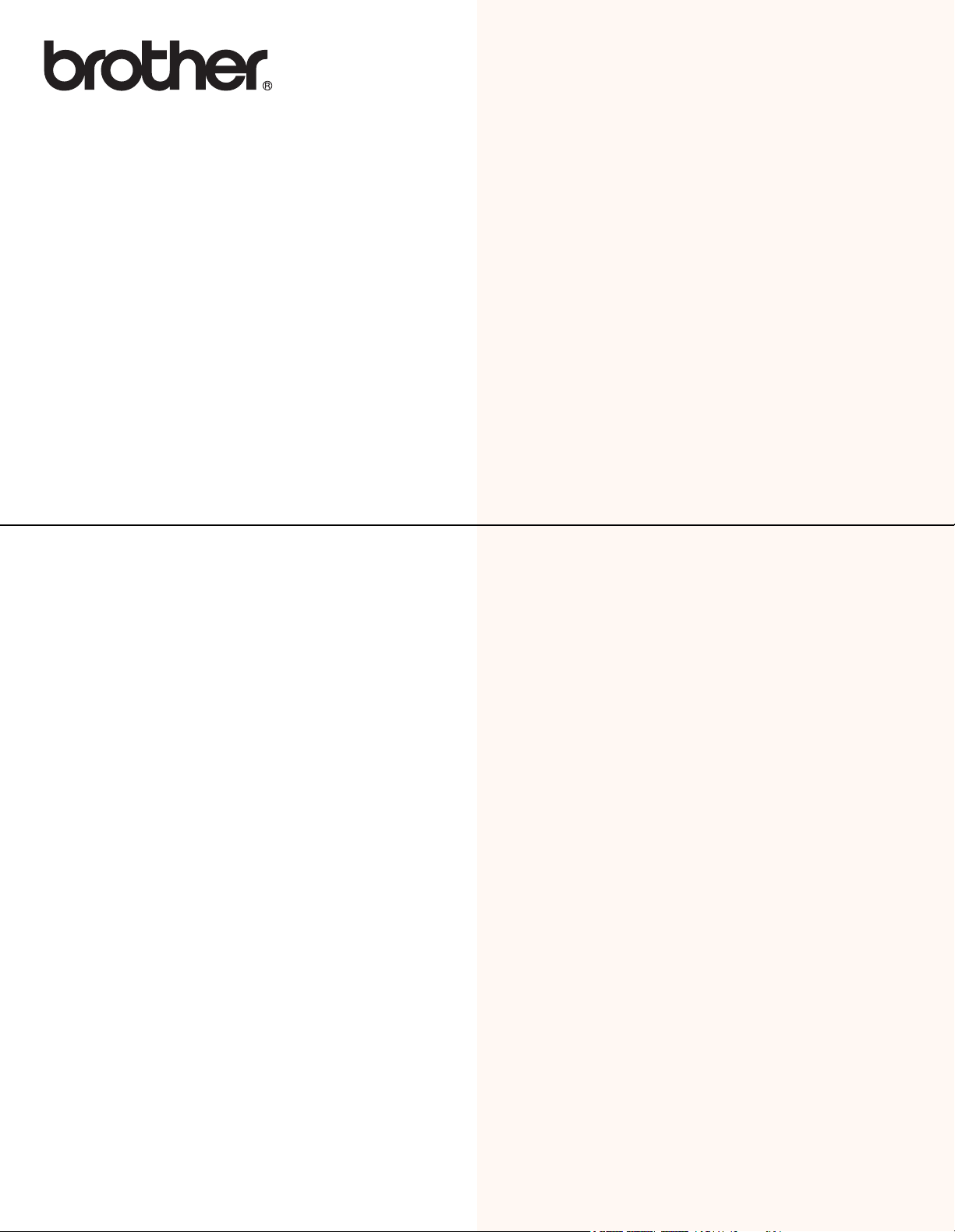
GUIDE UTILISATEUR LOGICIEL
MFC-9125CN
MFC-9325CW
Certains modèles peuvent ne pas être
disponibles dans certains pays.
Version 0
CAN-FRE
Page 2
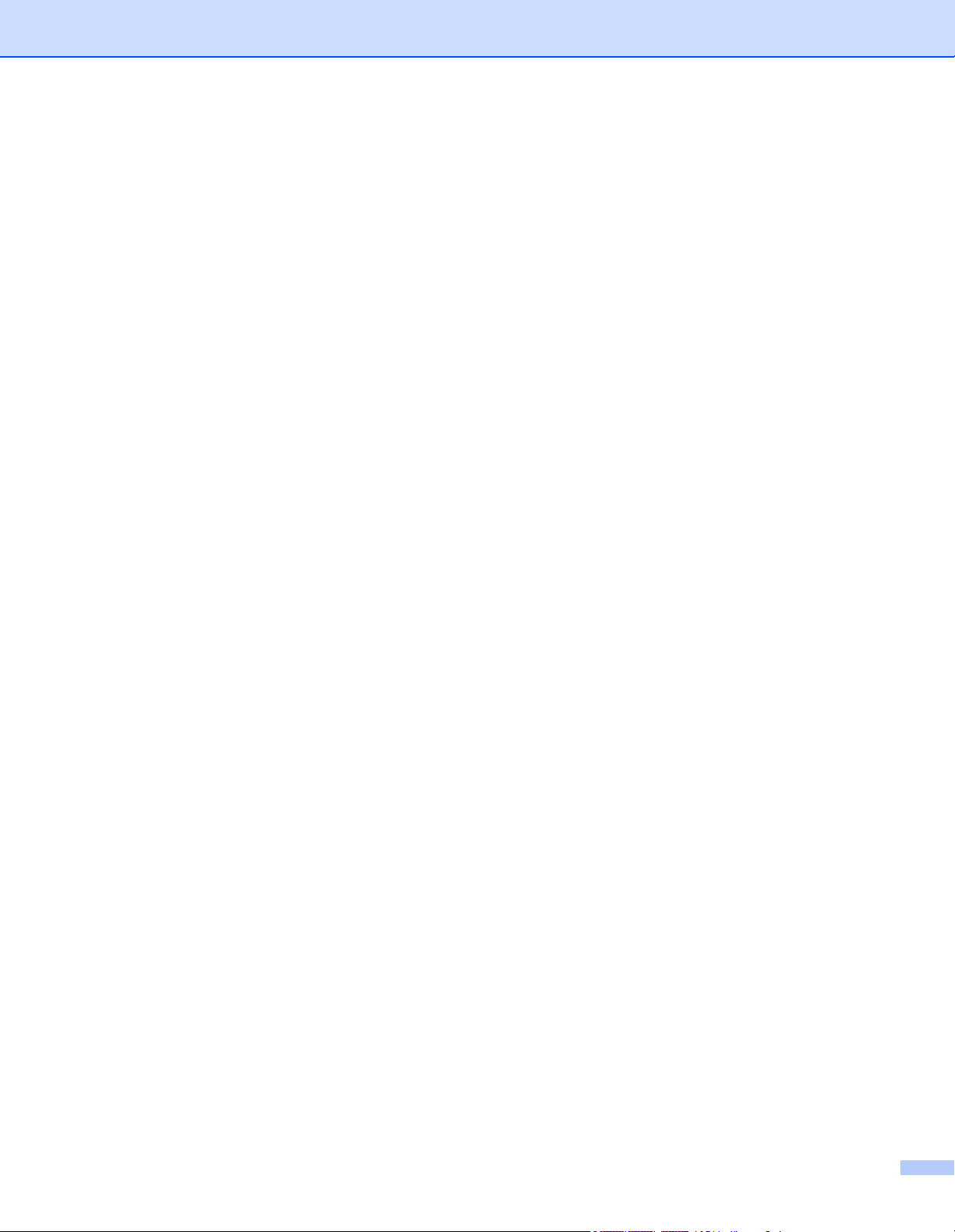
Marques
Le logo Brother est une marque déposée de Brother Industries, Ltd.
Brother est une marque déposée de Brother Industries, Ltd.
Microsoft, Windows, Windows Server, Outlook et Internet Explorer sont des marques commerciales de
Microsoft Corporation aux États-Unis et/ou dans d’autres pays.
Windows Vista est une marque déposée ou une marque de commerce de Microsoft Corporation aux États-
Unis et dans d'autres pays.
Apple, Macintosh, Safari et TrueType sont des marques de commerce d'Apple Inc. et sont des marques
déposées aux États-Unis et dans d'autres pays.
Adobe, Flash, Illustrator, PageMaker, Photoshop, PostScript et PostScript 3 sont soit des marques
déposées, soit des marques de commerce d'Adobe Systems Incorporated aux États-Unis et/ou dans d'autres
pays.
Corel, CorelDRAW, WordPerfect et Paint Shop Pro sont des marques de commerce ou des marques
déposées de Corel Corporation et/ou de ses filiales au Canada, aux États-Unis et/ou d’autres pays.
Nuance, le logo Nuance, PaperPort et ScanSoft sont des marques commerciales ou déposées de Nuance
Communications, Inc. ou de ses filiales aux États-Unis et dans d'autres pays.
Toutes les marques de commerce et tous les noms de produit des sociétés qui apparaissent sur les
produits Brother, les documents liés à ceux-ci et sur tous les autres matériaux sont les marques de
commerce ou les marques déposées de leurs sociétés respectives.
Édition et publication
Le présent guide décrivant le produit et ses spécifications les plus récentes a été rédigé et publié sous la
supervision de Brother Industries Ltd.
Le contenu du présent guide et les caractéristiques de ce produit peuvent être modifiés sans préavis.
La société Brother se réserve le droit d’apporter des modifications sans préavis aux caractéristiques et aux
informations contenues dans la documentation. Elle ne saurait être tenue responsable de quelque dommage
que ce soit (y compris des dommages consécutifs) résultant de la confiance accordée aux informations
présentées, y compris, mais sans limitation, les erreurs typographiques ou autres en rapport avec la
publication.
Droit d'auteur et licence
©2011 Brother Industries, Ltd.
Ce produit contient un logiciel conçu par les fournisseurs suivants :
©1983-1998 PACIFIC SOFTWORKS, INC.
©2011 Devicescape Software, Inc.
Ce produit contient le logiciel « KASAGO TCP/IP » conçu par ZUKEN ELMIC, Inc.
i
Page 3
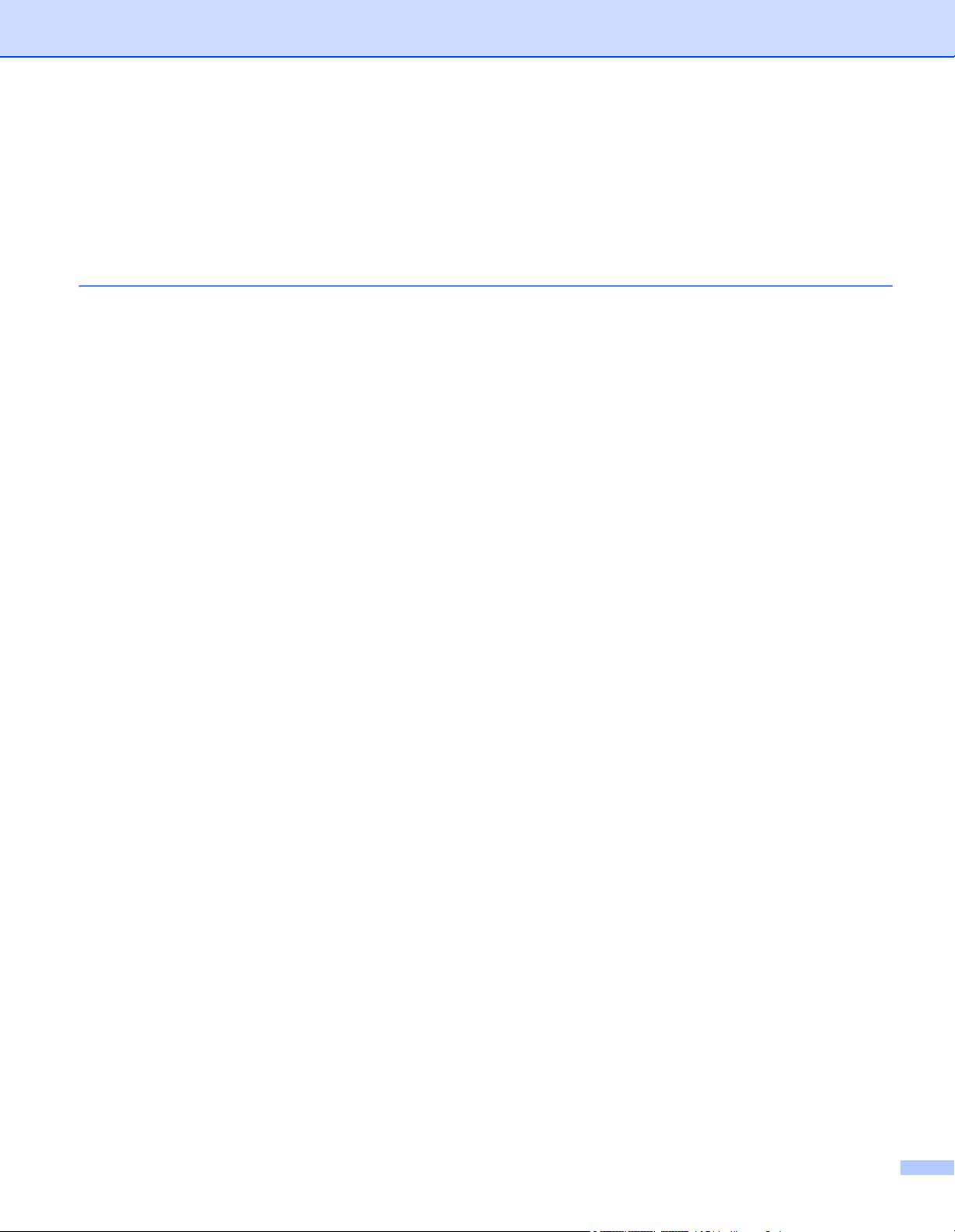
Table des matières
Section I Windows
®
1 Impression 2
Utilisation du pilote d'imprimante Brother ..................................................................................................2
Impression d'un document.........................................................................................................................3
Impression recto verso ..............................................................................................................................4
Directives pour l'impression sur les deux faces du papier...................................................................4
Impression recto verso manuelle.........................................................................................................4
Numérisation, impression et télécopie simultanées...................................................................................4
Touches de fonctionnement de l'imprimante .............................................................................................5
Annulation de tâche.............................................................................................................................5
Touche sécurisée ................................................................................................................................5
Prise en charge d'émulations d'imprimantes courantes ......................................................................6
Impression de la liste des polices de caractères internes ...................................................................7
Impression de la liste de configuration d'impression ...........................................................................7
Impression test ....................................................................................................................................7
Sortie en couleur .................................................................................................................................8
Restauration des paramètres imprimante par défaut ..........................................................................8
Contrôleur d'état ........................................................................................................................................9
Surveillance de l'état de l’appareil .......................................................................................................9
Paramètres du pilote d'imprimante ..........................................................................................................10
Fonctions du pilote d'imprimante Windows
Onglet Élémentaire..................................................................................................................................11
Taille papier.......................................................................................................................................11
Orientation .........................................................................................................................................12
Copies ...............................................................................................................................................12
Type de support.................................................................................................................................12
Qualité d'impression ..........................................................................................................................13
Couleur/Mono....................................................................................................................................13
Boîte de dialogue Paramètres...........................................................................................................14
Imp. multi-pages................................................................................................................................16
Duplex manuel / Livret.......................................................................................................................16
Alimentation.......................................................................................................................................17
Onglet Avancé .........................................................................................................................................18
Mise à l'échelle ..................................................................................................................................18
Impression inversée ..........................................................................................................................18
Utiliser filigrane ..................................................................................................................................19
Paramètres du filigrane .....................................................................................................................19
Impression En-tête/Bas de page .......................................................................................................21
Mode économie.................................................................................................................................21
Impression sécurisée.........................................................................................................................21
Administrateur ...................................................................................................................................22
Authentification de l'utilisateur (MFC-9325CW uniquement) .............................................................23
Autres options d'impression...............................................................................................................23
Calibrage des couleurs......................................................................................................................23
Améliorer la sortie d’impression ........................................................................................................24
®
...........................................................................................10
ii
Page 4
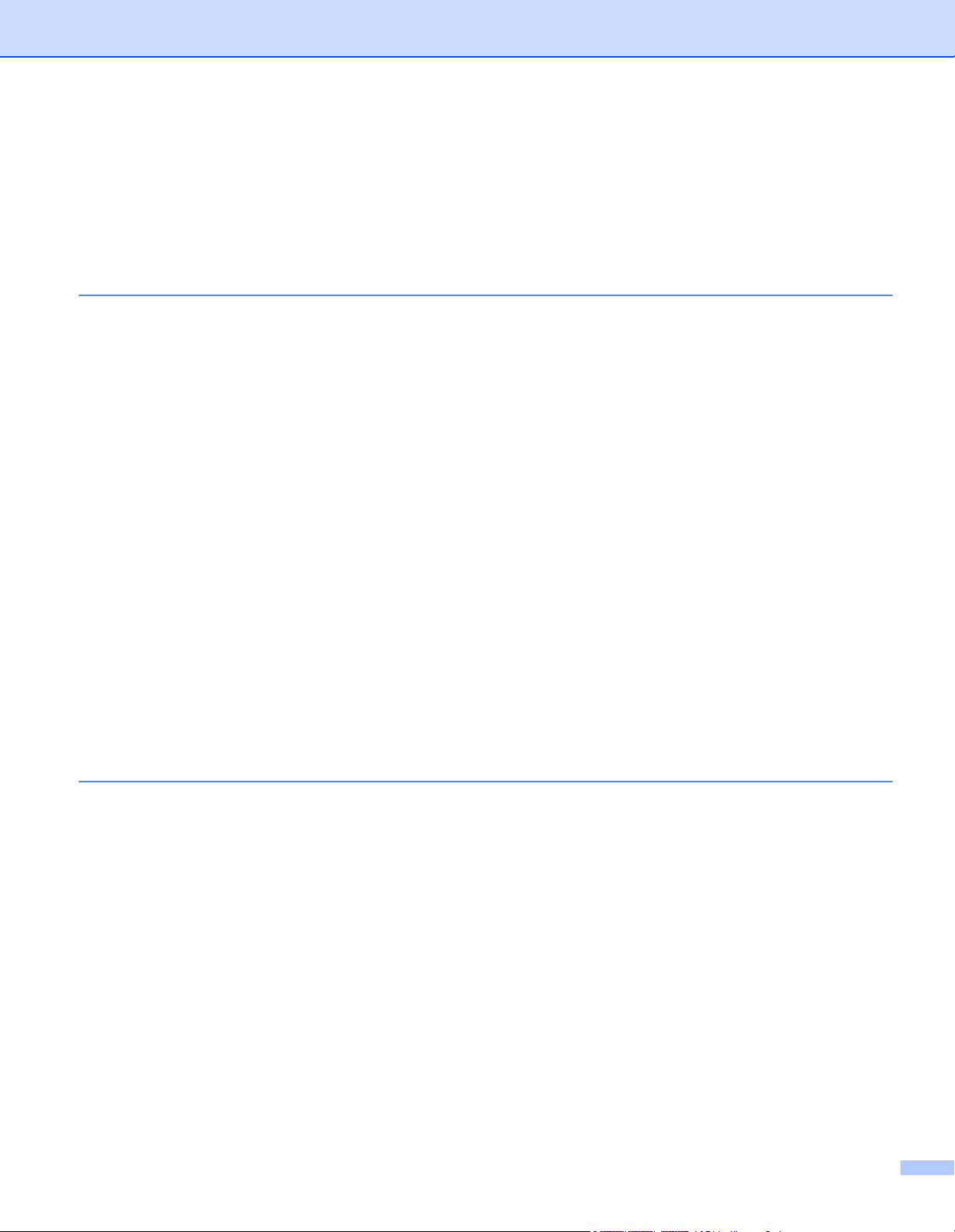
Onglet Paramètres de bac.......................................................................................................................25
Assistance ...............................................................................................................................................26
®
Fonctions du pilote d'imprimante BR-Script (émulation de langage PostScript
3™).............................28
Options d'impression .........................................................................................................................28
Options avancées..............................................................................................................................30
Onglet Ports ......................................................................................................................................34
2 Numérisation 35
Numérisation d'un document à l'aide du pilote TWAIN............................................................................35
Numérisation d'un document vers le PC ...........................................................................................35
Pré-numérisation pour recadrer l'image que vous souhaitez numériser ...........................................37
Paramètres de la boîte de dialogue Paramétrage du Scanner .........................................................38
Numérisation d'un document à l'aide du pilote WIA
(pour Windows
Compatibilité WIA ..............................................................................................................................42
Numérisation d'un document vers le PC ...........................................................................................42
Pré-numérisation pour recadrer l'image que vous souhaitez numériser à l'aide de la vitre du
scanner..........................................................................................................................................44
Numérisation d'un document à l'aide du pilote WIA (Galerie photo Windows et Fax et Scan Windows)
Numérisation d'un document vers le PC ...........................................................................................48
Pré-numérisation pour recadrer l'image que vous souhaitez numériser à l'aide de la vitre du
scanner..........................................................................................................................................50
Utilisation de ScanSoft™ PaperPort™ 11SE avec fonction ROC par NUANCE™ .................................52
Affichage d'éléments .........................................................................................................................53
Organisation des éléments dans des dossiers..................................................................................54
Liens rapides vers d'autres applications............................................................................................54
ScanSoft™ PaperPort™ 11SE avec fonction ROC vous permet de convertir du texte image en
texte pouvant être modifié .............................................................................................................54
Importation d'éléments à partir d'autres applications ........................................................................55
Exportation d'éléments dans d'autres formats...................................................................................55
Désinstallation de ScanSoft™ PaperPort™ 11SE avec fonction ROC .............................................55
®
XP/Windows Vista®/Windows® 7) .............................................................................42
...48
3 ControlCenter3 56
Utilisation de ControlCenter3...................................................................................................................56
Choix de l’interface utilisateur............................................................................................................58
Désactivation de la fonction d'autochargement AutoLoad.................................................................58
NUMÉRISATION .....................................................................................................................................59
Type du fichier...................................................................................................................................60
Image (exemple : Microsoft
OCR (logiciel de traitement de texte) ................................................................................................63
E-mail ................................................................................................................................................64
Fichier................................................................................................................................................65
NUMÉRISATION PERSONNALISÉE .....................................................................................................66
Type du fichier...................................................................................................................................67
Personnalisation d'un bouton défini par l'utilisateur...........................................................................68
COPIE .....................................................................................................................................................73
PC-FAX....................................................................................................................................................75
Transmettre .......................................................................................................................................76
Recevoir/Visualisation des télécopies reçues ...................................................................................77
Carnet d’adresses .............................................................................................................................78
Configuration .....................................................................................................................................78
®
Paint)...................................................................................................61
iii
Page 5
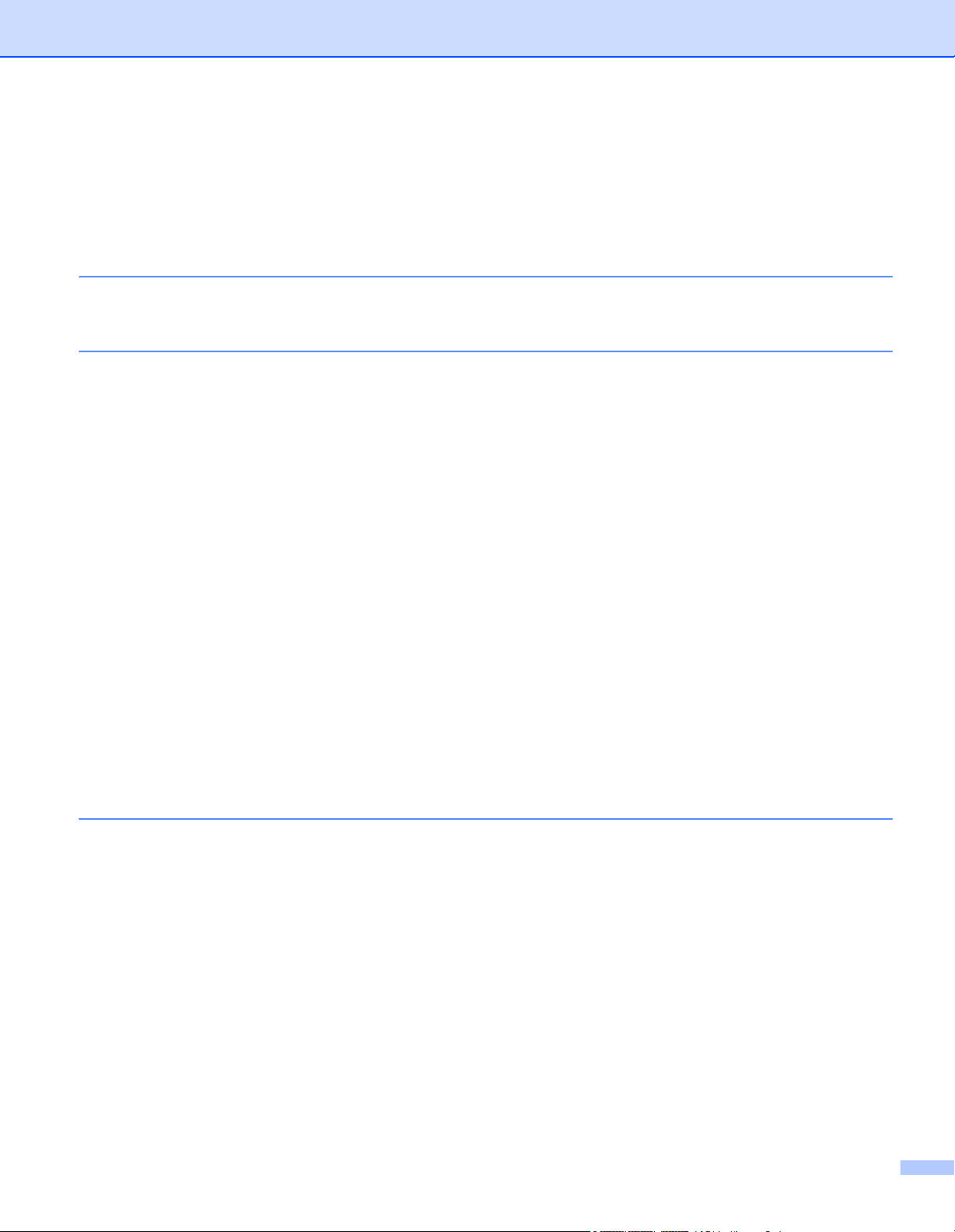
CONFIGURATION DE L'APPAREIL .......................................................................................................79
Configuration à distance....................................................................................................................80
Numérotation par numéro abrégé .....................................................................................................81
Contrôleur d'état ................................................................................................................................82
Guide de l'utilisateur ..........................................................................................................................82
4 Configuration à distance 83
Configuration à distance..........................................................................................................................83
5 Logiciel PC-FAX de Brother 85
Envoi PC-FAX..........................................................................................................................................85
Configuration des informations utilisateur .........................................................................................85
Paramètres d’envoi............................................................................................................................86
Configuration d’une page de garde ...................................................................................................87
Saisie des informations de la page garde .........................................................................................88
Envoi d'un fichier en tant que PC-FAX à l’aide de l’interface utilisateur de style télécopie ...............88
Envoi d'un fichier en tant que PC-FAX à l’aide de l’interface utilisateur de style simple ...................90
Carnet d’adresses....................................................................................................................................91
Carnet d’adresses Brother.................................................................................................................92
Enregistrement d'un membre dans le carnet d'adresses ..................................................................92
Configuration des numéros abrégés .................................................................................................93
Configuration d'un groupe pour la diffusion.......................................................................................94
Modification des coordonnées d'un membre .....................................................................................95
Suppression d'un membre ou d'un groupe........................................................................................95
Exportation du carnet d'adresses ......................................................................................................95
Importation dans le carnet d'adresses...............................................................................................97
Réception PC-FAX ..................................................................................................................................98
Activation du logiciel de réception PC-FAX sur votre appareil ..........................................................99
Exécution du logiciel de réception PC-FAX sur votre ordinateur.......................................................99
Configuration de votre ordinateur ....................................................................................................100
Configuration de la réception PC-FAX en réseau ...........................................................................101
Affichage des nouvelles télécopies PC-FAX ...................................................................................102
6 Paramètres du pare-feu (pour les utilisateurs réseau) 103
Avant d'utiliser le logiciel Brother...........................................................................................................103
Windows
Windows Vista
Utilisateurs de Windows
®
XP SP2 ou supérieur .....................................................................................................103
®
...............................................................................................................................105
®
7 .............................................................................................................108
iv
Page 6
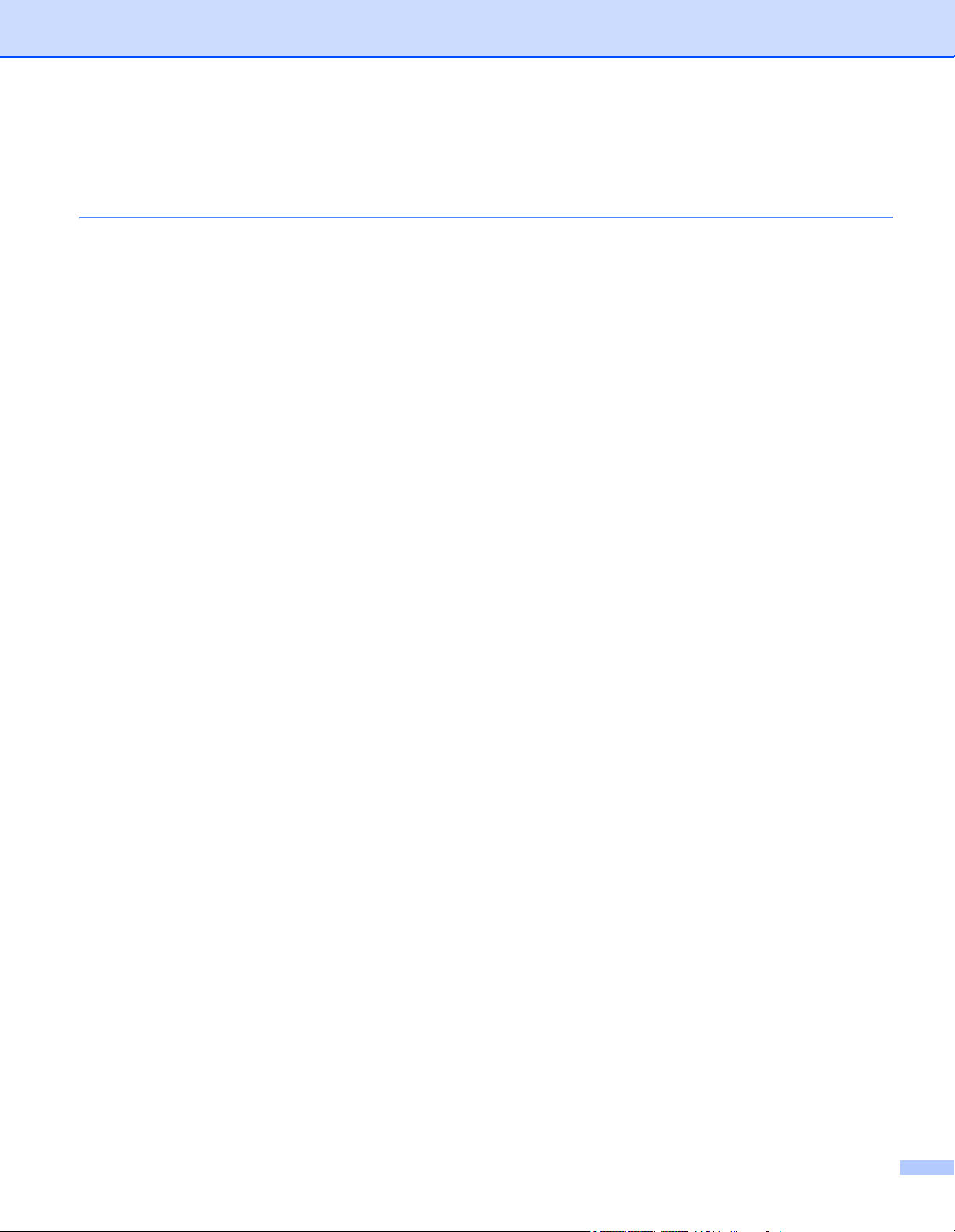
Section II Apple Macintosh
7 Impression et télécopie 114
Touche de fonctionnement de l'imprimante...........................................................................................114
Annulation de tâche.........................................................................................................................114
Touche sécurisée ...........................................................................................................................114
Prise en charge d'émulations d'imprimantes courantes ..................................................................115
Impression de la liste des polices de caractères internes ...............................................................116
Impression de la liste de configuration d'impression .......................................................................116
Impression test ................................................................................................................................116
Sortie en couleur .............................................................................................................................117
Restauration des paramètres imprimante par défaut ......................................................................117
Status Monitor........................................................................................................................................118
Mise à jour de l’état de l’appareil .....................................................................................................118
Masquer ou afficher la fenêtre.........................................................................................................119
Fermer la fenêtre.............................................................................................................................119
Web Based Management (connexion réseau uniquement) ............................................................119
Fonctions du pilote d'imprimante (Macintosh) .......................................................................................120
Sélection des options de mise en page...........................................................................................120
Sélection des options d'impression .................................................................................................121
Page de garde.................................................................................................................................122
Alimentation.....................................................................................................................................122
Mise en page ...................................................................................................................................123
Impression sécurisée.......................................................................................................................124
Paramètres d'impression.................................................................................................................125
Suppression du pilote d'imprimante pour Macintosh .............................................................................131
Utilisation du pilote BR-Script3 (pilote d'imprimante avec émulation de langage PostScript
Fonctions du pilote d'imprimante BR-Script 3 (émulation de langage PostScript
Sélection des options de mise en page...........................................................................................137
Sélection des options d'impression .................................................................................................138
Page de garde.................................................................................................................................139
Mise en page ...................................................................................................................................140
Impression sécurisée (Mac OS X 10.5.x à 10.6.x) ..........................................................................142
Fonctions d'imprimante....................................................................................................................142
Envoi d'une télécopie.............................................................................................................................149
Macintosh ........................................................................................................................................149
Glisser-déposer une vCard à partir de l'application Carnet d'adresses de Mac OS X
(Mac OS X 10.4.11).....................................................................................................................152
Utilisation du panneau Adresses de Mac OS X 10.5.x à 10.6.x ......................................................153
®
3™)........................137
®
3™).......132
v
Page 7
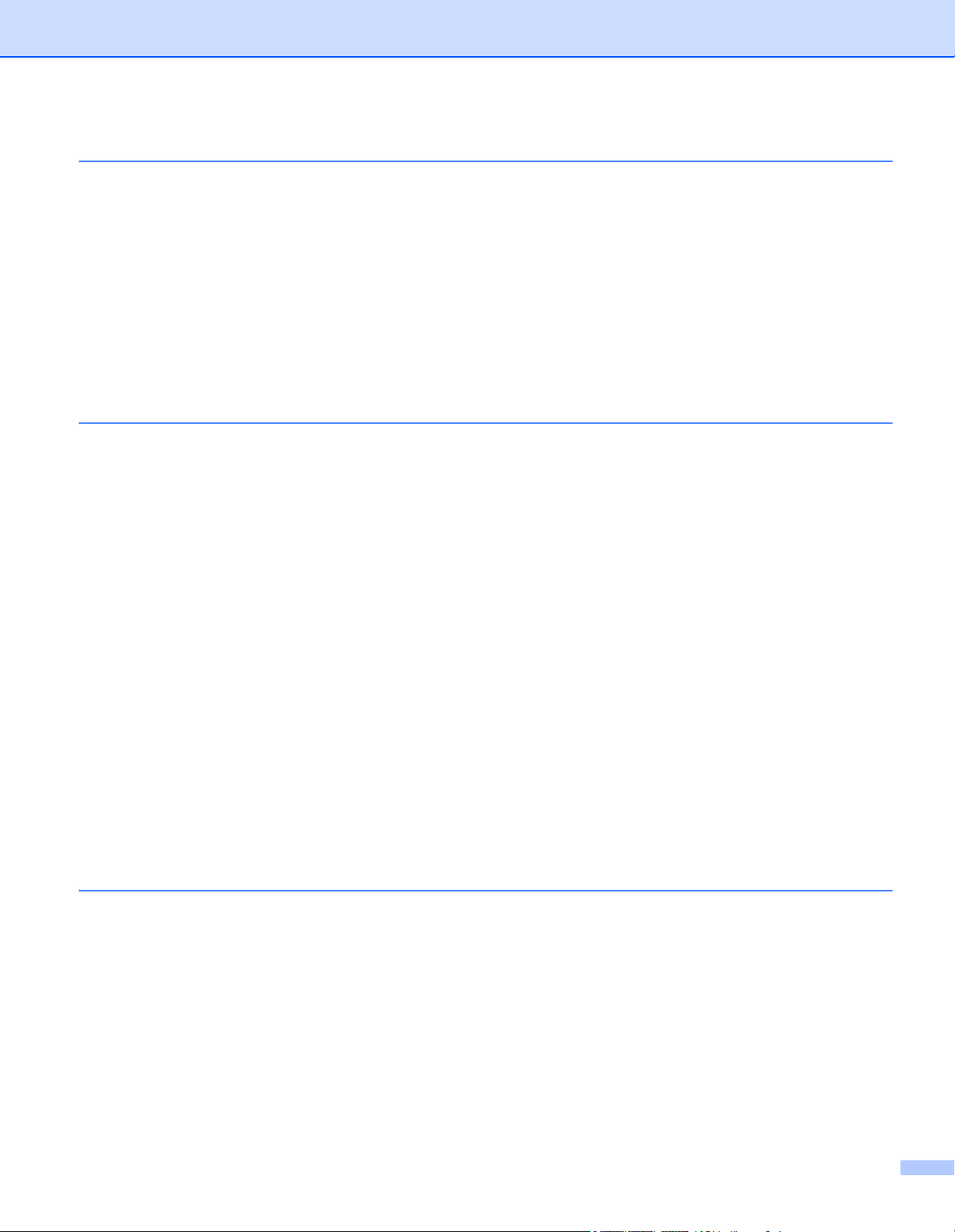
8 Numérisation 155
Numérisation à partir d’un Macintosh ....................................................................................................155
Numérisation d'une image vers votre Macintosh.............................................................................156
Prénumérisation d'une image..........................................................................................................156
Description des paramètres de la fenêtre Scanner .........................................................................157
Numérisation d'un document à l'aide du pilote ICA (Mac OS X 10.6.x).................................................161
Utilisation de la capture d'image......................................................................................................161
Numérisation directement à partir de la section « Imprimer et télécopier » ....................................165
Utilisation de Presto! PageManager ......................................................................................................168
Caractéristiques...............................................................................................................................168
Configuration système nécessaire pour l’installation de Presto! PageManager..............................168
Assistance technique NewSoft ........................................................................................................169
9 ControlCenter2 170
Utilisation de ControlCenter2.................................................................................................................170
Désactivation de la fonction Chargement automatique ...................................................................171
NUMÉRISATION ...................................................................................................................................172
Types de fichier ...............................................................................................................................173
Format du document .......................................................................................................................173
Image (exemple : Apple Preview)....................................................................................................173
ROC (application de traitement de texte) ........................................................................................175
E-mail ..............................................................................................................................................176
Fichier..............................................................................................................................................177
NUMÉRISATION PERSONNALISÉE....................................................................................................178
Types de fichier ...............................................................................................................................179
Format du document .......................................................................................................................179
Bouton défini par l'utilisateur ...........................................................................................................179
Numérisation vers image.................................................................................................................180
Numérisation vers OCR (ROC) .......................................................................................................181
Numérisation vers e-mail.................................................................................................................182
Numérisation vers fichier .................................................................................................................183
COPIE/PC-FAX .....................................................................................................................................184
CONFIGURATIONS DE L'APPAREIL...................................................................................................186
Configuration à distance..................................................................................................................187
Numérotation par numéro abrégé ...................................................................................................188
Contrôleur d'état ..............................................................................................................................188
10 Configuration à distance 189
Configuration à distance........................................................................................................................189
vi
Page 8
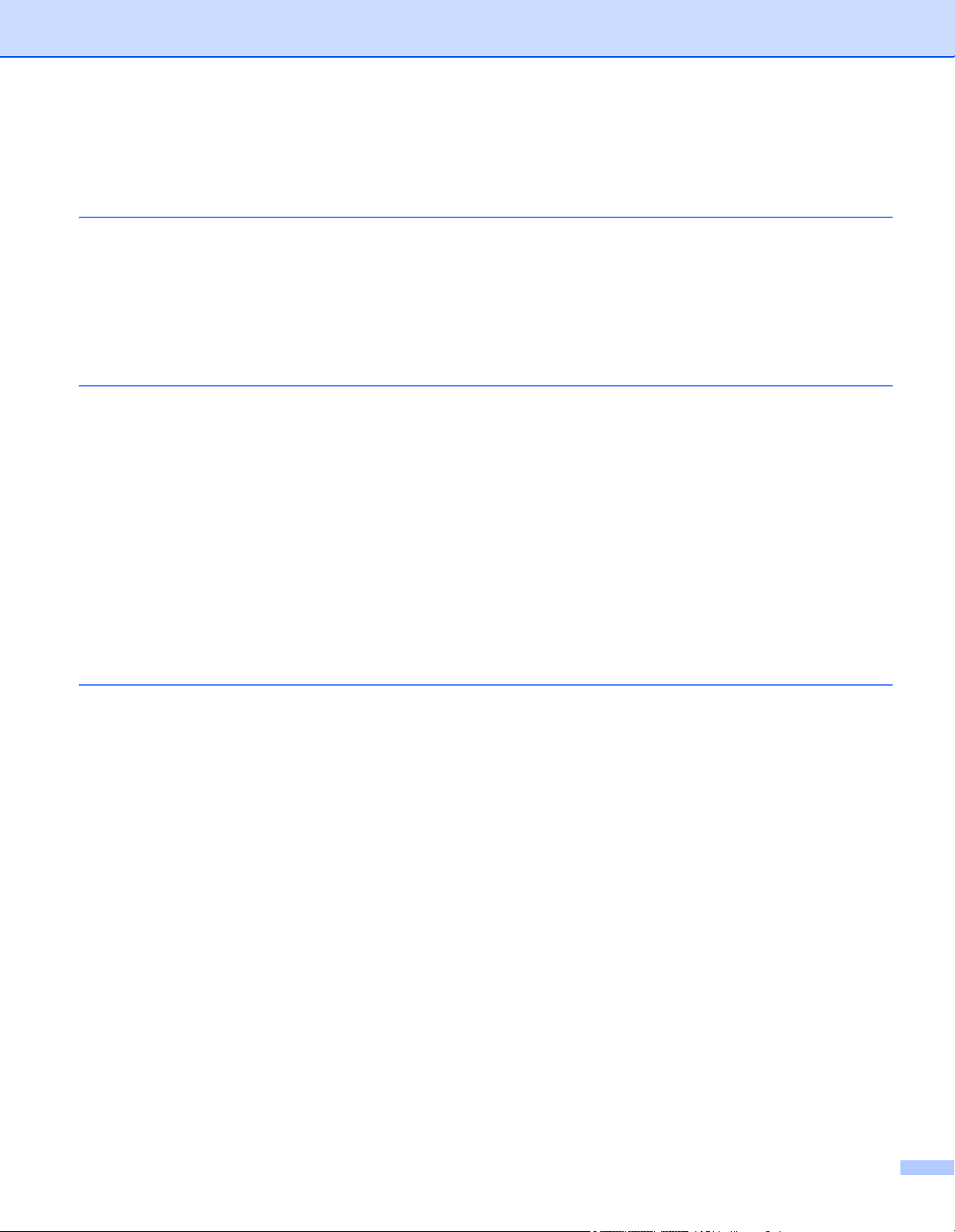
Section III Utilisation de la touche Numériser
11 Numérisation (pour les utilisateurs de câble USB) 192
Utilisation de la touche Numériser.........................................................................................................192
Numérisation vers USB (MFC-9325CW uniquement) .....................................................................192
Numérisation vers e-mail.................................................................................................................195
Numérisation vers image.................................................................................................................196
Numérisation vers OCR (ROC) .......................................................................................................197
Numérisation vers fichier .................................................................................................................198
12 Numérisation réseau 199
Avant d’utiliser la numérisation réseau..................................................................................................199
Licence réseau ................................................................................................................................199
Configuration de la numérisation réseau (pour Windows
Configuration de la numérisation réseau (pour Macintosh).............................................................203
Utilisation de la touche Numériser.........................................................................................................204
Numérisation vers e-mail.................................................................................................................204
Numérisation vers image.................................................................................................................205
Numérisation vers OCR (ROC) .......................................................................................................206
Numérisation vers fichier .................................................................................................................207
Numérisation vers FTP....................................................................................................................208
Numérisation réseau .......................................................................................................................212
Définition d'un nouveau paramétrage par défaut pour la taille de fichier
(pour la numérisation vers FTP et réseau)..................................................................................215
®
) ............................................................200
A Index 216
vii
Page 9
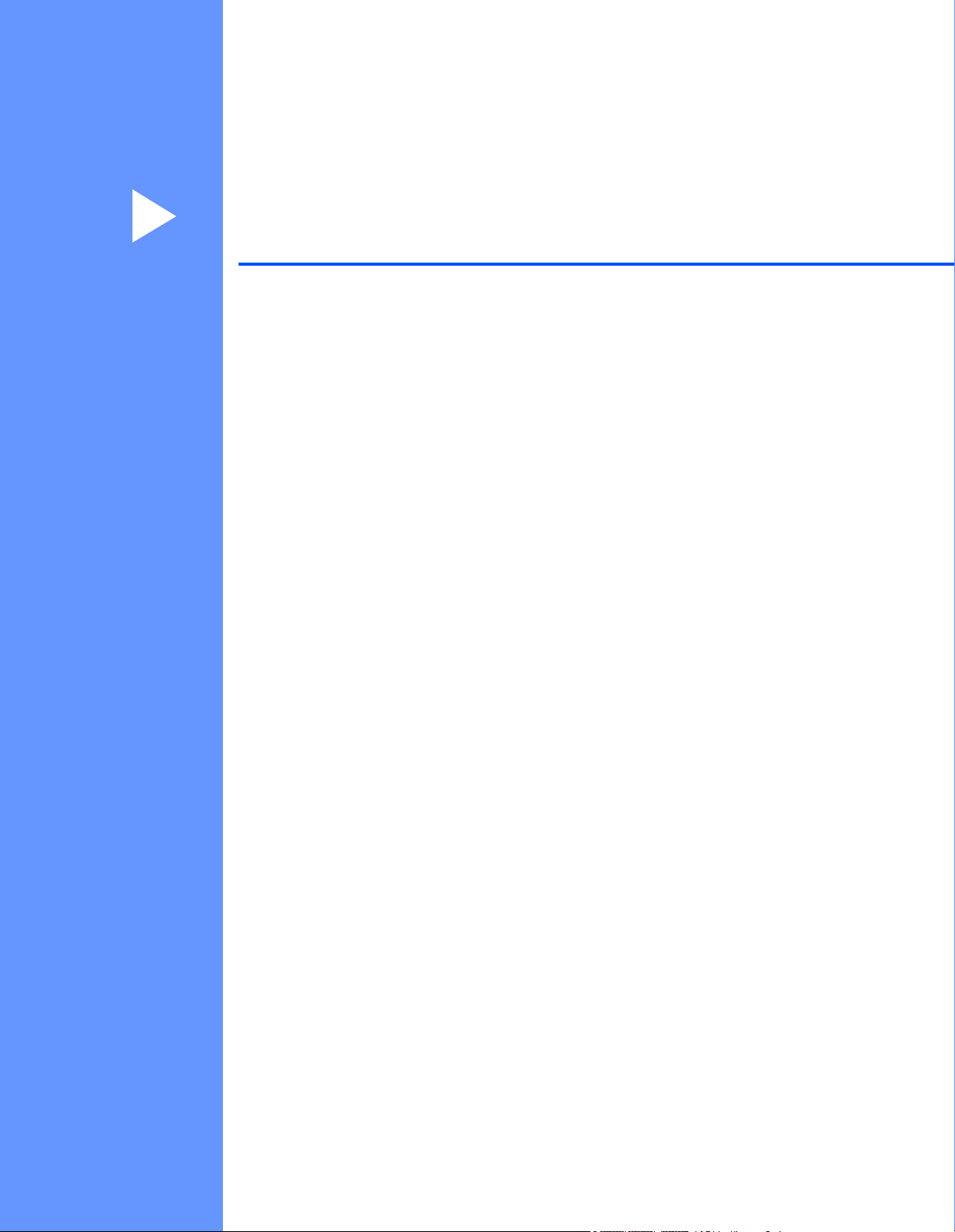
Section I
Windows
Impression 2
Numérisation 35
ControlCenter3 56
Configuration à distance 83
Logiciel PC-FAX de Brother 85
Paramètres du pare-feu (pour les utilisateurs réseau) 103
®
I
Page 10

1
Remarque
• Les écrans de cette section proviennent d'un système Windows® XP. Selon le système d'exploitation
utilisé, leur aspect peut être différent sur votre ordinateur.
• Si votre ordinateur est protégé par un pare-feu et ne peut pas imprimer, il se peut que vous deviez
configurer les réglages de pare-feu pour autoriser la communication à l’aide du port numéro 137.
(Voir Paramètres du pare-feu (pour les utilisateurs réseau) à la page 103.)
Impression 1
Utilisation du pilote d'imprimante Brother 1
Un pilote d'imprimante est un logiciel qui utilise un langage de commande d'imprimante ou un langage de
description de page pour traduire les données qui sont au format utilisé par un ordinateur et les convertir au
format requis par une imprimante spécifique.
Les pilotes d'imprimante sont inclus sur le CD-ROM fourni. Installez les pilotes en suivant le Guide
d'installation rapide. Vous pouvez également télécharger le pilote d'imprimante le plus récent depuis le
Brother Solutions Center (Centre de Solutions Brother) à l’adresse :
http://solutions.brother.com
Impression Windows
®
1
Les pilotes d'imprimante spécifiques pour Microsoft® Windows® XP/XP Professionnel Édition x64/Windows
®
Vista
disponibles sur le CD-ROM fourni avec votre appareil Brother. Vous pouvez les installer facilement sur votre
système Windows
compression unique qui permet d'améliorer la vitesse d'impression dans les applications Windows
régler différents paramètres imprimante tels que le mode d'impression économique et le format de papier
personnalisé.
1
/Windows® 7/Windows Server® 20031/Windows Server® 20081/Windows Server® 2008 R21 sont
®
à l'aide de notre programme d'installation. Les pilotes prennent en charge notre mode de
Windows Server® 2003 et Windows Server® 2008/Windows Server® 2008 R2 sont disponibles pour l'impression réseau seulement.
®
et de
2
Page 11
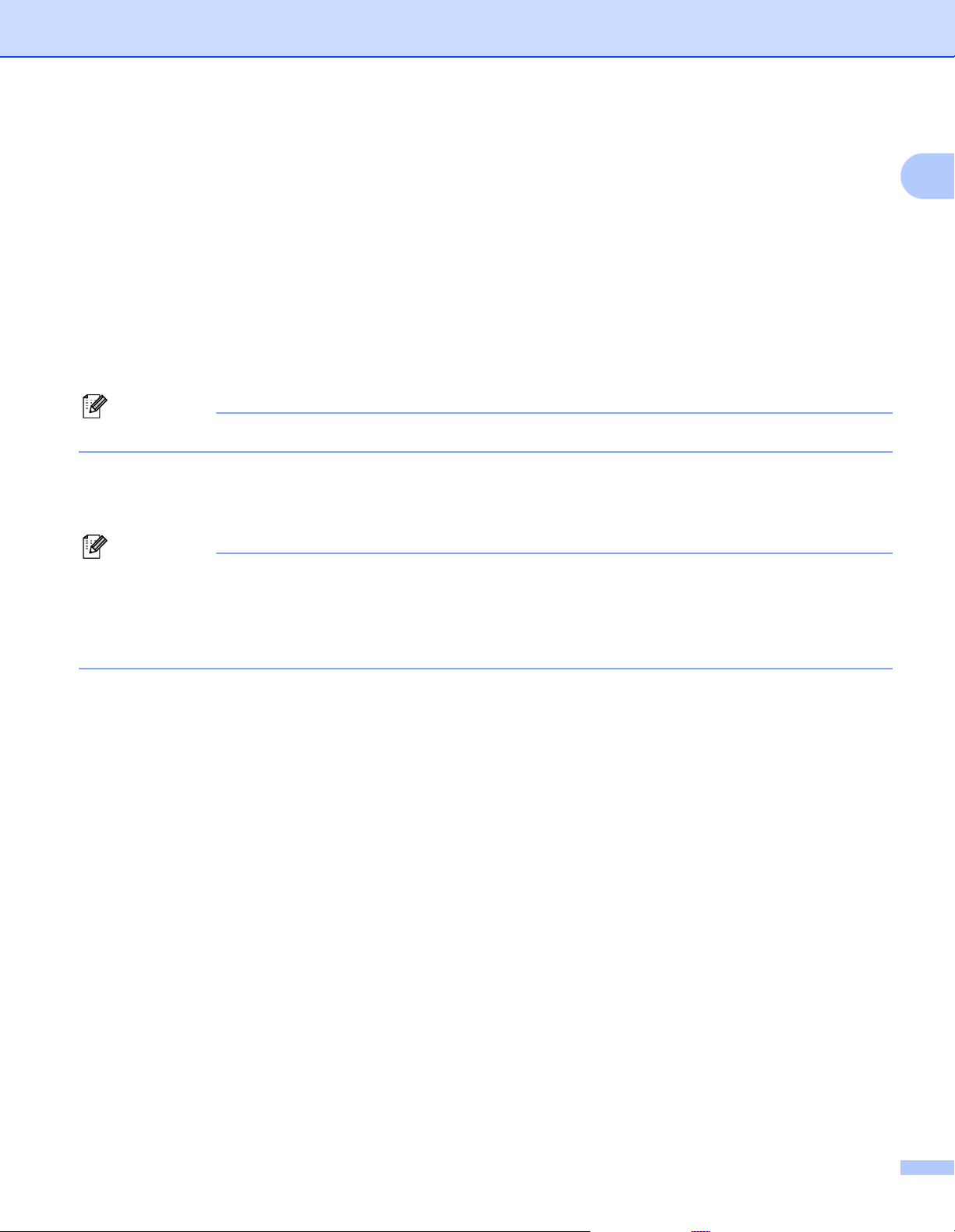
Impression
Remarque
Remarque
Impression d'un document 1
Lorsqu'il reçoit des données de votre ordinateur, l'appareil commence à imprimer en chargeant le papier à
partir du bac à papier. Le bac à papier peut fournir de nombreux types de papier et d'enveloppes.
(Consultez le Guide de l'utilisateur pour plus de détails sur le bac à papier et le papier recommandé.)
a Dans votre application, sélectionnez la commande Imprimer.
Si d'autres pilotes d'imprimante sont installés sur votre ordinateur, sélectionnez l'imprimante
Brother MFC-XXXX* comme votre pilote d'imprimante dans le menu Imprimer ou Paramètres
imprimante de votre application, puis cliquez sur OK pour lancer l'impression.
*(XXXX est le nom de votre modèle. Si vous utilisez un câble réseau pour raccorder votre appareil,
« LAN » sera inclus dans le nom du pilote d'imprimante.)
(Macintosh) Voir Fonctions du pilote d'imprimante (Macintosh) à la page 120.
b Votre ordinateur envoie les données à l'appareil.
c Une fois que l'appareil a fini d'imprimer toutes les données, l'écran ACL affiche l'état de l'appareil.
1
Vous pouvez choisir le format du papier et son orientation dans votre application.
Si votre application ne prend pas en charge le format de papier que vous avez choisi, sélectionnez le
format de papier supérieur suivant.
Réglez ensuite la zone d'impression en modifiant les marges gauche et droite dans votre application.
3
Page 12
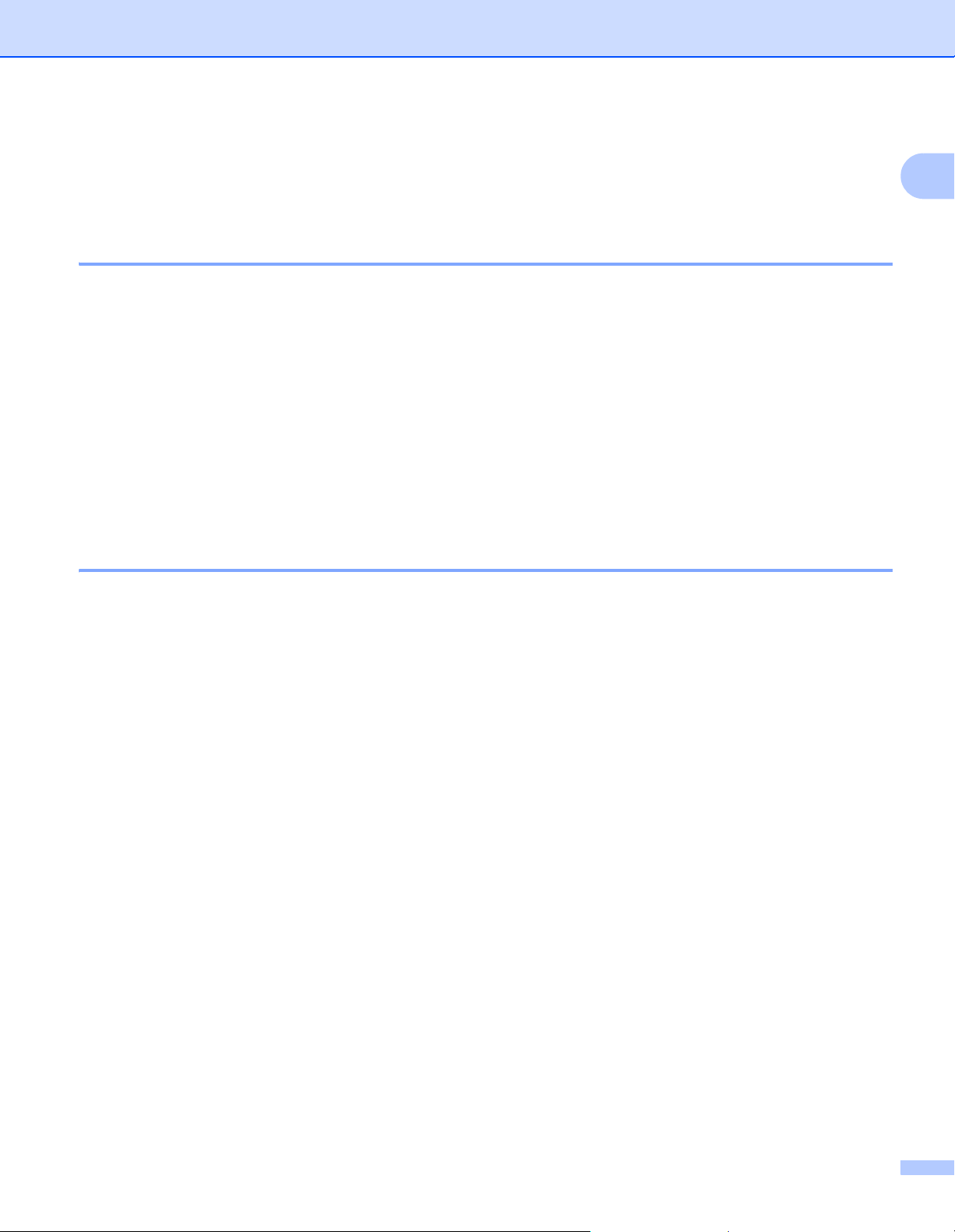
Impression
Impression recto verso 1
Le pilote d'imprimante fourni prend en charge l'impression recto verso.
Directives pour l'impression sur les deux faces du papier 1
Si le papier est fin, il peut se froisser.
Si le papier est froissé, retournez la pile, aplatissez le papier, puis remettez-le dans le bac à papier ou la
fente d'alimentation manuelle.
Si le papier n'entre pas correctement dans l'imprimante, il peut être froissé. Retirez le papier, aplatissez-
le et retournez la pile.
Lorsque vous utilisez la fonction d'impression recto verso manuelle, vous pouvez être confronté à des
bourrages papier ou à une qualité d'impression médiocre.
En cas de bourrage papier, consultez la section Bourrages de papier dans le Guide de l'utilisateur. Si vous
rencontrez un problème de qualité d'impression, consultez la section Amélioration de la qualité
d'impression dans le Guide de l'utilisateur.
1
Impression recto verso manuelle 1
L'appareil imprime d'abord toutes les pages paires sur un côté du papier. Le pilote Windows® vous invite
ensuite, dans un message contextuel, à réinsérer le papier. Avant de réinsérer le papier, aplatissez-le
soigneusement pour éviter tout bourrage. Il est déconseillé d'utiliser du papier très fin ou très épais.
Numérisation, impression et télécopie simultanées 1
L'appareil peut imprimer des données provenant de l'ordinateur et simultanément envoyer ou recevoir des
télécopies en mémoire, ou encore numériser un document vers l'ordinateur. L’envoi de télécopies ne sera
pas interrompu lors de l’impression à partir du PC. Néanmoins, quand l’appareil effectue une photocopie ou
reçoit une télécopie sur papier, il interrompt l’impression à partir du PC et la reprend une fois l’opération
terminée.
4
Page 13
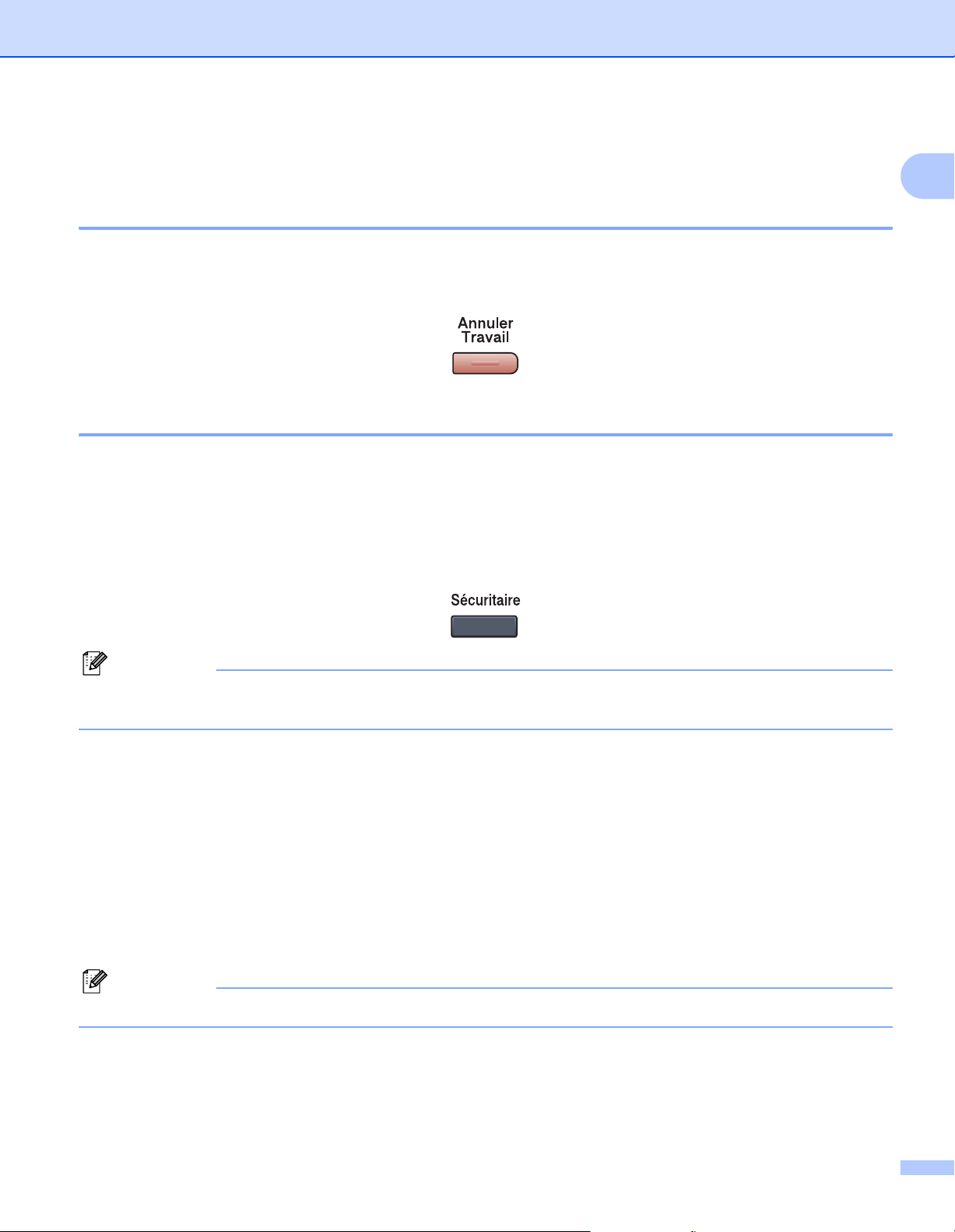
Impression
Remarque
Remarque
Touches de fonctionnement de l'imprimante 1
Annulation de tâche 1
Pour annuler la tâche d'impression en cours, appuyez sur Annuler Travail. Vous pouvez effacer les données
restantes dans la mémoire de l'imprimante en appuyant sur Annuler Travail. Pour annuler plusieurs tâches
d'impression, maintenez cette touche enfoncée jusqu'à ce que l'écran ACL affiche Annul trav -tous.
Touche sécurisée 1
Les données sécurisées sont protégées par un mot de passe. Seules les personnes connaissant ce mot de
passe pourront les imprimer. L'appareil n'imprimera pas les données sécurisées tant que le mot de passe
n'aura pas été entré. Une fois le document imprimé, les données sont effacées de la mémoire. Pour utiliser
cette fonction, vous devez définir ce mot de passe dans la boîte de dialogue du pilote d'imprimante. Si vous
éteignez l'interrupteur d'alimentation, les données sécurisées enregistrées dans la mémoire sont effacées.
1
a Appuyez sur Sécuritaire.
Si l'écran ACL affiche 0 donnée stockée, cela signifie que la mémoire ne contient aucune donnée
sécurisée.
b Appuyez sur a ou b pour sélectionner le nom d'utilisateur. Appuyez sur OK. L'écran ACL affiche la liste
des tâches sécurisées associées à ce nom.
c Appuyez sur a ou b pour sélectionner la tâche. Appuyez sur OK. Entrez votre mot de passe à quatre
caractères et appuyez sur OK.
d Pour imprimer les données, appuyez sur a ou sur b pour choisir Imprimer, appuyez sur OK, puis entrez
le nombre d'exemplaires désiré. Appuyez sur OK.
L'appareil imprime les données.
Pour supprimer les données sécurisées, appuyez sur a ou b pour sélectionner Effacer. Appuyez sur
OK.
Une fois imprimées, les données sécurisées sont effacées de la mémoire.
5
Page 14
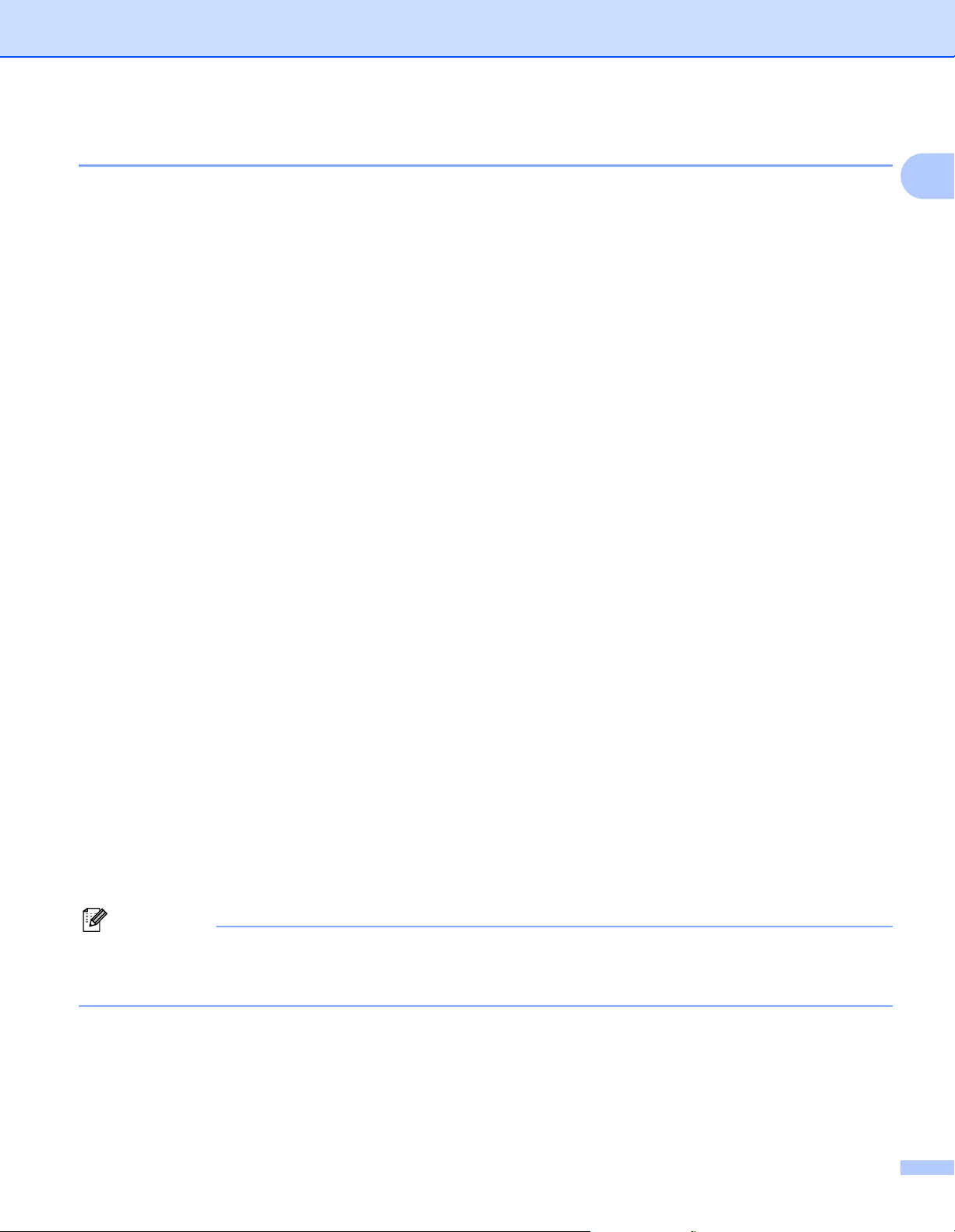
Impression
Remarque
Prise en charge d'émulations d'imprimantes courantes 1
Votre appareil reçoit des commandes d'impression dans un langage de tâche d'imprimante ou émulation.
Différents systèmes d'exploitation et applications envoient des commandes d'impression dans différents
langages. Votre appareil peut recevoir des commandes d'impression dans diverses émulations et est équipé
d'une fonction de sélection automatique de l'émulation. Lorsqu'il reçoit des données de l'ordinateur, l'appareil
choisit automatiquement le mode d'émulation. Le paramètre par défaut est Auto.
Votre appareil dispose des modes d'émulation mentionnés ci-après. Vous pouvez modifier le paramètre à
l'aide du panneau de commande ou d'un navigateur web.
Mode HP LaserJet
Dans le mode d'émulation HP LaserJet (ou mode HP), cette imprimante prend en charge le langage PCL6
d'une imprimante laser Hewlett-Packard LaserJet. De nombreuses applications prennent en charge ce
type d'imprimante laser. Ce mode permet à votre imprimante de s'exécuter de manière optimale avec ces
applications.
Mode BR-Script 3
BR-Script est un langage de description de page et un interpréteur d'émulation de langage PostScript
développé par Brother. Cette imprimante prend en charge PostScript
cette imprimante vous permet de contrôler le texte et les graphiques de la page.
®
3™. L'interpréteur BR-Script de
®
1
Pour obtenir des informations techniques sur les commandes PostScript®, consultez les manuels suivants :
• Adobe Systems Incorporated. PostScript® Language Reference, 3ème édition. Addison-Wesley
Professional, 1999. ISBN : 0-201-37922-8
®
• Adobe Systems Incorporated. PostScript
1988. ISBN : 0-201-14396-8
• Adobe Systems Incorporated. PostScript
Professional, 1985. ISBN : 0-201-10179-3
Language Program Design. Addison-Wesley Professional,
®
Language Tutorial and Cookbook. Addison-Wesley
Configuration du mode émulation 1
a Appuyez sur Menu, 4, 1.
b Appuyez sur a ou sur b pour sélectionner Auto, HP LaserJet ou BR-Script 3. Appuyez sur OK.
c Appuyez sur Arrêt/Sortie.
Nous vous recommandons de régler le paramètre d'émulation avec votre application ou votre serveur
réseau. Si le réglage ne fonctionne pas correctement, sélectionnez manuellement le mode émulation
requis à l'aide des boutons du panneau de commande de l'appareil.
6
Page 15
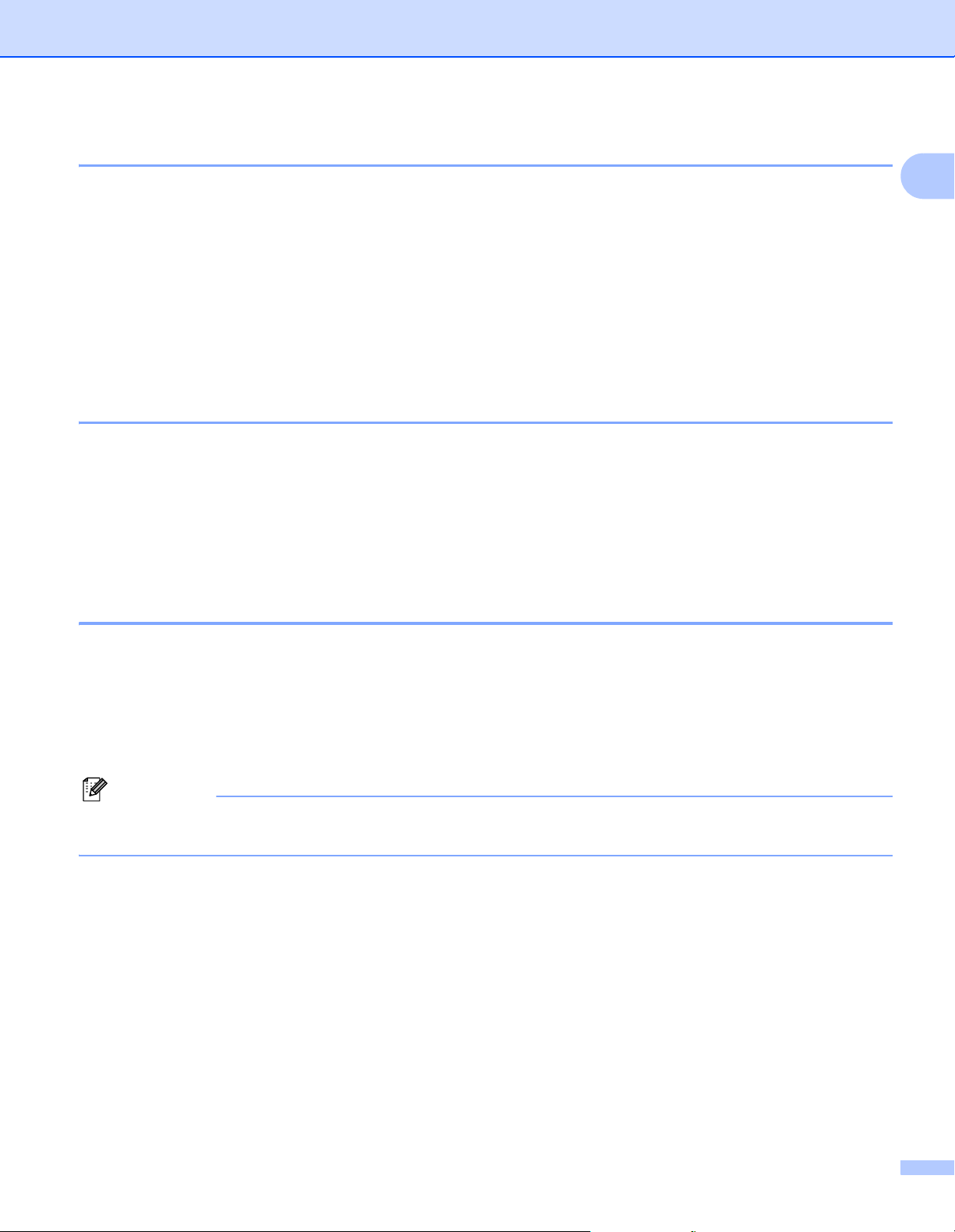
Impression
Remarque
Impression de la liste des polices de caractères internes 1
Vous pouvez imprimer la liste des polices de caractères internes (ou résidentes) de manière à visualiser
chaque police de caractère avant de la sélectionner.
a Appuyez sur Menu, 4, 2, 1.
b Appuyez sur a ou b pour sélectionner 1.HP LaserJet ou 2.BR-Script 3. Appuyez sur OK.
c Appuyez sur Mono Marche ou Couleur Marche. L'appareil imprime la liste.
d Appuyez sur Arrêt/Sortie.
Impression de la liste de configuration d'impression 1
Vous pouvez imprimer la liste des paramètres imprimante actuels.
a Appuyez sur Menu, 4, 2, 2.
b Appuyez sur Mono Marche ou Couleur Marche. L'appareil imprime les paramètres.
1
c Appuyez sur Arrêt/Sortie.
Impression test 1
Si vous rencontrez des problèmes de qualité d'impression, vous pouvez effectuer une impression test.
a Appuyez sur Menu, 4, 2, 3.
b Appuyez sur Mono Marche ou Couleur Marche.
c Appuyez sur Arrêt/Sortie.
Si le problème apparaît sur le tirage, consultez la section Amélioration de la qualité d'impression dans le
Guide de l'utilisateur.
7
Page 16
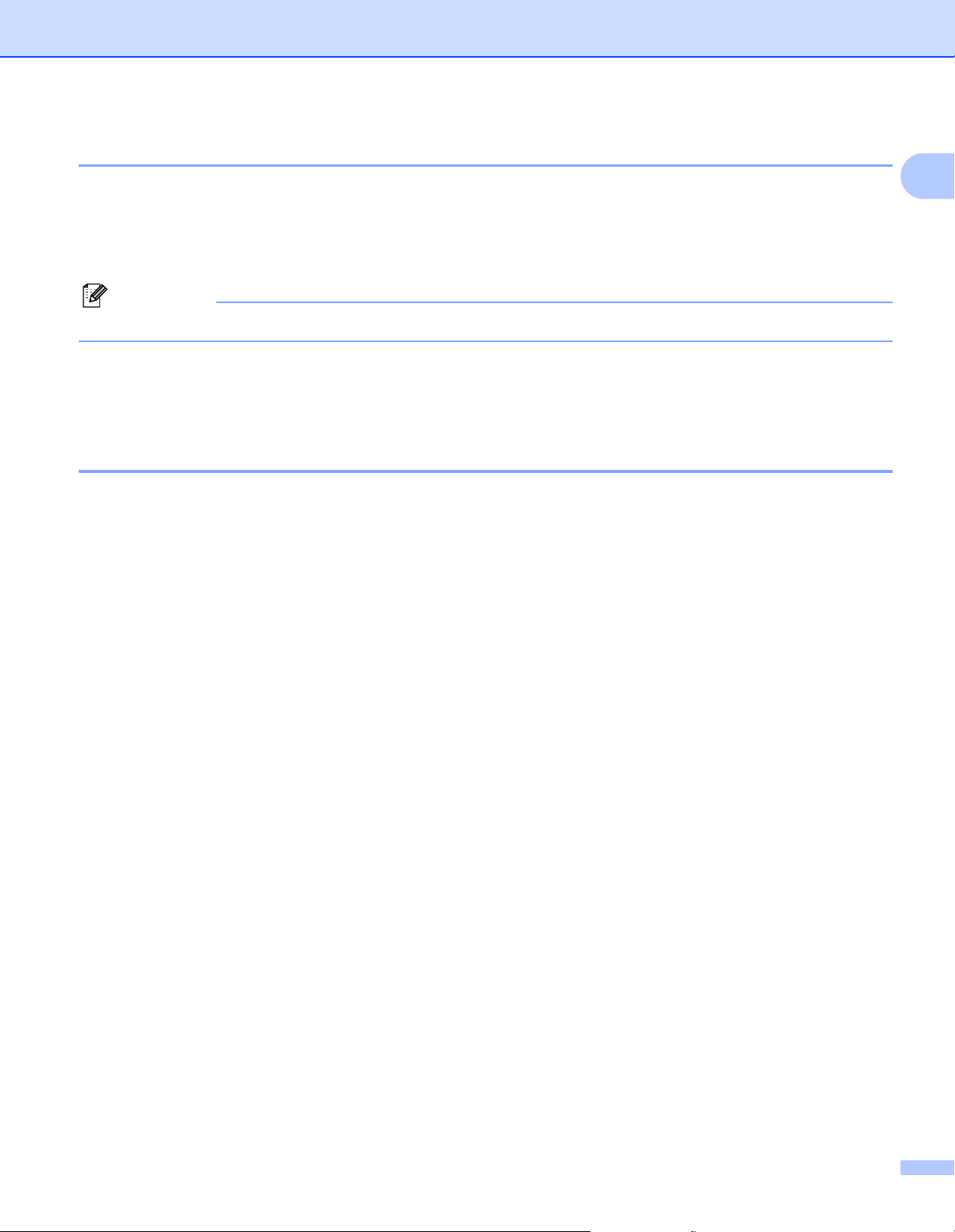
Impression
Remarque
Sortie en couleur 1
Si le pilote ne comprend pas de paramètres couleur, vous pouvez choisir les paramètres de couleur.
a Appuyez sur Menu, 4, 3.
b Appuyez sur a ou sur b pour sélectionner Auto, Couleur ou Noir et blanc.
Pour plus d'informations sur les paramètres couleur, consulter Couleur/Mono àlapage13.
c Appuyez sur OK.
d Appuyez sur Arrêt/Sortie.
Restauration des paramètres imprimante par défaut 1
Vous pouvez restaurer les réglages d'usine de l'imprimante.
a Appuyez sur Menu, 4, 4.
1
b Pour rétablir les paramètres par défaut, appuyez sur 1 pour sélectionner 1.Init.
Pour quitter sans apporter de modification, appuyez sur 2 pour sélectionner 2.Quitt.
c Appuyez sur Arrêt/Sortie.
8
Page 17
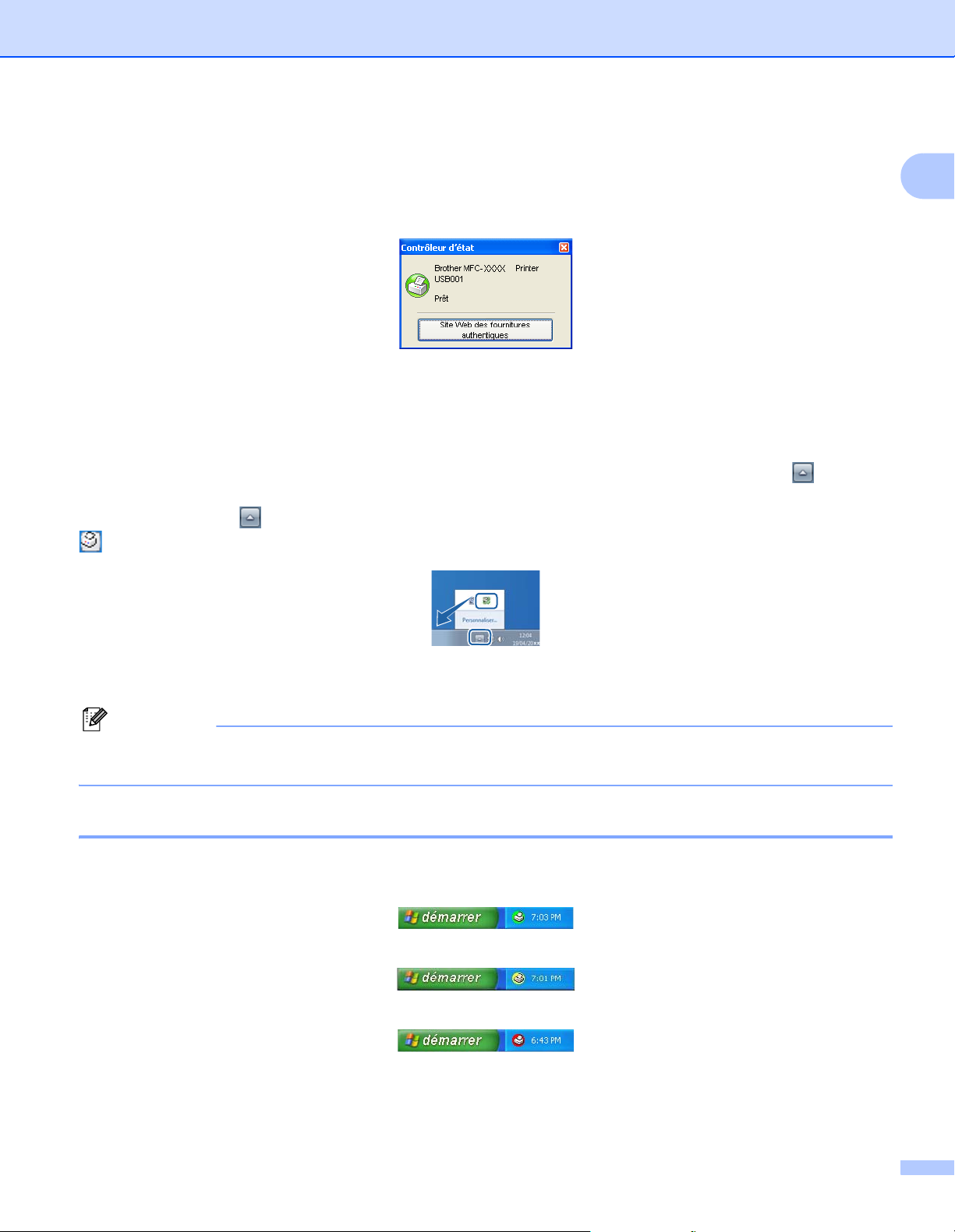
Impression
Remarque
Contrôleur d'état 1
L'utilitaire Contrôleur d'état est un logiciel configurable qui vous permet de contrôler l'état d'un ou de plusieurs
périphériques et de recevoir immédiatement les messages d'erreur (manque de papier, bourrage papier etc.).
Vous pouvez vérifier l'état du périphérique à tout moment en double-cliquant sur l'icône dans la barre
système ou en sélectionnant le Contrôleur d’état dans démarrer/Tous les programmes/Brother/
MFC-XXXX de votre ordinateur.
(Pour Windows
Si vous avez réglé le Activer Contrôleur d’état pendant l'installation, vous trouverez le bouton ou l'icône
Contrôleur d’état sur la barre des tâches. Pour afficher l'icône Contrôleur d’état sur votre barre des tâches,
cliquez sur le bouton . L'icône Contrôleur d’état s'affichera dans la petite fenêtre. Glissez ensuite l'icône
vers la barre des tâches.
®
7)
1
Vous trouverez également un lien vers le site Web
Site Web des fournitures authentiques
pour plus d'informations sur les fournitures Brother authentiques.
Fournitures authentiques Brother
. Cliquez sur le bouton
Pour plus d'informations concernant l'utilisation du logiciel Contrôleur d’état, cliquez avec le bouton droit
sur l'icône Contrôleur d’état et sélectionnez Assistance.
Surveillance de l'état de l’appareil 1
L'icône du Contrôleur d'état change de couleur selon l'état de l'appareil.
Une icône verte indique l'état d'attente normal.
Une icône jaune indique un avertissement.
Une icône rouge indique qu'une erreur d'impression s'est produite.
Le
Contrôleur d'état
peut être affiché à deux endroits sur votre ordinateur : dans la barre système ou sur le bureau.
9
Page 18
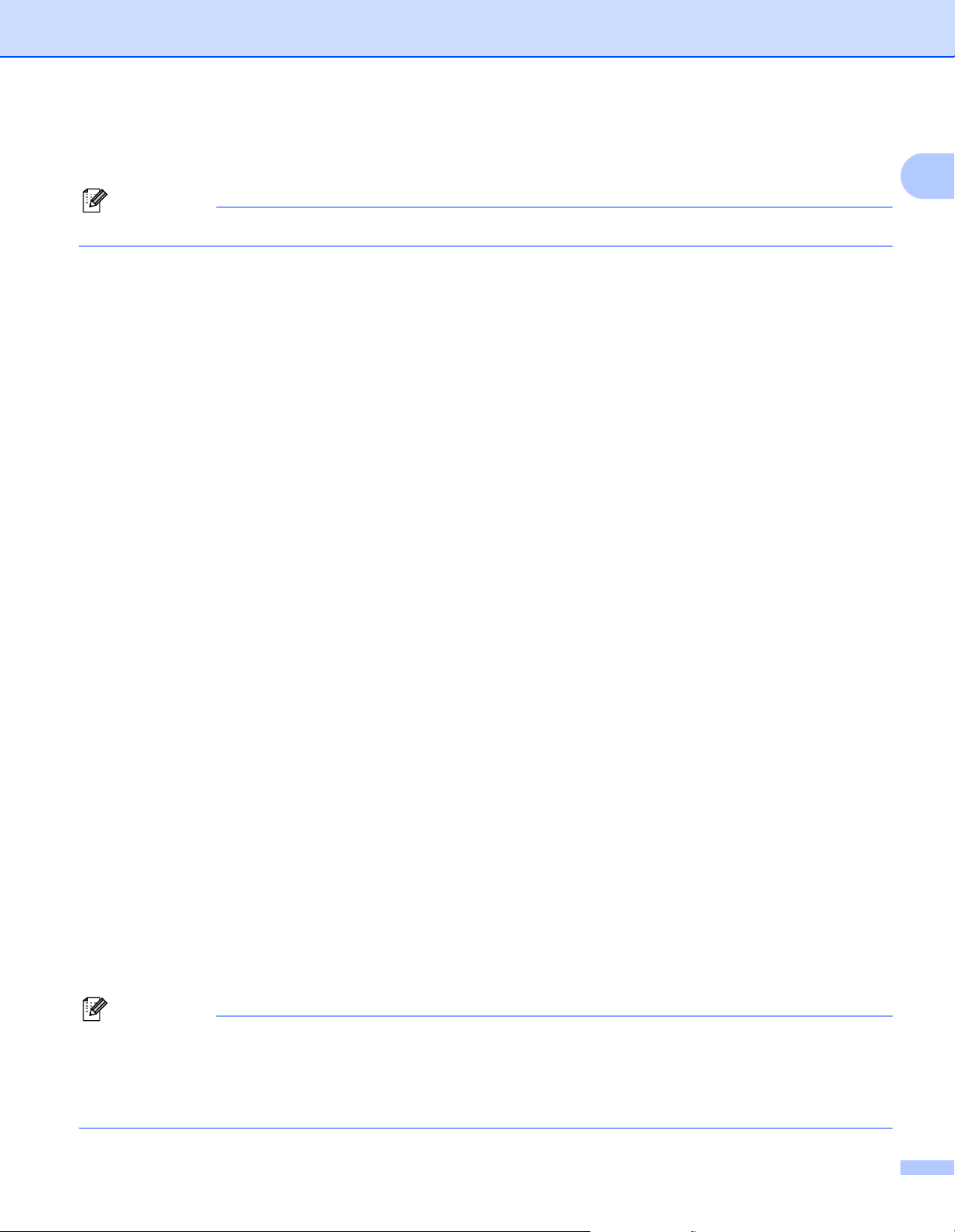
Impression
Remarque
Remarque
Paramètres du pilote d'imprimante 1
(Macintosh) Voir Impression et télécopie à la page 114.
Lorsque vous imprimez à partir de votre ordinateur, vous pouvez modifier les paramètres imprimante
suivants :
Taille du papier
Orientation
Copies(Z)
Type de support
Qualité d’impression
Couleur/Mono
Imp. multi-pages(J)
Duplex manuel / Livret
1
1
Alimentation
Mise à l’échelle
Impression inversée
Utiliser filigrane
Impression En-tête/Bas de page
1
1
Mode économie
Impression sécurisée
Administrateur
Authentification de l’utilisateur
Calibration couleur
1
1
1
Amélioration de l’impression
1
Ces paramètres ne sont pas disponibles avec le pilote d'imprimante BR-Script pour Windows®.
Fonctions du pilote d'imprimante Windows
Pour plus d'informations, consultez l'Aide du pilote d'imprimante.
®
1
• Les écrans de cette section proviennent d'un système Windows® XP. Leur aspect varie selon le système
d'exploitation utilisé sur votre ordinateur.
• Vous pouvez accéder à la boîte de dialogue Printer Options d’impression en cliquant sur
Options d’impression... dans l'onglet Général de la boîte de dialogue Printer Propriétés.
10
Page 19
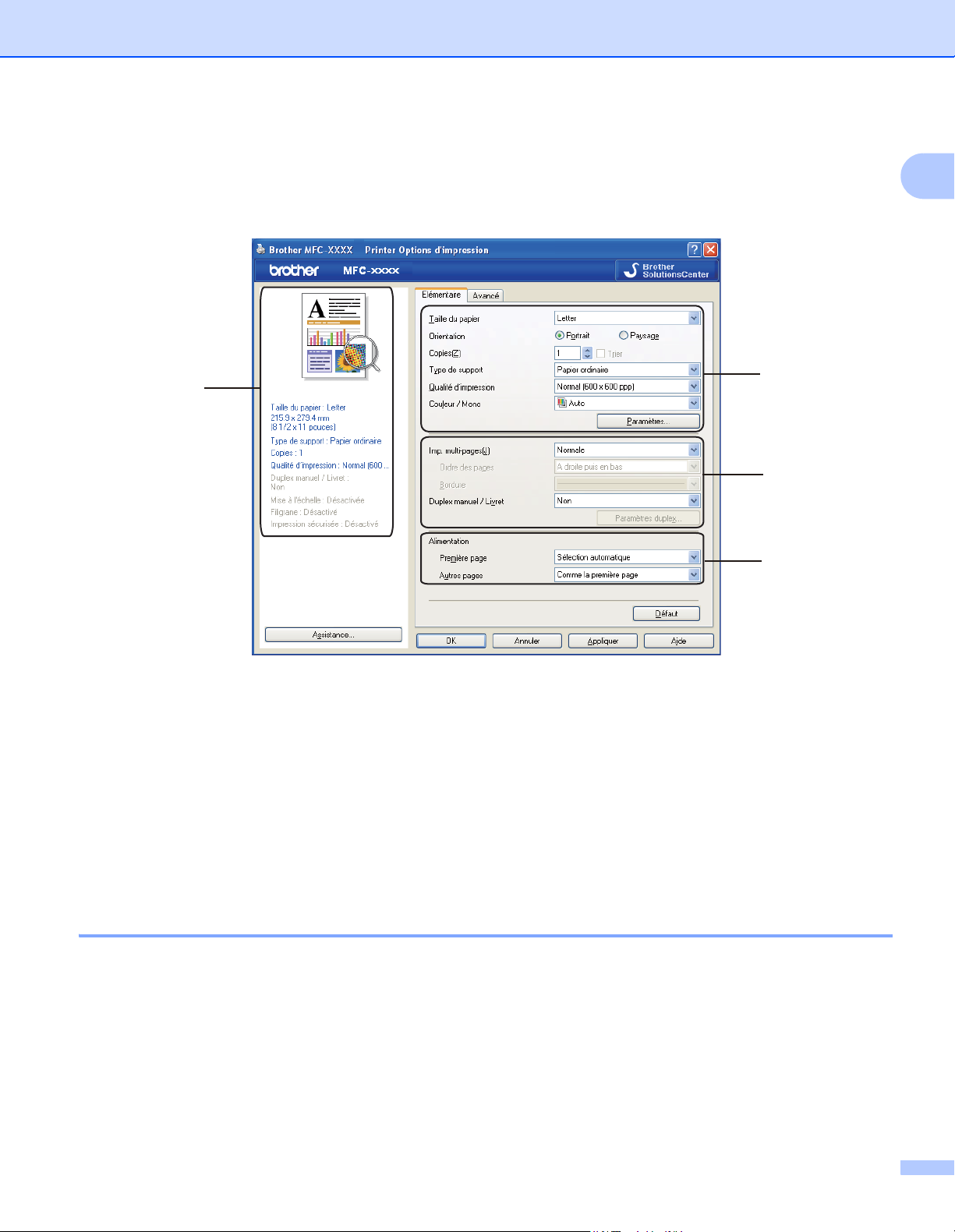
Impression
Onglet Élémentaire 1
Vous pouvez également modifier les paramètres de mise en page en cliquant sur l'illustration à gauche de
l'onglet Elémentaire.
1
(4)
a Définissez les réglages Taille du papier, Orientation, Copies(Z), Type de support,
Qualité d’impression et Couleur / Mono (1).
b Choisissez les paramètres Imp. multi-pages(J) et Duplex manuel / Livret (2).
c Choisissez le paramètre Alimentation (3).
d Vérifiez vos paramètres actuels dans la fenêtre (4).
(1)
(2)
(3)
e Cliquez sur OK pour appliquer les réglages sélectionnés.
Pour rétablir les réglages par défaut, cliquez sur Défaut, puis sur OK.
Taille papier 1
Dans le menu déroulant, sélectionnez la Taille papier du support utilisé.
11
Page 20
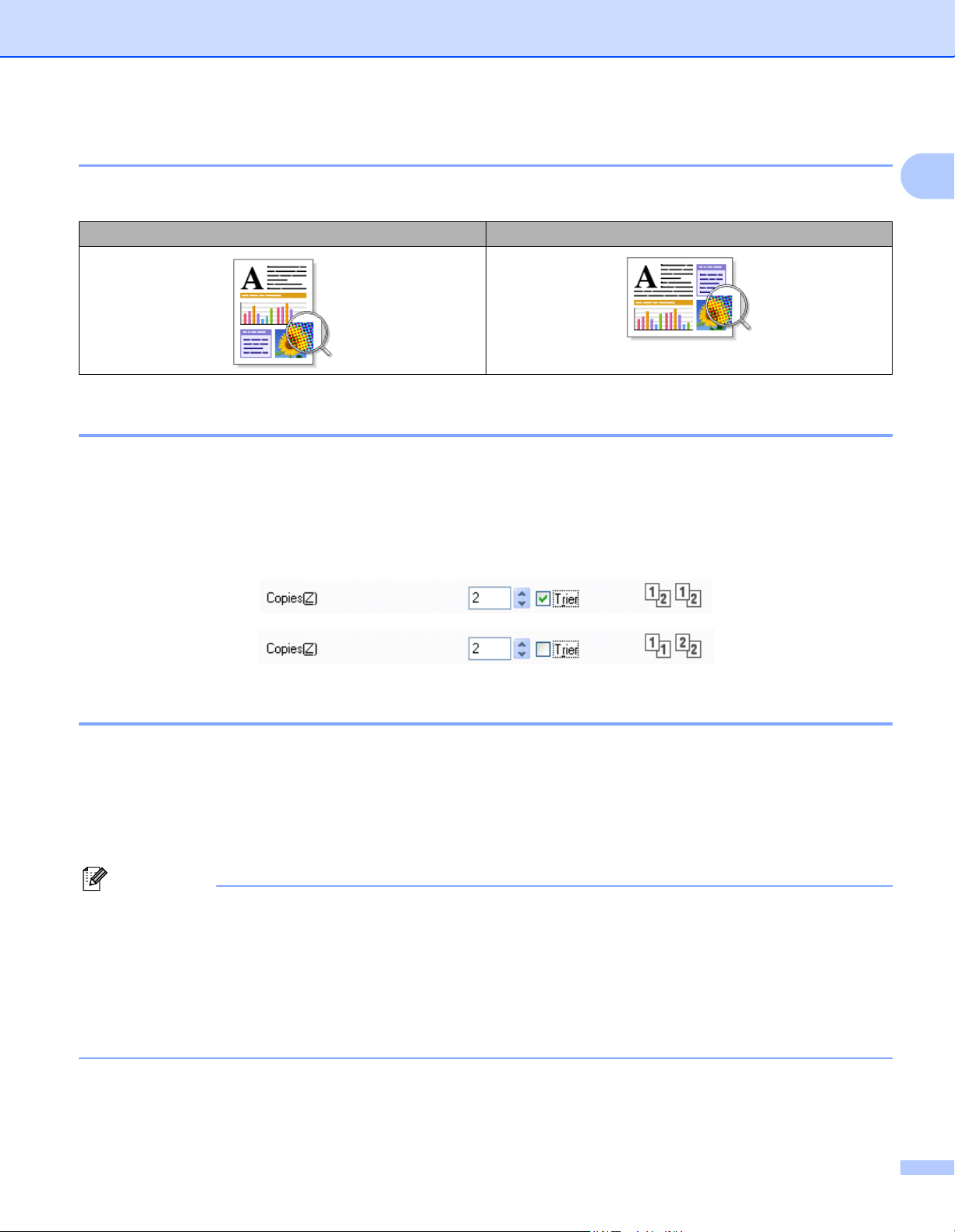
Impression
Remarque
Orientation 1
L'option Orientation vous permet de choisir l'orientation du document à imprimer (Portrait ou Paysage).
Portrait (Vertical) Paysage (horizontal)
Copies 1
L'option Copies vous permet de définir le nombre de copies à imprimer.
Trier
Lorsque la case Trier est cochée, un exemplaire complet du document est imprimé puis réimprimé le
nombre de fois indiqué dans le champ Copies. Si la case Trier n'est pas cochée, chaque page individuelle
est imprimée autant de fois qu'indiqué avant de passer à l'impression de la page suivante du document.
1
Type de support 1
Vous pouvez utiliser les types de support suivants sur votre imprimante. Pour obtenir une qualité
d'impression optimale, sélectionnez le type de support que vous souhaitez utiliser.
Papier ordinaire Papier fin Papier épais Papier plus épais Papier fort Enveloppes
Env. épaisses Env. fines Papier recyclé Etiquette
• Si vous utilisez du papier ordinaire (60 à 105 g/m2, 16 à 28 livres), sélectionnez Papier ordinaire. Si vous
utilisez du papier de grammage plus élevé ou du papier brut, sélectionnez Papier épais ou
Papier plus épais. Si vous utilisez du papier de qualité supérieure, sélectionnez Papier fort.
• Si vous utilisez des enveloppes, sélectionnez Enveloppes. Si le toner ne se fixe pas correctement sur
l'enveloppe lorsque l'option Enveloppes est sélectionnée, choisissez Env. épaisses. Si l'enveloppe est
froissée lorsque l'option Enveloppes est sélectionnée, optez pour Env. fines. Pour plus d'informations,
consultez le Guide de l'utilisateur.
12
Page 21
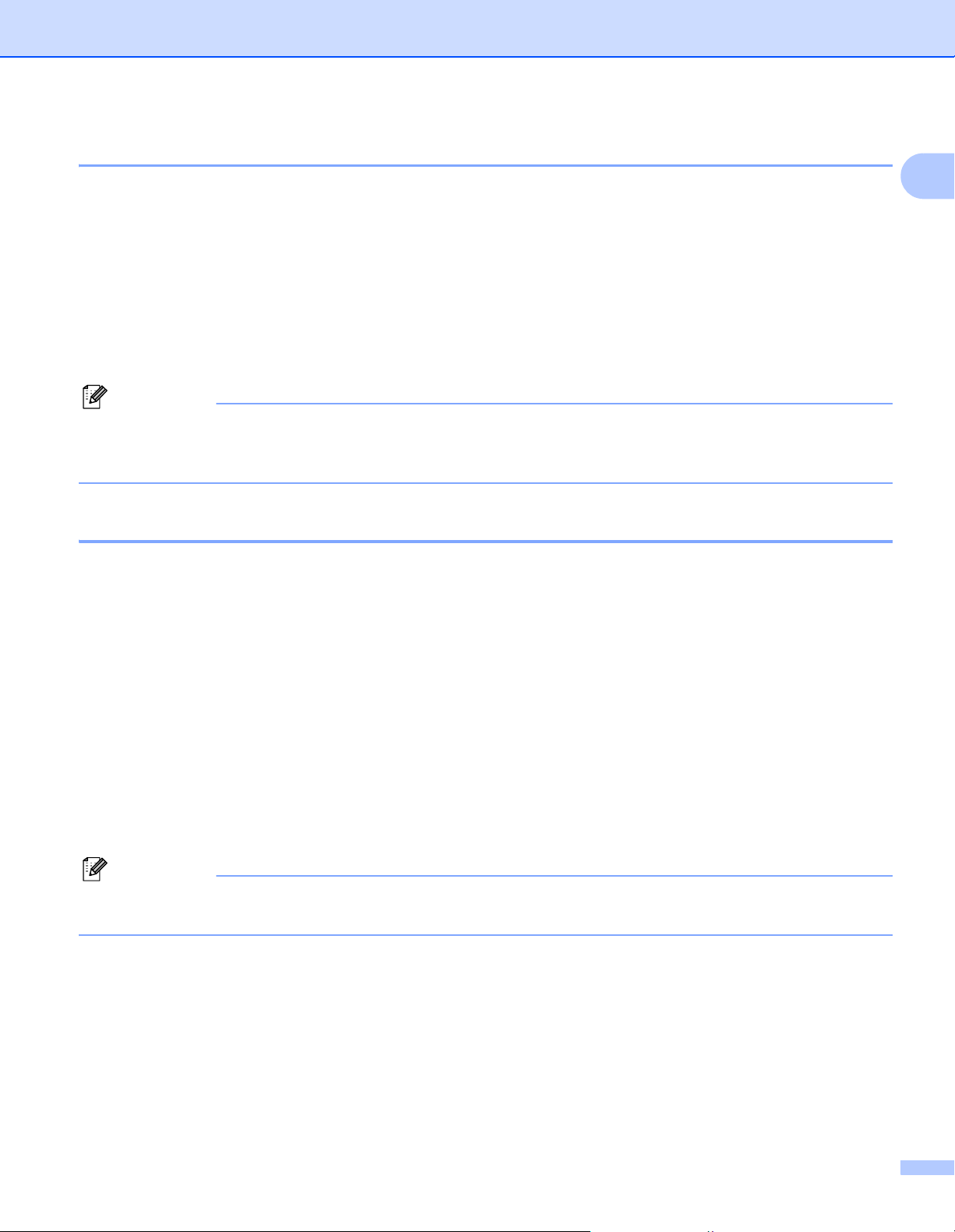
Impression
Remarque
Remarque
Qualité d'impression 1
Vous pouvez choisir les paramètres de qualité d'impression suivants.
Normal (600 x 600 ppp)
600 600 ppp. Recommandé pour des impressions de qualité ordinaire. Bonne qualité d'impression avec
des vitesses d'impression raisonnables.
Fin (Classe 2400 ppp)
Classe 2400 ppp. Le mode d'impression le plus fin. Utilisez ce mode pour imprimer des images précises,
par exemple des photographies. Les données d'impression étant plus volumineuses qu'en mode normal,
le traitement et le transfert des données ainsi que l'impression demanderont davantage de temps.
La durée d'impression varie selon le réglage de qualité d'impression que vous choisissez. Une qualité
d'impression supérieure nécessite un temps d'impression plus long tandis qu'une qualité inférieure
demandera moins de temps.
Couleur/Mono 1
1
Vous pouvez modifier les paramètres Couleur/Mono comme suit :
Auto
L'imprimante vérifie si le contenu de vos documents est en couleur. Si des données de couleur sont
détectées, l'impression se fait en couleur. Si aucune donnée de couleur n'est détectée, l'impression se fait
en mode monochrome.
Couleur
Si votre document contient de la couleur et que vous souhaitez l'imprimer en couleur, sélectionnez ce
mode.
Mono
Sélectionnez ce mode si votre document ne comprend que du texte et/ou des objets en noir et en nuances
de gris. Si votre document contient de la couleur, la sélection du mode Mono entraîne l'impression du
document en 256 nuances de gris.
Si le toner cyan, magenta ou jaune est épuisé, choisir l'option Mono vous permet de continuer à imprimer
tant que le toner noir n'est pas épuisé.
13
Page 22
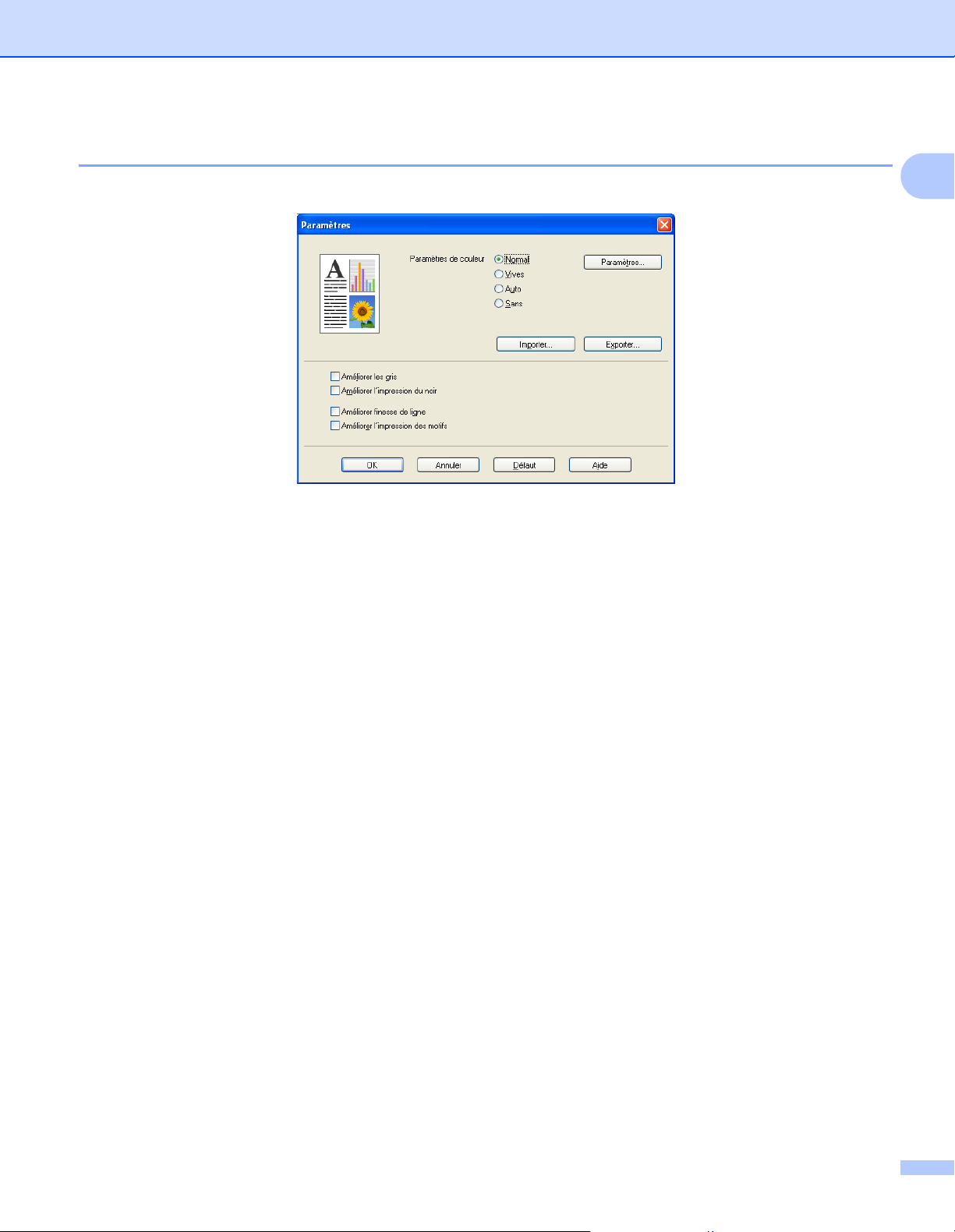
Impression
Boîte de dialogue Paramètres 1
Vous pouvez modifier le paramètre suivant en cliquant sur Paramètres dans l'onglet Elémentaire.
Paramètres de couleur
Les options suivantes sont disponibles en mode de correspondance des couleurs :
1
• Normal
Il s'agit du mode couleur par défaut.
• Vives
La couleur de tous les éléments est ajustée de façon à donner des couleurs plus vives.
• Auto
Le pilote d'imprimante sélectionne automatiquement le type de Paramètres de couleur.
• Sans
Si vous souhaitez appliquer les paramètres de gestion de la couleur de votre application, choisissez ce
paramètre. Le pilote d'imprimante n'ajustera pas la couleur.
Importer
Vous pouvez régler la configuration d'impression d'une image donnée en cliquant sur Paramètres. Une
fois que vous avez fini de régler les paramètres d'image, par exemple la luminosité et le contraste, vous
pouvez importer ces paramètres en tant que fichier de configuration d'impression. Utilisez la fonction
Exporter pour créer un fichier de configuration d'impression à partir des paramètres actuels.
Exporter
Vous pouvez régler la configuration d'impression d'une image donnée en cliquant sur Paramètres. Une
fois que vous avez fini de régler les paramètres d'image, par exemple la luminosité et le contraste, vous
pouvez exporter ces paramètres en tant que fichier de configuration d'impression. Utilisez la fonction
Importer pour charger un fichier de configuration précédemment exporté.
Améliorer les gris
Vous pouvez améliorer la qualité d'image d'une zone d'ombre.
Améliorer l’impression du noir
Sélectionnez ce paramètre si vous ne pouvez pas imprimer correctement un graphique en noir.
14
Page 23
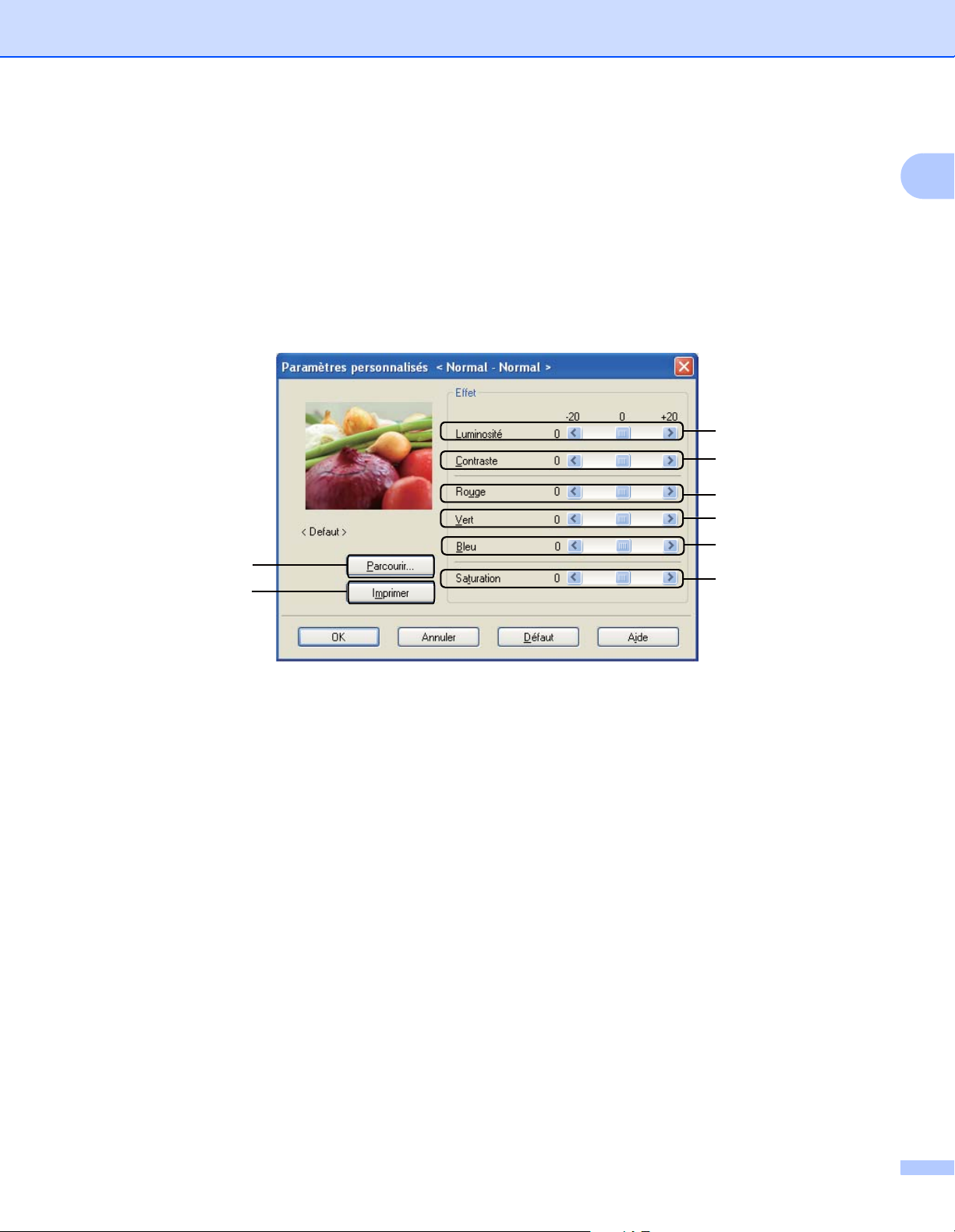
Impression
Améliorer finesse de ligne
Vous pouvez améliorer la qualité d'image des lignes fines.
Améliorer l’impression des motifs
Sélectionnez cette option si les remplissages et les formes imprimées apparaissent différemment par
rapport à l'écran de votre ordinateur.
Paramètres
Pour modifier les paramètres de couleur tels que la luminosité, le contraste, l'intensité ou la saturation,
cliquez sur le bouton Paramètres pour accéder à des paramètres plus avancés.
(1)
(2)
(3)
(4)
(5)
(7)
(6)
(8)
1
• Luminosité (1)
Pour éclaircir l'image, déplacez le curseur vers la droite ; pour assombrir l'image, déplacez-le vers la
gauche.
• Contraste (2)
Augmenter le contraste assombrit les zones plus sombres et éclaircit les zones plus claires.
• Rouge (3)
Permet d'augmenter l'intensité du Rouge dans l'image.
• Vert (4)
Permet d'augmenter l'intensité du Vert dans l'image.
• Bleu (5)
Permet d'augmenter l'intensité du Bleu dans l'image.
• Saturation (6)
Permet d'augmenter la saturation lorsque vous souhaitez imprimer une image plus vive, ou de diminuer
la saturation pour imprimer une image moins vive.
• Parcourir (7)
Lorsque vous cliquez sur le bouton Parcourir, vous pouvez modifier l'image affichée dans la fenêtre
d'aperçu. Le fichier doit être un fichier bitmap.
• Imprimer (8)
Vous pouvez imprimer l'image affichée dans l'aperçu en cliquant sur le bouton Imprimer.
15
Page 24
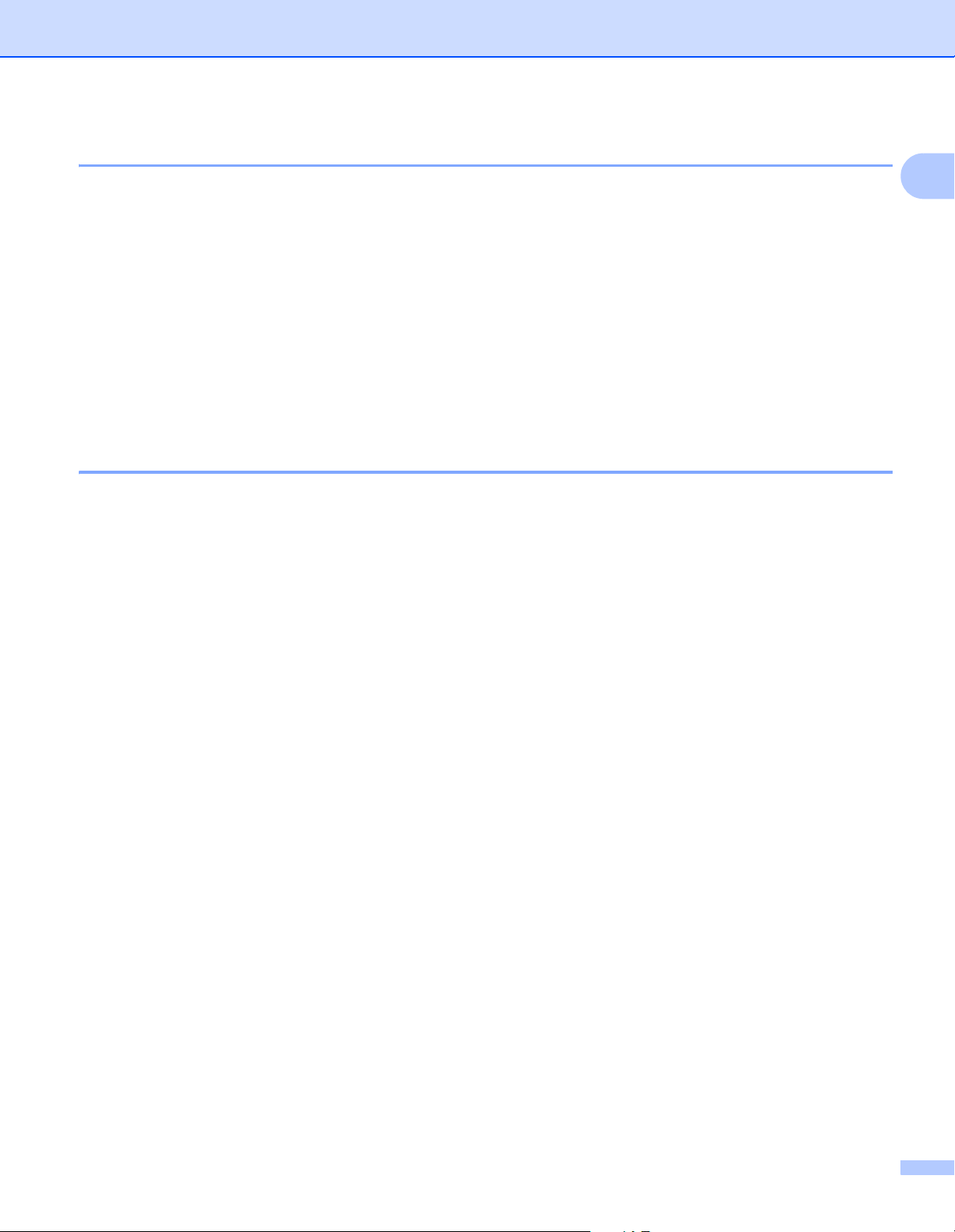
Impression
Imp. multi-pages 1
L'option Imp. multi-pages permet de réduire la taille d'image d'une page afin d'imprimer plusieurs pages sur
une seule feuille de papier ou d'agrandir la taille d'image afin d'imprimer une page sur plusieurs feuilles de
papier.
Ordre des pages
Lorsque vous choisissez l’option N en 1, vous pouvez sélectionner l'ordre des pages dans la liste
déroulante.
Bordure
Lorsque vous imprimez plusieurs pages sur une feuille avec la fonction Imp. multi-pages, vous pouvez
choisir de tracer une bordure pleine, une bordure en pointillés ou aucune bordure autour de chaque page
contenue sur la feuille.
Duplex manuel / Livret 1
Utilisez cette fonction pour imprimer un livret ou effectuer une impression recto verso manuelle.
Non
Permet de désactiver l'impression recto verso.
Duplex manuel
1
Dans ce mode, l'imprimante imprime d'abord toutes les pages paires. Ensuite, l'imprimante s'arrête et
affiche les instructions nécessaires pour réinstaller le papier. Lorsque vous cliquez sur OK, les pages
impaires sont imprimées (voir Impression recto verso manuelle àlapage4).
Si vous choisissez Duplex manuel et que vous cliquez sur Paramètres duplex, vous pouvez modifier les
paramètres suivants.
• Type de Duplex
Il existe six types de sens de reliure pour l'impression recto verso dans chaque orientation.
• Marge de reliure
Si vous cochez l'option Marge de reliure, vous pouvez également définir la marge de reliure en pouces
ou en millimètres.
Livret
L'option Impression de brochures vous permet d'imprimer un document sous forme de brochure. Par
exemple : si vous souhaitez imprimer un fichier de 4 pages sous forme de brochure, l'appareil imprime
automatiquement la page 4 et la page 1 sur la même face de la feuille, puis la page 2 et la page 3 au
verso. Pour créer une brochure, pliez les pages imprimées en deux.
Si vous choisissez Livret et que vous cliquez sur Paramètres duplex, vous pouvez modifier les
paramètres suivants.
• Type de Duplex
Il existe deux types de sens de reliure pour l'impression recto verso dans chaque orientation.
• Marge de reliure
Si vous cochez l'option Marge de reliure, vous pouvez également définir la marge de reliure en pouces
ou en millimètres.
16
Page 25
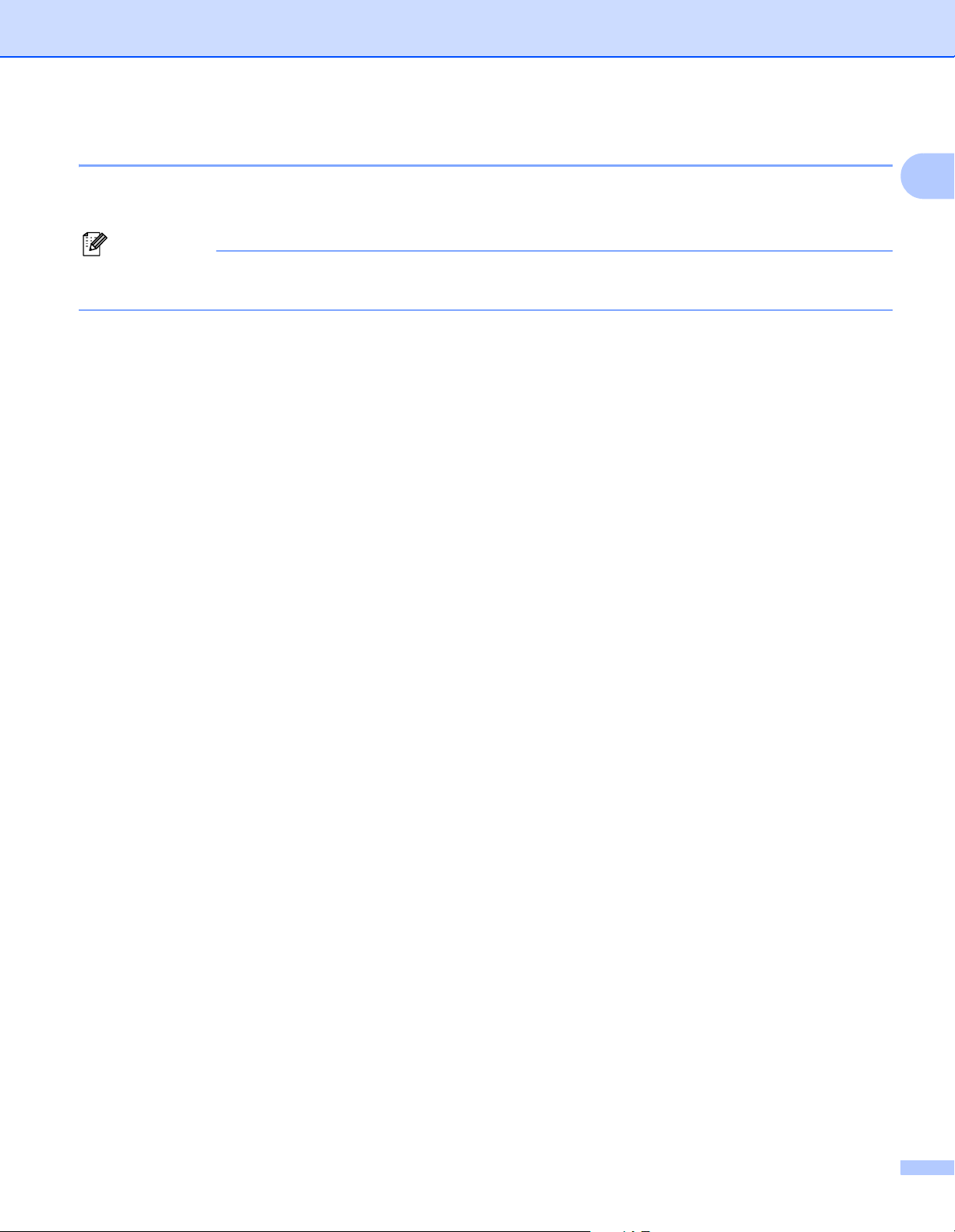
Impression
Remarque
Alimentation 1
Vous pouvez choisir Sélection automatique, Bac1 ou Manuelle et spécifier des bacs séparés pour
imprimer la première page et pour imprimer à partir de la seconde page.
L'imprimante active automatiquement le mode d'alimentation manuelle lorsque vous introduisez le papier
dans la fente d'alimentation manuelle même si un autre paramètre est sélectionné.
1
17
Page 26
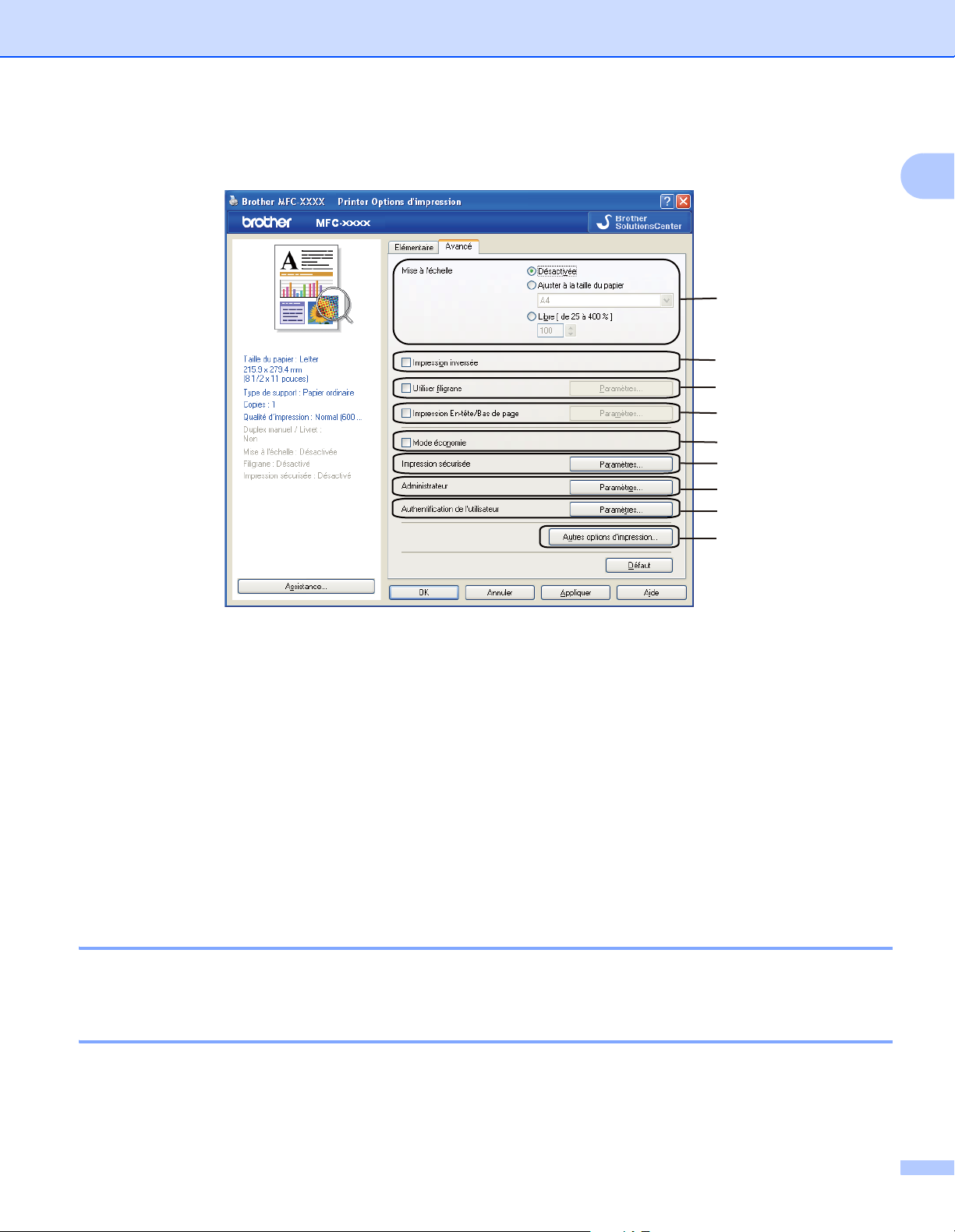
Impression
Onglet Avancé 1
(1)
(2)
(3)
(4)
(5)
(6)
(7)
(8)
1
(9)
Modifiez les paramètres d'onglet en cliquant sur l'une des icônes suivantes :
Mise à l’échelle (1)
Impression inversée (2)
Utiliser filigrane (3)
Impression En-tête/Bas de page (4)
Mode économie (5)
Impression sécurisée (6)
Administrateur (7)
Authentification de l’utilisateur (8) (MFC-9325CW uniquement)
Autres options d’impression (9)
Mise à l'échelle 1
Vous pouvez modifier la mise à l'échelle de l'image à imprimer.
Impression inversée 1
Cochez l'option Impression inversée pour inverser les données de haut en bas.
18
Page 27
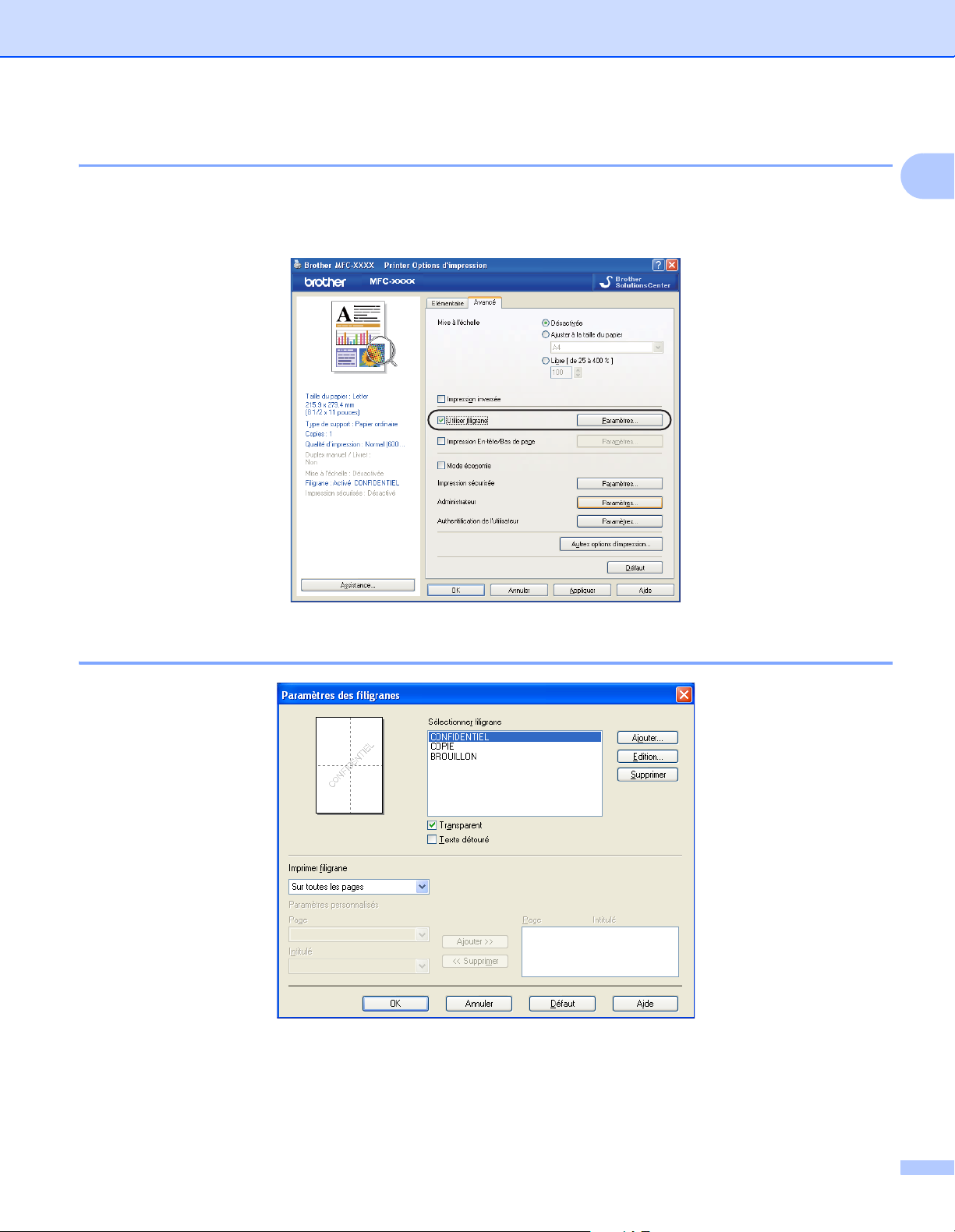
Impression
Utiliser filigrane 1
Vous pouvez inclure un logo ou un texte sous forme de filigrane dans votre document. Pour ce faire,
sélectionnez l'un des filigranes prédéfinis ou utilisez un fichier bitmap que vous avez créé. Cochez l'option
Utiliser filigrane puis cliquez sur le bouton Paramètres...
1
Paramètres du filigrane 1
Transparent 1
Cochez l'option Transparent pour imprimer l'image du filigrane à l'arrière-plan de votre document. Si cette
option n'est pas cochée, le filigrane sera imprimé au premier plan du document.
19
Page 28
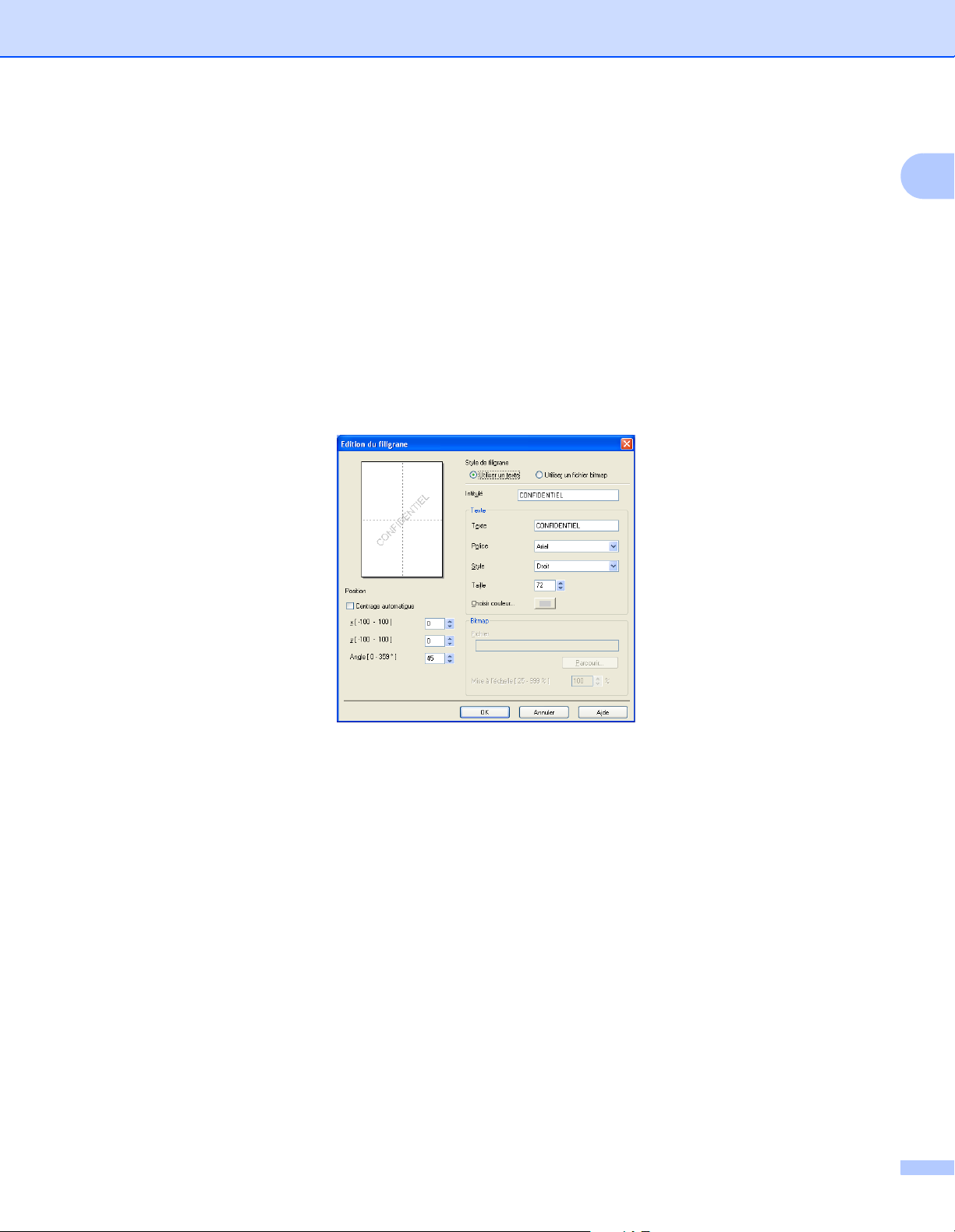
Impression
Texte détouré 1
Cochez l'option Texte détouré si vous souhaitez uniquement imprimer un contour du filigrane. Elle est
disponible lorsque vous sélectionnez un filigrane de texte.
Imprimer filigrane 1
Vous pouvez imprimer le filigrane de l'une des façons suivantes au choix.
Sur toutes les pages
Sur la première page uniquement
A partir de la deuxième page
Personnalisé
Cliquez sur le bouton Edition pour modifier les paramètres du filigrane.
1
Vous pouvez modifier la taille et l'orientation du filigrane sur la page en sélectionnant le filigrane, et en
cliquant sur le bouton Edition. Si vous voulez ajouter un filigrane, cliquez sur le bouton Ajouter puis
choisissez Utiliser un texte ou Utiliser un fichier bitmap dans Styledefiligrane.
Intitulé
Entrez le titre de votre choix dans le champ.
Texte
Entrez le texte du filigrane dans la zone Texte, puis sélectionnez les paramètres Police, Style, Taille et
Choisir couleur.
Bitmap
Saisissez le nom et l'emplacement de votre image bitmap dans la zone Fichier ou cliquez sur Parcourir
pour rechercher le fichier. Vous pouvez également définir la taille de mise à l'échelle de l'image.
Position
Utilisez ce paramètre si vous voulez contrôler la position du filigrane sur la page.
20
Page 29
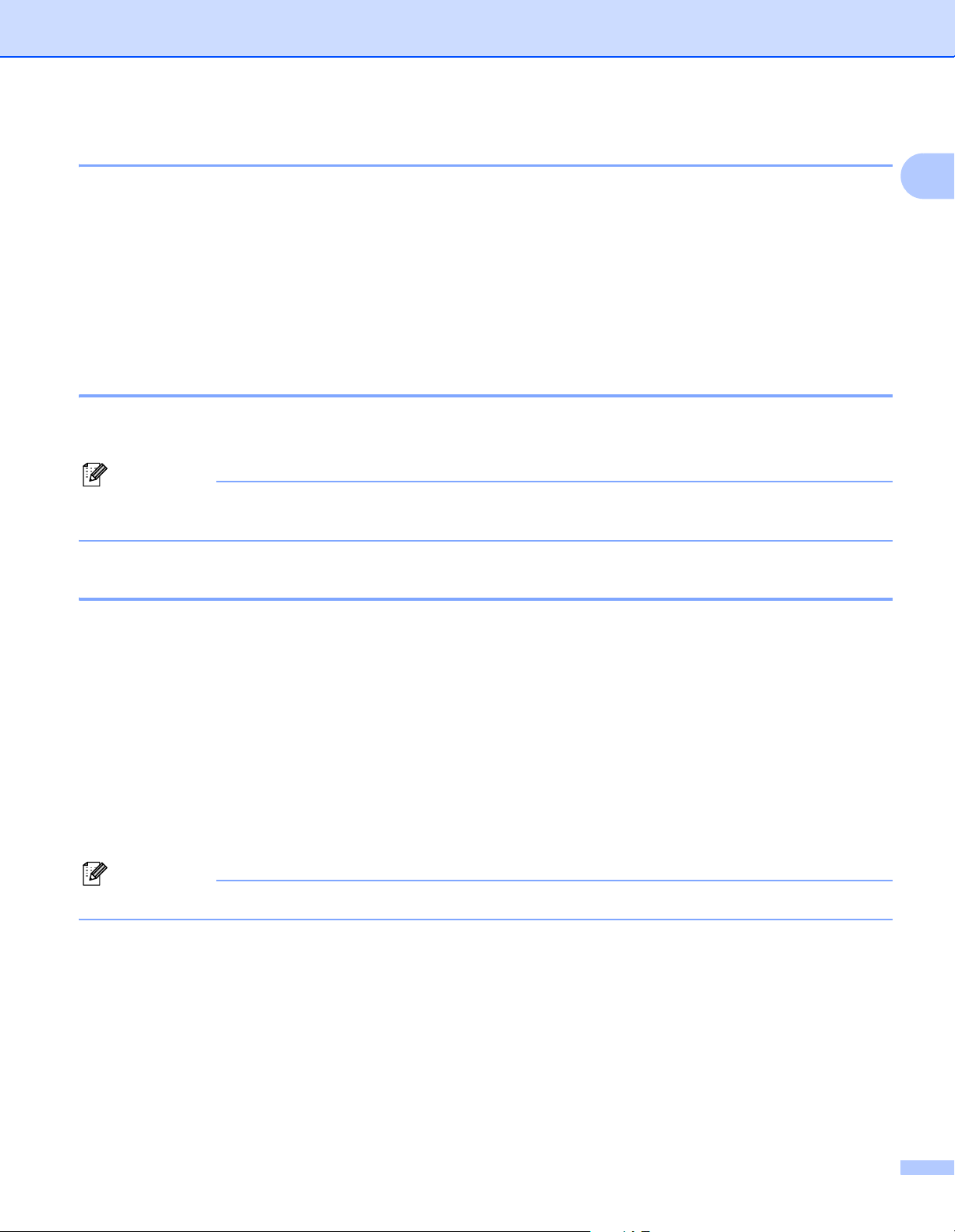
Impression
Remarque
Remarque
Impression En-tête/Bas de page 1
Lorsque cette fonction est activée, la date et l'heure sont imprimées sur votre document sur la base de
l'horloge système de votre ordinateur, ainsi que le nom de connexion de l'ordinateur ou le texte que vous
avez saisi. Vous pouvez personnaliser les informations en appuyant sur Paramètres.
ID impression
Si vous sélectionnez Nom utilisateur, le nom de connexion de votre ordinateur est imprimé. Si vous
sélectionnez Personnaliser et que vous saisissez du texte dans la zone d'édition Personnaliser, le texte
saisi sera imprimé.
Mode économie 1
Cette fonction vous permet d'économiser le toner. Lorsque vous activez le Mode économie, l'impression
apparaît plus claire. Le réglage par défaut est Désactivé.
Nous déconseillons l'emploi du Mode économie pour l'impression de photos ou d'images en nuances de
gris.
1
Impression sécurisée 1
Les documents sécurisés sont des documents protégés par des mots de passe au moment de leur envoi à
l'appareil. Seules les personnes connaissant le mot de passe pourront imprimer ces documents. Les
documents étant sécurisés au niveau de l'appareil, vous devez entrer le mot de passe à l'aide du panneau
de commande de l'appareil pour les imprimer.
Pour envoyer un document sécurisé :
a Cliquez sur Paramètres... dans Impression sécurisée et cochez l'option Impression sécurisée.
b Entrez votre mot de passe et cliquez sur OK.
c Pour imprimer des documents sécurisés, vous devez entrer votre mot de passe depuis le panneau de
commande de l'appareil. (Voir Touche sécurisée à la page 5.)
L'impression de copies multiples n'est pas disponible lorsque l'option Impression sécurisée est activée.
Pour supprimer un document sécurisé :
Vous devez utiliser le panneau de commande de l'appareil pour supprimer un document sécurisé.
(Voir Touche sécurisée àlapage5.)
21
Page 30
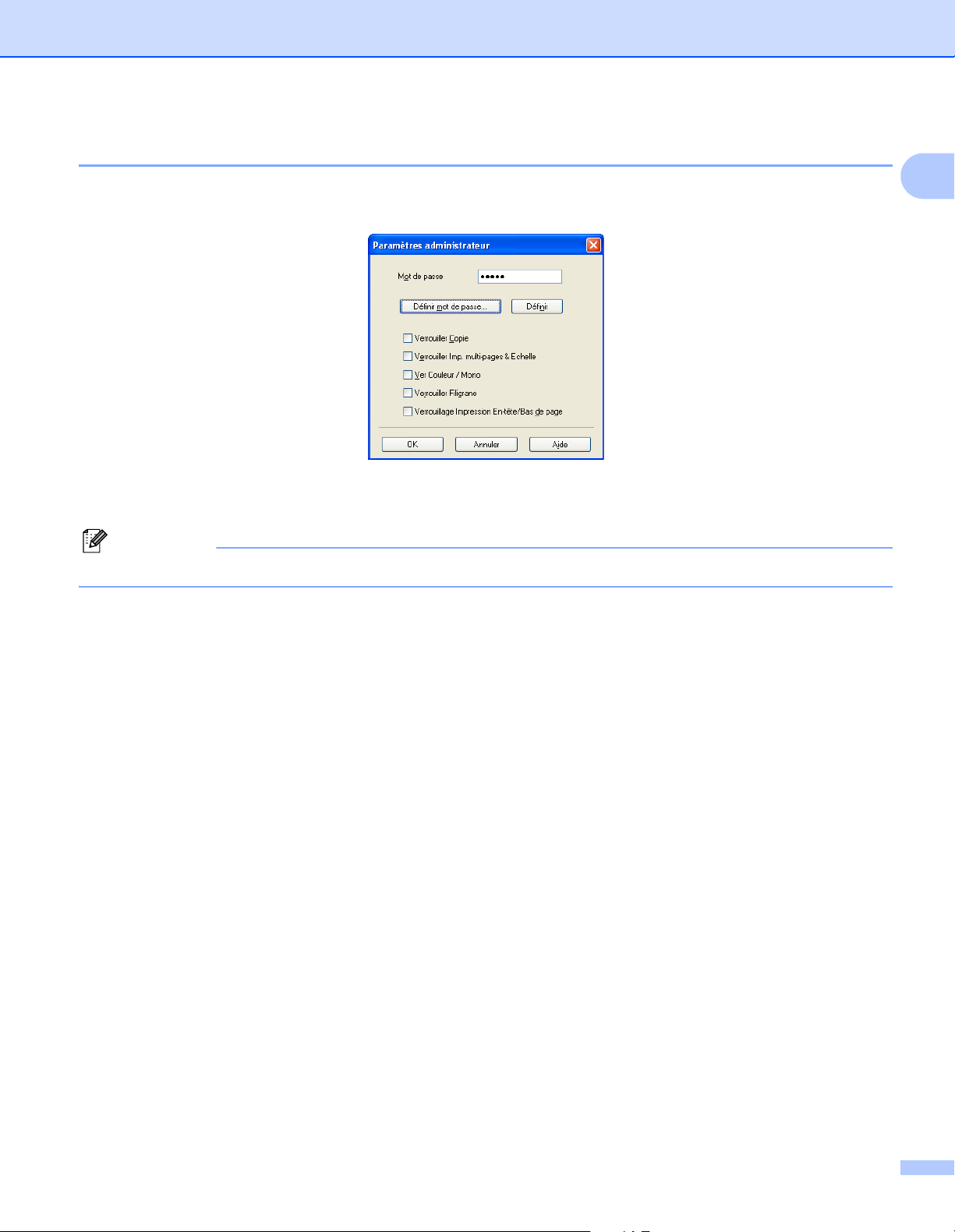
Impression
Remarque
Administrateur 1
Les administrateurs disposent du droit de limiter l'accès à des fonctions telles que la mise à l'échelle ou le
filigrane.
Mot de passe
Entrez le mot de passe dans cette zone.
1
Cliquez sur Définir mot de passe... pour modifier le mot de passe.
Verrouiller Copie
Permet de verrouiller la sélection de copies pour empêcher toute impression de copies multiples.
Verrouiller Imp. multi-pages & Echelle
Permet de verrouiller le paramètre de mise à l'échelle et d'impression multi-pages.
Ver Couleur / Mono
Verrouillez les réglages Couleur / Mono en mode Mono pour interdire l'impression en couleur.
Verrouiller Filigrane
Permet de verrouiller les paramètres actuels de l'option Filigrane pour empêcher toute modification.
Verrouillage Impression En-tête/Bas de page
Permet de verrouiller les paramètres actuels de l'option Verrouillage Impression En-tête/Bas de page pour
empêcher toute modification.
22
Page 31

Impression
Remarque
Remarque
Authentification de l'utilisateur (MFC-9325CW uniquement) 1
Si vos droits d'utiliser l'impression depuis un PC sont limités par la fonction Secure Function Lock 2.0, vous
devez indiquer votre identifiant et votre code PIN dans la boîte de dialogue Authentification de l’utilisateur.
Cliquez sur Paramètres dans Authentification de l’utilisateur et entrez votre identifiant et votre code PIN.
Si le nom de connexion de votre PC est enregistré sur Secure Function Lock 2.0, vous pouvez cocher la case
Utiliser le Login de l’ordinateur au lieu de saisir votre identifiant et votre code PIN.
Pour plus d'informations sur Secure Function Lock 2.0, consultez le Guide utilisateur - Réseau sur le
CD-ROM fourni.
• Si vous souhaitez consulter les informations relatives à votre identifiant, par exemple le statut d'une
fonction limitée ou le nombre de pages que vous êtes encore autorisé à imprimer, cliquez sur Vérifier. La
boîte de dialogue Résultats de l’authentification apparaît.
• Si vous souhaitez que la boîte de dialogue Authentification apparaisse lors de chaque impression, cochez
la case Afficher l’état d’impression avant impression.
• Si vous souhaitez entrer votre identifiant et votre code PIN à chaque impression, cochez la case
Saisir l’identifiant/le code PIN pour chaque travail d’impression.
1
Autres options d'impression 1
Vous pouvez régler les paramètres suivants dans la fonction Imprimante :
Calibration couleur
Amélioration de l’impression
Calibrage des couleurs 1
La densité de sortie de chaque couleur peut varier en fonction de la température et de l'humidité de
l'environnement d'utilisation de l'imprimante. Ce réglage vous permet d'améliorer la densité des couleurs en
demandant au pilote d'imprimante d'utiliser les données de calibrage des couleurs stockées dans votre
imprimante.
Utiliser les données de calibration
S'il obtient correctement les données de calibrage, le pilote d'imprimante coche automatiquement cette
case. Désélectionnez la case à cocher si vous ne souhaitez pas utiliser les données.
Lancer la calibration couleur
Si vous cliquez sur ce bouton, l'appareil entame le calibrage des couleurs, après quoi le pilote
d'imprimante tentera d'obtenir les données de calibrage à partir de votre imprimante.
Si vous imprimez à l'aide de la fonction d'impression directe, de la fonction PictBridge ou du pilote
d'imprimante BR-Script, vous devez effectuer le calibrage depuis le panneau de commande. Consultez le
Guide Utilisateur pour plus d'informations.
23
Page 32

Impression
Remarque
Remarque
Améliorer la sortie d’impression 1
Cette fonction vous permet de corriger un problème de qualité d'impression.
Réduire l’ondulation du papier
Sélectionner ce paramètre permet de réduire l'ondulation du papier.
Si vous n'imprimez que quelques pages, vous n'avez pas besoin de choisir cette option. Nous vous
recommandons de modifier le paramètre de pilote d'imprimante dans Type de support et de sélectionner
un paramètre de support fin.
Cette opération réduira la température du processus de fusion de l'appareil.
Améliorer la tenue du toner
Sélectionner ce paramètre peut améliorer la tenue du toner sur le papier. Si cette sélection n'entraîne pas
d'amélioration suffisante, sélectionnez Papier plus épais dans les paramètres Type de support.
Cette opération augmentera la température du processus de fusion de l'appareil.
1
24
Page 33

Impression
Remarque
Remarque
Onglet Paramètres de bac 1
Dans le menu démarrer, sélectionnez Panneau de configuration puis Imprimantes et télécopieurs.
Cliquez avec le bouton droit de la souris sur l'icône Brother MFC-XXXX Printer et sélectionnez
Propriétés pour accéder à l'onglet Paramètres de bac.
Vous pouvez définir la taille du papier pour chaque bac à papier et détecter automatiquement le numéro de
série dans l'onglet Paramètres de bac comme suit.
(2)
(3)
(1)
1
Paramétrage de l’alimentation (1)
Cette fonction reconnaît la taille du papier installé depuis le menu du panneau de contrôle pour chaque
bac à papier en cliquant sur Auto détection (3).
N Série (2)
Lorsque vous cliquez sur Auto détection (3), le pilote d'imprimante sonde l'imprimante et affiche son
numéro de série. S'il ne parvient pas à recevoir les informations, l'écran suivant s'affiche : « --------- ».
La fonction Auto détection (3) n'est pas disponible dans les conditions d'imprimante suivantes :
• L'Interrupteur d'alimentation de l'imprimante est éteint.
• L'imprimante est dans un état d'erreur.
• L'imprimante est dans un environnement réseau partagé.
• Le câble n'est pas correctement connecté à l'imprimante.
25
Page 34

Impression
Assistance 1
Cliquez sur Assistance... dans la boîte de dialogue Printer Options d’impression.
1
(1)
(2)
(3)
(4)
(5)
26
Page 35

Impression
Brother Solutions Center (1)
Le Brother Solutions Center (http://solutions.brother.com/
) est un site Web qui fournit des informations sur
votre produit Brother. Vous y trouverez notamment une rubrique appelée FAQ (foire aux questions), des
guides de l'utilisateur, des mises à jour de pilotes et des conseils utiles sur l'utilisation de votre imprimante.
Le site Web des fournitures authentiques (2)
Cliquez sur ce bouton pour visiter notre site Web de fournitures Brother authentiques.
Imprimer paramètres (3)
Cette option permet d'imprimer les pages présentant la configuration des paramètres internes de
l'imprimante.
Vérifier paramétrage (4)
Vous pouvez vérifier la configuration actuelle du pilote d'imprimante.
Aproposde (5)
Cette option affiche la liste des fichiers du pilote d'imprimante ainsi que les informations liées à la version.
1
27
Page 36

Impression
Remarque
Remarque
Fonctions du pilote d'imprimante BR-Script (émulation de langage PostScript®3™) 1
Pour plus d'informations, consultez l'Aide du pilote d'imprimante.
Les écrans de cette section proviennent d'un système Windows® XP. Selon le système d'exploitation
utilisé, leur aspect varie sur votre ordinateur.
Options d'impression 1
Vous pouvez accéder à la boîte de dialogue Printer Options d’impression en cliquant sur
Options d’impression... dans l'onglet Général de la boîte de dialogue
Brother MFC-XXXX BR-Script3 Propriétés.
Onglet Disposition
Vous pouvez modifier le paramètre de mise en page en choisissant les réglages Orientation,
Ordre des pages et Pages par feuille.
1
• Orientation
L'option Orientation vous permet de choisir l'orientation du document à imprimer
(Portrait, Paysage ou Paysage incliné).
• Ordre des pages
Permet de choisir l'ordre dans lequel les pages du document seront imprimées. Première à dernière
imprime le document de manière à ce que la page 1 soit sur le dessus de la pile. Dernière à première
imprime le document de manière à ce que la page 1 soit au bas de la pile.
• Pages par feuille
Permet de choisir le nombre de pages qui apparaîtront sur chaque côté du papier.
28
Page 37

Impression
Onglet Papier/qualité
Sélectionnez Alimentation papier.
• Alimentation papier
Vous avez le choix entre Sélection automatique, Bac1 ou Alimentation manuelle.
Sélection automatique
1
Ce paramètre récupère automatiquement le papier depuis n'importe quelle source de papier (bac ou
fente d'alimentation manuelle) dont la taille définie dans le pilote d'imprimante correspond à votre
document.
Bac1
Ce paramètre permet de récupérer le papier à partir du Bac1.
Alimentation manuelle
Ce paramètre permet de récupérer le papier à partir de la fente d'alimentation manuelle.
• Couleur
Choisissez comment imprimer les graphismes en couleur : en Noir et blanc ou en Couleur.
29
Page 38

Impression
Options avancées 1
Vous pouvez accéder à l'onglet Options avancées en cliquant sur le bouton Avancé... dans l'onglet
Disposition de l'onglet Papier/qualité.
(1)
(2)
1
a Choisissez la Taille du papier et le Nombre de copies (1).
Taille du papier
Dans le menu déroulant, sélectionnez la Taille papier du support utilisé.
Nombre de copies
L'option Copies vous permet de définir le nombre de copies à imprimer.
b Réglez les paramètres Gestion des couleurs de l’image, Mise à l’échelle et Police TrueType (2).
Gestion des couleurs de l’image
Permet de spécifier comment imprimer vos graphiques couleur.
• Si vous ne voulez pas activer la Gestion des couleurs de l’image, cliquez sur ICM désactivé.
• Si vous voulez que les calculs de correspondance des couleurs soient réalisés sur l'ordinateur
hôte avant que celui-ci envoie le document à l'imprimante, cliquez sur
ICM géré par le système hôte.
• Si vous voulez que les calculs de correspondance des couleurs soient réalisés sur l'imprimante,
cliquez sur ICM géré par l’imprimante en utilisant le calibrage de l’imprimante.
Mise à l’échelle
Permet de spécifier s'il faut réduire ou agrandir les documents, et selon quel pourcentage.
Police TrueType
Permet de spécifier les options des polices TrueType. Cliquez sur
Substituer avec la police du périphérique (paramètre par défaut) pour utiliser des polices
d'imprimante équivalentes pour imprimer les documents contenant des polices TrueType. Cette
option permet d'imprimer plus rapidement. Vous risquez par contre de perdre les caractères spéciaux
non pris en charge par la police de l'imprimante. Cliquez sur
Télécharger en tant que police logicielle pour télécharger les polices TrueType qui serviront à
l'impression à la place des polices de l'imprimante.
30
Page 39

Impression
c Vous pouvez modifier les paramètres en choisissant un paramètre dans la liste
Caractéristiques de l’imprimante (3) :
Qualité d’impression
1
Vous pouvez choisir les paramètres de qualité d'impression suivants.
• Normal (600 x 600 ppp)
600 600 ppp. Recommandé pour des impressions de qualité ordinaire. Bonne qualité
d'impression avec des vitesses d'impression raisonnables.
• Fin (Classe 2400 ppp)
Classe 2400 ppp. Le mode d'impression le plus fin. Utilisez ce mode pour imprimer des images
précises, par exemple des photographies. Les données d'impression étant plus volumineuses
qu'en mode normal, le traitement et le transfert des données ainsi que l'impression demanderont
davantage de temps.
Type de support
Vous pouvez utiliser les types de support suivants sur votre imprimante. Pour obtenir une qualité
d'impression optimale, sélectionnez le type de support que vous souhaitez utiliser.
Papier ordinaire Papier fin Papier épais Papier plus épais Papier fort Enveloppes
Env. épaisses Env. fines Papier recyclé Etiquette
31
Page 40

Impression
Remarque
Remarque
Impression sécurisée
Impression sécurisée vous permet de sécuriser les documents protégés par mot de passe avant de
les envoyer à l'imprimante. Seules les personnes connaissant le mot de passe pourront imprimer ces
documents. Les documents étant sécurisés au niveau de l'appareil, vous devez entrer le mot de
passe à l'aide du panneau de commande de l'imprimante. Le document sécurisé doit contenir un
Mot de passe et un Nom de la tâche.
Mot de passe
Dans le menu déroulant, choisissez le mot de passe du document sécurisé que vous envoyez à
l'appareil.
Nom de la tâche
Dans le menu déroulant, sélectionnez le nom de la tâche pour votre document sécurisé.
Mode économie
Cette fonction vous permet d'économiser le toner. Lorsque le Mode économie est réglé sur Activé,
l'impression apparaît plus claire. Le réglage par défaut est Désactivé.
Nous déconseillons l'emploi du Mode économie pour l'impression de photos ou d'images en nuances de
gris.
Couleur/Mono
Vous pouvez choisir le mode de couleur suivant :
1
• Auto
L'imprimante recherche des données de couleur dans le contenu de vos documents. Si des
données de couleur sont détectées, l'impression se fait en couleur. Si aucune donnée de couleur
n'est détectée, l'impression se fait en mode monochrome.
• Couleur
L'appareil imprime toutes les pages en mode couleurs.
• Mono
Le mode Mono entraîne l'impression de vos documents en nuances de gris.
Si le toner cyan, magenta ou jaune est épuisé, choisir l'option Mono vous permet de continuer à imprimer
tant que le toner noir n'est pas épuisé.
32
Page 41

Impression
Remarque
Remarque
Mode couleur
Les options suivantes sont disponibles en mode de correspondance des couleurs :
• Normal
Il s'agit du mode couleur par défaut.
• Vives
La couleur de tous les éléments est ajustée de façon à donner des couleurs plus vives.
• Sans
Si vous souhaitez appliquer les paramètres de gestion de la couleur de votre application,
choisissez ce paramètre. Le pilote d'imprimante n'ajustera pas la couleur.
Améliorer les gris
Vous pouvez améliorer l'image d'une zone d'ombre.
Améliorer l’impression du noir
Sélectionnez ce paramètre si vous ne pouvez pas imprimer correctement un graphique en noir.
Verrouillage d’écran demi-teinte
Empêche d'autres applications de modifier les paramètres de demi-teinte. Le réglage par défaut est
Activé.
Impression d’image haute qualité
Vous pouvez obtenir une impression d'image haute qualité. Si vous réglez
Impression d’image haute qualité sur Activé, la vitesse d'impression sera plus lente.
1
Amélioration de l’impression
Cette fonction vous permet de corriger un problème de qualité d'impression.
• Réduire l’ondulation du papier
Si vous choisissez ce réglage, l'ondulation du papier peut être réduite. Si vous n'imprimez que
quelques pages, il n'est pas nécessaire de choisir ce réglage. Nous vous recommandons de
modifier le paramètre de pilote d'imprimante dans Type de support et de sélectionner un
paramètre de support fin.
Cette opération réduira la température du processus de fusion de l'appareil.
• Améliorerlatenuedutoner
Sélectionner ce paramètre peut améliorer la tenue du toner sur le papier. Si cette sélection
n'entraîne pas d'amélioration suffisante, sélectionnez Papier plus épais dans les paramètres
Type de support.
Cette opération augmentera la température du processus de fusion de l'appareil.
33
Page 42

Impression
Onglet Ports 1
Si vous souhaitez modifier le port auquel votre imprimante est connectée ou bien le chemin de l'imprimante
réseau que vous utilisez, choisissez ou ajoutez le port à utiliser.
1
34
Page 43

2
Remarque
Remarque
Les processus de numérisation et les pilotes diffèrent en fonction du système d'exploitation que vous utilisez.
L'appareil utilise un pilote compatible TWAIN pour la numérisation des documents à partir de vos
applications.
(Windows
Deux pilotes de scanner sont installés : un pilote de scanner compatible TWAIN (voir Numérisation d'un
document à l'aide du pilote TWAIN à la page 35) et un pilote Windows
Numérisation d'un document à l'aide du pilote WIA (pour Windows
à la page 42).
Les utilisateurs Windows
numériser les documents.
• Pour ScanSoft™ PaperPort™ 11SE, voir Utilisation de ScanSoft™ PaperPort™ 11SE avec fonction ROC
par NUANCE™ à la page 52.
• Si votre ordinateur est protégé par un pare-feu et ne peut pas procéder à une numérisation en réseau, il
se peut que vous deviez configurer les réglages du pare-feu pour autoriser la communication via les ports
54925 et 137. (Voir Paramètres du pare-feu (pour les utilisateurs réseau) à la page 103.)
Numérisation 2
®
XP/Windows Vista®/Windows® 7)
®
Image Acquisition (WIA) (voir
®
XP/Windows Vista®/Windows® 7)
®
XP et Windows Vista®/Windows® 7 peuvent sélectionner l'un ou l'autre pour
2
Numérisation d'un document à l'aide du pilote TWAIN 2
Le logiciel Brother MFL-Pro Suite comprend un pilote de scanner compatible TWAIN. Les pilotes TWAIN sont
conformes au protocole universel standard qui permet la communication entre les scanners et les
applications. Cela signifie que vous pouvez non seulement numériser des images directement vers la
visionneuse PaperPort™ 11SE fournie par Brother avec l'appareil, mais également vers des centaines
d'autres applications qui prennent en charge le protocole TWAIN. Parmi ces applications, on retrouve des
programmes populaires tels qu'Adobe
Numérisation d'un document vers le PC 2
Vous pouvez numériser une page entière de deux façons. Vous pouvez utiliser soit l'alimentation
automatique de documents (ADF), soit la vitre du scanner (Plateau).
a Chargez votre document.
b Lancez le logiciel ScanSoft™ PaperPort™ 11SE installé pendant l'installation de MFL-Pro Suite pour
numériser un document.
Les instructions figurant dans ce guide concernent la numérisation à l'aide du logiciel ScanSoft™
PaperPort™ 11SE. Si vous utilisez une autre application, les étapes de numérisation risquent d'être
différentes.
®
Photoshop®, Adobe® PageMaker®, CorelDraw® et bien d’autres.
35
Page 44

Numérisation
Remarque
Remarque
c Cliquez sur Fichier, puis sur Numériser ou importer une photo... Vous pouvez également cliquer sur
le bouton Numériser ou importer une photo.
Le panneau Numériser ou importer une photo s'affiche sur le côté gauche de l'écran.
d Cliquez sur le bouton Sélectionner.
e Sélectionnez le scanner que vous utilisez dans la liste Scanners disponibles.
Sélectionnez TWAIN: TW-Brother MFC-XXXX ou TWAIN: TW-Brother MFC-XXXX LAN.
f Cochez la case Afficher la boîte de dialogue du scanner dans le panneau Numériser ou importer
une photo.
g Cliquez sur Numériser.
La boîte de dialogue Paramétrage du Scanner s'affiche.
h Dans la boîte de dialogue Paramétrage du Scanner, modifiez au besoin les paramètres suivants :
Scan (Type d’image) (1)
Résolution (2)
Type de numérisation (3)
Réduire le bruit (4)
Luminosité (5)
Contraste (6)
Taille document (7)
2
i Cliquez sur Démarrer.
Après avoir sélectionné le format du document, vous pouvez régler la zone de numérisation en cliquant
sur le bouton gauche de la souris et en la faisant glisser. Il convient de procéder ainsi lorsque vous désirez
recadrer une image avant de la numériser. (Voir Pré-numérisation pour recadrer l'image que vous
souhaitez numériser à la page 37.)
7
Lorsque la numérisation est terminée, cliquez sur Annuler pour revenir à la fenêtre PaperPort™ 11SE.
36
Page 45

Numérisation
Remarque
Pré-numérisation pour recadrer l'image que vous souhaitez numériser 2
Vous pouvez prévisualiser votre image et recadrer les parties superflues avant la numérisation en utilisant le
bouton Pré-numérisation.
Lorsque l'aperçu vous convient, cliquez sur le bouton Démarrer dans la boîte de dialogue Paramétrage du
scanner pour numériser l'image.
a Suivez les étapes a à g de la section Numérisation d'un document vers le PC à la page 35.
b Réglez les paramètres de Scan (Type d'image), Résolution, Type de numérisation, Luminosité,
Contraste et Taille document en fonction des besoins.
c Cliquez sur Pré-numérisation.
La totalité de l'image est numérisée dans l'ordinateur et s'affiche dans la zone de numérisation (1) de la
boîte de dialogue Paramétrage du Scanner.
2
1
d Maintenez le bouton gauche enfoncé tout en faisant glisser la souris sur la partie que vous voulez
numériser.
1
Vous pouvez agrandir l'image à l'aide de l'icône , puis utiliser l'icône pour rétablir la taille
d'origine de l'image.
1 Zone de numérisation
37
Page 46

Numérisation
Remarque
e Chargez à nouveau votre document.
Si vous avez chargé le document sur la vitre du scanner à l'étape a, sautez cette étape.
f Cliquez sur Démarrer.
Cette fois, seule la zone sélectionnée du document s'affiche dans la fenêtre PaperPort™ 11SE (ou dans
la fenêtre de votre application).
g Pour affiner l’image, servez-vous des options proposées dans la fenêtre PaperPort™ 11SE.
Paramètres de la boîte de dialogue Paramétrage du Scanner 2
Type d'image 2
Sélectionnez le type d’image de sortie entre Photo, Web et Texte. Les réglages Résolution et Type de
numérisation seront modifiés pour chaque réglage par défaut.
Les réglages par défaut sont répertoriés dans le tableau ci-dessous :
Type d'image Résolution Type de numérisation
Photo Utiliser ce réglage pour numériser des photos. 300 x 300 ppp Couleur 24 bits
Web Utiliser ce réglage pour insérer l'image numérisée
dans des pages Web.
Texte Utiliser ce réglage pour numériser les documents
texte.
100 x 100 ppp Couleur 24 bits
200 x 200 ppp Noir et blanc
2
Résolution 2
Vous pouvez choisir une résolution de numérisation dans la liste déroulante Résolution. Les résolutions plus
élevées requièrent plus de mémoire et un temps de transfert plus long, mais elles produisent des images
numérisées plus fines. Le tableau suivant présente les résolutions que vous pouvez sélectionner, ainsi que
les couleurs disponibles.
Résolution Noir et blanc/
Gris (Error Diffusion)
100 x 100 ppp Oui Oui Oui
150 x 150 ppp Oui Oui Oui
200 x 200 ppp Oui Oui Oui
300 x 300 ppp Oui Oui Oui
400 x 400 ppp Oui Oui Oui
600 x 600 ppp Oui Oui Oui
1200 x 1200 ppp Oui Non Oui
2400 x 2400 ppp Oui Non Oui
4800 x 4800 ppp Oui Non Oui
9600 x 9600 ppp Oui Non Oui
19200 x 19200 ppp Oui Non Oui
256 couleurs Gris véritable/Couleur 24 bits
38
Page 47

Numérisation
Remarque
Type de numérisation 2
Noir et blanc
Utilisez cette option pour du texte ou des dessins au trait.
Gris (Error Diffusion)
Sélectionnez ce mode pour les photographies ou les graphiques. (La diffusion d’erreur est une méthode
permettant de créer des images grises simulées sans utilisation de points réellement gris. Des points noirs
sont disposés selon un motif spécifique pour donner l'aspect du gris.)
Gris véritable
Sélectionnez ce mode pour les photographies ou les graphiques. Cette méthode offre des images d’une
plus grande précision grâce à un maximum de 256 teintes de gris.
256 couleurs
Utilise jusqu'à 256 couleurs pour numériser l'image.
Couleur 24 bits
Utilise jusqu'à 16,8 millions de couleurs pour numériser l'image.
L'utilisation du mode Couleur 24 bits procure la meilleure restitution chromatique possible, mais le fichier
image généré est environ trois fois plus volumineux que celui obtenu en mode 256 couleurs. C'est le
mode qui nécessite le plus de mémoire et qui exige le temps de transfert le plus long.
2
Réduire le bruit 2
Cette option permet d'améliorer la qualité des images numérisées. Le réglage Réduire le bruit est disponible
quand vous utilisez le mode Couleur 24 bits et des résolutions de numérisation de 300 300 ppp,
400 400 ppp ou 600 600 ppp.
Luminosité 2
Réglez le paramètre (entre -50 et 50) pour obtenir la meilleure image possible. Le paramètre par défaut est
0 et correspond à une moyenne.
Pour modifier le niveau de Luminosité, déplacez la barre de défilement vers la droite pour éclaircir l'image
ou vers la gauche pour l'assombrir. Vous pouvez aussi entrer une valeur dans la zone pour définir le niveau.
Si l'image numérisée est trop claire, réglez un niveau de Luminosité plus faible et recommencez la
numérisation. Si l'image est trop sombre, réglez un niveau de Luminosité plus élevé et recommencez la
numérisation.
Le paramètre Luminosité est uniquement disponible lorsque l'option Noir et blanc,
Gris (Error Diffusion) ou Gris véritable est sélectionnée.
39
Page 48

Numérisation
Remarque
Contraste 2
Pour augmenter ou diminuer le niveau de Contraste, déplacez la barre de défilement vers la gauche ou vers
la droite. Une augmentation permet d'accentuer les zones sombres et claires de l'image, alors qu'une
diminution révèle davantage de détails dans les zones grises. Vous pouvez aussi régler le contraste en
entrant une valeur dans la zone Contraste.
Le paramètre Contraste est uniquement disponible lorsque l'option Gris (Error Diffusion) ou
Gris véritable est sélectionnée.
Lors de la numérisation de photographies ou d'autres images que vous souhaitez intégrer dans un traitement
de texte ou une application graphique, vous pouvez essayer différents réglages de contraste et de résolution
pour découvrir ceux qui correspondent le mieux à vos besoins.
Taille document 2
Sélectionnez l'un des formats suivants :
A4 8.3 x 11.7 pouces (210 x 297 mm)
JIS B5 7.2 x 10.1 pouces (182 x 257 mm)
2
Letter 8 1/2 x 11 pouces (215.9 x 279.4 mm)
Legal 8 1/2 x 14 pouces (215.9 x 355.6 mm) (Disponible avec le chargeur automatique de documents.)
A5 5.8 x 8.3 pouces (148 x 210 mm)
Executive 7 1/4 x 10 1/2 pouces (184.1 x 266.7 mm)
Cartes de visite 3.5 x 2.4 pouces (90 x 60 mm)
Pour numériser des cartes de visite, sélectionnez le format Carte de visite et placez la carte de visite face
écrite vers le bas en haut à gauche de la vitre du scanner, en suivant les indications sur l'appareil.
Photo 1 4 x 6 pouces (10 x 15 cm)
Photo 2 5 x 8 pouces (127 x 203.2 mm)
Photo L 3.5 x 5 pouces (89 x 127 mm)
Photo 2L 5 x 7 pouces (13 x 18 cm)
Carte postale 1 3.9 x 5.8 pouces (100 x 148 mm)
Carte postale 2 (double) 5.8 x 7.9 pouces (148 x 200 mm)
40
Page 49

Numérisation
Remarque
Format personnalisé
Si vous sélectionnez Format personnalisé, la boîte de dialogue Taille personnalisée document
s'affiche.
Entrez le Nom, la Largeur et la Hauteur du document.
Vous avez le choix entre « mm » ou « pouce » comme unité à utiliser pour la largeur et la hauteur.
• Vous pouvez visualiser à l'écran le format réel sélectionné pour le document.
2
• Largeur : affiche la largeur de la zone à numériser.
• Hauteur : affiche la hauteur de la zone à numériser.
• Taille des données : affiche la taille approximative des données brutes en format Bitmap. La taille sera
différente pour d'autres formats de document, par exemple JPEG.
• Réglable par l'utilisateur de 0,35 x 0,35 à 8,5 x 14 pouces ou de 8,9 x 8,9 mm à 215,9 x 355,6 mm.
41
Page 50

Numérisation
Remarque
Remarque
Numérisation d'un document à l'aide du pilote WIA (pour Windows® XP/Windows Vista®/Windows® 7) 2
Compatibilité WIA 2
Dans Windows® XP/Windows Vista®/Windows® 7, vous pouvez sélectionner le protocole Windows® Image
Acquisition (WIA) pour numériser des images à partir de l'appareil. Vous pouvez numériser des images
directement vers la visionneuse PaperPort™ 11SE fournie par Brother pour votre appareil ou encore
numériser des images directement dans d’autres applications prenant en charge le protocole de
numérisation WIA ou TWAIN.
Numérisation d'un document vers le PC 2
Vous pouvez numériser une page entière de deux façons. Vous pouvez utiliser soit l'alimentation
automatique de documents (ADF), soit la vitre du scanner (Plateau).
Si vous souhaitez numériser puis détourer une partie de la page après la pré-numérisation du document,
vous devez utiliser la vitre du scanner. (Voir Pré-numérisation pour recadrer l'image que vous souhaitez
numériser à l'aide de la vitre du scanner à la page 44.)
a Chargez votre document.
b Lancez le logiciel ScanSoft™ PaperPort™ 11SE installé pendant l'installation de MFL-Pro Suite pour
numériser un document.
2
Les instructions figurant dans ce guide concernent la numérisation à l'aide du logiciel ScanSoft™
PaperPort™ 11SE. Si vous utilisez une autre application, les étapes de numérisation risquent d'être
différentes.
c Cliquez sur Fichier, puis sur Numériser ou importer une photo... Vous pouvez également cliquer sur
le bouton Numériser ou importer une photo.
Le panneau Numériser ou importer une photo s'affiche sur le côté gauche de l'écran.
d Cliquez sur le bouton Sélectionner.
e Sélectionnez le scanner que vous utilisez dans la liste Scanners disponibles.
Sélectionnez WIA: Brother MFC-XXXX ou WIA: Brother MFC-XXXX LAN.
f Cochez la case Afficher la boîte de dialogue du scanner dans le panneau Numériser ou importer
une photo.
g Cliquez sur Numériser.
La boîte de dialogue Paramétrage du Scanner s'affiche.
42
Page 51

Numérisation
Remarque
h Dans la boîte de dialogue Paramétrage du Scanner, modifiez au besoin les paramètres suivants :
1
2
3
4
1 Source du papier
2 Type de photo
3 Ajuster la qualité de la photo numérisée
4 Taille de la page
i Sélectionnez Chargeur de documents dans la liste déroulante Source du papier (1).
j Sélectionnez le type d'image (2).
k Sélectionnez la Taille de la page dans la liste déroulante (4).
2
l Si vous souhaitez accéder aux paramètres avancés, cliquez sur
Ajuster la qualité de la photo numérisée (3). Vous pouvez sélectionner Luminosité, Contraste,
Résolution et Typedephoto dans l'onglet Propriétés avancées. Sélectionnez un réglage, puis
cliquez sur OK.
Vous pouvez définir une résolution du scanner atteignant 1 200 ppp.
Pour des résolutions supérieures à 1 200 ppp, utilisez Scanner Utility. (Voir Scanner Utility àlapage46.)
43
Page 52

Numérisation
m Cliquez sur le bouton Numériser dans la boîte de dialogue Numériser au moyen de Brother.
L'appareil commence la numérisation du document.
Pré-numérisation pour recadrer l'image que vous souhaitez numériser à l'aide de la vitre du scanner 2
Le bouton Aperçu permet de prévisualiser une image pour en supprimer les parties non souhaitées. Lorsque
l'aperçu vous convient, cliquez sur le bouton Numériser dans la boîte de dialogue Numériser au moyen de
Brother.
a Suivez les étapes a à g de la section Numérisation d'un document vers le PC à la page 42.
b Sélectionnez Plateau dans la liste déroulante Source du papier (1).
1
4
2
3
2
1 Sourcedupapier
2 Type de photo
3 Ajuster la qualité de la photo numérisée
4 Zone de numérisation
c Sélectionnez le type d'image (2).
d Cliquez sur Aperçu.
La totalité de l'image est numérisée dans l'ordinateur et s'affiche dans la zone de numérisation (4).
44
Page 53

Numérisation
e Maintenez le bouton gauche enfoncé tout en faisant glisser la souris sur la partie que vous voulez
numériser.
f Si vous souhaitez accéder aux paramètres avancés, cliquez sur
Ajuster la qualité de la photo numérisée (3). Vous pouvez sélectionner Luminosité, Contraste,
Résolution et Typedephoto dans l'onglet Propriétés avancées. Sélectionnez un réglage, puis
cliquez sur OK.
2
g Cliquez sur le bouton Numériser dans la boîte de dialogue Numériser au moyen de Brother.
L'appareil commence la numérisation du document.
Cette fois, seule la zone sélectionnée du document s'affiche dans la fenêtre PaperPort™ 11SE (ou dans
la fenêtre de votre application).
45
Page 54

Numérisation
Remarque
Scanner Utility 2
Scanner Utility sert à configurer le pilote de scanner WIA pour les résolutions supérieures à 1 200 ppp et pour
modifier le format de papier. Si vous voulez définir le format Legal comme format par défaut, utilisez cet
utilitaire pour modifier le réglage. Vous devrez redémarrer l'ordinateur pour que les nouveaux paramètres
soient pris en compte.
Exécution de l'utilitaire
Vous pouvez exécuter l'utilitaire en sélectionnant Scanner Utility dans démarrer/Tous les
programmes/Brother/MFC-XXXX (XXXX correspondant au nom de votre modèle)/
Paramètres du scanner/Scanner Utility.
Les écrans de cette section sont issus de Windows
fonction de votre système d'exploitation.
®
XP. Les écrans de votre PC peuvent différer en
2
Si vous numérisez le document avec une résolution supérieure à 1 200 ppp, le fichier occupera beaucoup
d’espace mémoire. Vérifiez que vous disposez de suffisamment de mémoire et d'espace sur le disque dur,
compte tenu de la taille du fichier que vous souhaitez numériser. Si vous ne disposez pas de suffisamment
de mémoire et d'espace sur le disque dur, l'ordinateur risque de se bloquer et vous risquez de perdre le
fichier.
46
Page 55

Numérisation
Remarque
(Pour Windows Vista® et Windows®7) L'écran
Contrôle de compte d'utilisateur
s'affiche, procédez comme suit.
• (Windows Vista®) Pour les utilisateurs disposant des droits d'administrateur : cliquez sur Autoriser.
(Windows
®
7) Pour les utilisateurs disposant des droits d'administrateur : cliquez sur Oui.
• (Windows Vista®) Pour les utilisateurs ne disposant pas de droits d'administrateur : entrez le mot de
passe d'administrateur et cliquez sur OK.
®
(Windows
7) Pour les utilisateurs ne disposant pas de droits d'administrateur : entrez le mot de passe
d'administrateur et cliquez sur Oui.
2
47
Page 56

Numérisation
Numérisation d'un document à l'aide du pilote WIA (Galerie photo Windows et Fax et Scan Windows) 2
Numérisation d'un document vers le PC 2
Vous pouvez numériser une page entière de deux façons. Vous pouvez utiliser soit l'alimentation
automatique de documents (ADF), soit la vitre du scanner (Plateau).
Si vous souhaitez numériser puis détourer une partie de la page après la pré-numérisation du document,
vous devez utiliser la vitre du scanner. (Voir Pré-numérisation pour recadrer l'image que vous souhaitez
numériser à l'aide de la vitre du scanner à la page 50.)
a Chargez votre document.
b Ouvrez votre application pour numériser le document.
c Effectuez l'une des actions suivantes :
(Galerie photo Windows)
Cliquez sur Fichier, puis sur Importer depuis un appareil photo ou un scanneur.
(Fax et Scan Windows)
Cliquez sur Fichier, Nouveau, puis sur Numériser.
d Sélectionnez le scanner que vous souhaitez utiliser.
e Cliquez sur Importer.
La boîte de dialogue Numériser au moyen de Brother s'affiche.
2
48
Page 57

Numérisation
Remarque
f Si nécessaire, modifiez les paramètres suivants dans la boîte de dialogue Scanner.
1
2
3
4
5
6
7
8
1Profil
2Source
3 Format du papier
4 Format de couleurs
5 Type du fichier
6 Résolution
7 Luminosité
8 Contraste
2
Vous pouvez définir une résolution du scanner atteignant 1 200 ppp.
Pour des résolutions supérieures à 1 200 ppp, utilisez Scanner Utility. Pour plus d’informations, voir
Scanner Utility àlapage46.
g Cliquez sur le bouton Numériser dans la boîte de dialogue Numériser au moyen de Brother.
L'appareil commence la numérisation du document.
49
Page 58

Numérisation
Pré-numérisation pour recadrer l'image que vous souhaitez numériser à l'aide de la vitre du scanner 2
Le bouton Aperçu permet de prévisualiser une image pour en supprimer les parties non souhaitées. Lorsque
l'aperçu vous convient, cliquez sur le bouton Numériser dans la boîte de dialogue Numériser au moyen de
Brother.
a Suivez les étapes a à e de la section Numérisation d'un document vers le PC à la page 48.
b Mettez le document face à numériser vers le bas sur la vitre du scanner.
c Sélectionnez Plateau dans la liste déroulante Source. Si nécessaire, modifiez les paramètres suivants
dans la boîte de dialogue Scanner.
1
2
2
3
4
5
6
7
1Profil
2Source
3 Format de couleurs
4 Type du fichier
5 Résolution
6 Luminosité
7 Contraste
8 Zone de numérisation
8
d Cliquez sur Aperçu.
La totalité de l'image est numérisée dans l'ordinateur et s'affiche dans la zone de numérisation (8).
50
Page 59

Numérisation
e Maintenez le bouton gauche enfoncé tout en faisant glisser la souris sur la partie que vous voulez
numériser.
f Cliquez sur le bouton Numériser dans la boîte de dialogue Numériser au moyen de Brother.
L'appareil commence la numérisation du document.
Cette fois, seule la partie sélectionnée du document s'affiche dans la fenêtre de votre application.
2
51
Page 60

Numérisation
Remarque
Utilisation de ScanSoft™ PaperPort™ 11SE avec fonction ROC par NUANCE™ 2
ScanSoft™ PaperPort™ 11SE prend uniquement en charge Windows® XP (SP2 ou supérieur), XP
Professionnel x64 Edition, Windows Vista
ScanSoft™ PaperPort™ 11SE est un logiciel de gestion de documents spécialement conçu pour Brother.
Servez-vous de PaperPort™ 11SE pour afficher les documents numérisés.
Le logiciel PaperPort™ 11SE intègre un système de classement perfectionné et facile à utiliser, qui vous aide
à organiser vos graphiques et vos documents texte. Il vous permet de regrouper ou « d'empiler » des
documents de divers formats en vue de leur impression, envoi par télécopie ou classement.
®
et Windows® 7.
2
Ce chapitre présente seulement les fonctions de base du logiciel. Pour plus de détails, consultez le Guide
de mise en route de ScanSoft™. Pour afficher le Guide de mise en route complet de ScanSoft™
PaperPort™ 11SE, sélectionnez Aide dans la barre de menu PaperPort™ 11SE et cliquez sur Guide de
mise en route. Lors de l'installation de MFL-Pro Suite, ScanSoft™ PaperPort™ 11SE pour Brother s’installe
automatiquement. Vous pouvez accéder à ScanSoft™ PaperPort™ 11SE à partir du groupe de programmes
ScanSoft™ PaperPort™ SE en cliquant sur démarrer/Tous les programmes/ScanSoft PaperPort 11 sur
votre ordinateur.
52
Page 61

Numérisation
Affichage d'éléments 2
ScanSoft™ PaperPort™ 11SE propose plusieurs méthodes d'affichage des éléments :
La Bureau affiche l’élément dans le dossier sélectionné avec une miniature (un petit graphique représentant
chaque élément sur le bureau ou dans un dossier) ou une icône.
Vous pouvez voir à la fois des éléments PaperPort™ 11SE (fichiers portant l'extension MAX) et des éléments
non PaperPort™ 11SE (fichiers créés dans d'autres applications).
Tous les fichiers graphiques (fichiers PaperPort™ 11SE *.max et autres) s'afficheront et incluront une icône
indiquant l'application avec laquelle le type de fichier en question est associé ou a été créé. Les fichiers non
graphiques sont indiqués par une petite miniature rectangulaire et ne sont pas affichés en tant qu'images
réelles.
Fenêtre de page affiche le gros plan d'une page unique. Vous pouvez ouvrir un élément PaperPort™ 11SE
en cliquant deux fois sur son icône ou sa miniature dans le Bureau.
2
Si l'application adéquate est installée sur votre ordinateur, vous pouvez aussi double-cliquer sur un élément
non issu de PaperPort™ SE pour l'ouvrir.
53
Page 62

Numérisation
Organisation des éléments dans des dossiers 2
PaperPort™ 11SE intègre un système de classement convivial destiné au rangement de vos éléments. Ce
système de classement comporte des dossiers et des éléments que vous pouvez sélectionner pour les
afficher dans le Bureau. Un élément peut être de type PaperPort™ 11SE ou non PaperPort™ 11SE :
Les dossiers sont organisés suivant une structure « arborescente » dans la vue Dossier. Utilisez cette
structure pour sélectionner des dossiers et afficher leurs éléments dans le Bureau.
Vous pouvez déposer un élément dans un dossier par un simple glisser-déposer. Lorsque le dossier est
mis en surbrillance, relâchez le bouton de la souris pour y déposer l'élément.
Les dossiers peuvent être « imbriqués », c'est-à-dire stockés dans d'autres dossiers.
Quand vous double-cliquez sur un dossier, les éléments qu'il contient (fichiers PaperPort™ 11SE MAX et
fichiers non issus de PaperPort™ 11SE) s'affichent sur le bureau.
Vous avez également la possibilité d’utiliser l’Explorateur Windows
®
pour gérer les dossiers et les
éléments qui se trouvent dans le Bureau.
Liens rapides vers d'autres applications 2
2
ScanSoft™ PaperPort™ 11SE reconnaît automatiquement un grand nombre d'applications sur votre
ordinateur et crée vers elles un « lien de coopération ».
La barre située sur la partie inférieure du bureau PaperPort™ 11SE indique quels programmes vous pouvez
utiliser avec PaperPort™ 11SE.
Pour envoyer un élément de PaperPort™ 11SE vers un autre programme, il suffit de le faire glisser du bureau
PaperPort™ 11SE sur l'icône du programme concerné dans la barre Envoyer à. PaperPort™ 11SE convertit
automatiquement l'élément dans le format approprié.
Si PaperPort™ 11SE ne reconnaît pas automatiquement l’une des applications présentes sur votre
ordinateur, vous pouvez créer un lien manuellement grâce à la commande Nouveau lien d’application.
ScanSoft™ PaperPort™ 11SE avec fonction ROC vous permet de convertir du texte image en texte pouvant être modifié 2
ScanSoft™ PaperPort™ 11SE permet de convertir rapidement une image contenant du texte en un texte que
vous pouvez modifier à l'aide d'une application de traitement de texte.
PaperPort™ 11SE utilise le logiciel de reconnaissance optique de caractères (ROC) fourni avec
PaperPort™ 11SE. PaperPort™ 11SE peut utiliser une autre application ROC installée sur votre ordinateur.
Vous pouvez convertir la totalité de l'élément ou utiliser la commande Copier le texte pour sélectionner une
partie seulement de l'image texte pour la conversion.
Pour lancer l’application ROC intégrée à PaperPort™ 11SE, effectuez un glisser-déposer de l’élément
concerné sur l’icône qui représente le logiciel de traitement de texte désiré. Vous pouvez aussi utiliser votre
propre application ROC.
54
Page 63

Numérisation
Importation d'éléments à partir d'autres applications 2
Outre la numérisation d'éléments, vous pouvez importer des éléments dans PaperPort™ 11SE par divers
moyens et les convertir en fichiers Max PaperPort™ 11SE de diverses manières :
Impression dans le Bureau à partir d’une autre application, telle que Microsoft
Importation de fichiers enregistrés dans d’autres formats, tels que Windows
Image File Format (TIFF).
®
Excel.
®
Bitmap (BMP) ou Tagged
Exportation d'éléments dans d'autres formats 2
Vous pouvez exporter ou enregistrer des éléments PaperPort™ 11SE dans divers formats de fichier
populaires, tels que BMP, JPEG, TIFF ou PDF.
Exportation d’un fichier image 2
a Cliquez sur Fichier, puis sur Enregistrer sous dans la fenêtre PaperPort™ 11SE.
La boîte de dialogue Enregistrer sous « XXXXX » s'affiche.
2
b Sélectionnez le lecteur et le dossier dans lequel vous voulez enregistrer le fichier.
c Entrez le nouveau nom de fichier et choisissez le type de fichier.
d Cliquez sur Enregistrer pour enregistrer votre fichier ou sur Annuler pour revenir à PaperPort™ 11SE
sans l'enregistrer.
Désinstallation de ScanSoft™ PaperPort™ 11SE avec fonction ROC 2
(Windows® XP) 2
a Cliquez sur démarrer, Panneau de configuration, Ajouter ou suppression de programmes, puis
sur l'icône Modifier ou supprimer des programmes.
b Sélectionnez ScanSoft PaperPort 11 dans la liste et cliquez sur Modifier ou Supprimer.
(Pour Windows Vista® et Windows® 7) 2
a Cliquez sur le bouton , sur Panneau de configuration, Programmes et Programmes et
fonctionnalités.
b Sélectionnez ScanSoft PaperPort 11 dans la liste et cliquez sur Désinstaller.
55
Page 64

3
Remarque
Les fonctions disponibles dans ControlCenter3 peuvent varier selon le modèle de votre appareil.
ControlCenter3 3
Utilisation de ControlCenter3 3
ControlCenter3 est un utilitaire qui vous permet d'accéder rapidement et facilement aux applications
fréquemment utilisées. Avec ControlCenter3, il n'est plus nécessaire de lancer manuellement certaines
applications. ControlCenter3 permet d'effectuer les opérations suivantes :
a Numérisation directe vers un fichier, un courriel, l'application de traitement de texte ou graphique de
votre choix. (1)
b Accès aux paramètres de numérisation personnalisés. Boutons de numérisation personnalisés : vous
pouvez configurer des boutons de façon à répondre aux besoins de vos propres applications. (2)
c Accès aux fonctions de copie disponibles par le biais de votre ordinateur. (3)
d Accès aux applications « PC-FAX » disponibles pour votre périphérique. (4)
e Accès aux paramètres disponibles pour configurer votre périphérique. (5)
f Vous pouvez sélectionner l'appareil qui doit être connecté à ControlCenter3 à l'aide de la liste déroulante
Modèle. (6)
g Vous pouvez aussi ouvrir la fenêtre de configuration pour chaque fonction et la liaison avec le Brother
Solutions Center en cliquant sur le bouton Configuration. (7)
3
56
Page 65

ControlCenter3
Remarque
Moderne 3
3
Classique 3
• Pour pouvoir choisir un autre modèle connecté dans la liste déroulante Modèle, vous devez installer sur
votre ordinateur le logiciel MFL-Pro Suite pour ce modèle.
• Pour l'interface utilisateur Moderne, vous devez installer Adobe
supérieure. Si vous ne possédez pas Flash
demandera si vous voulez télécharger la version la plus récente de Flash
®
Flash®Player 8 ou une version
®
Player 8 ou une version supérieure, l’appareil vous
®
Player.
57
Page 66

ControlCenter3
Choix de l’interface utilisateur 3
Vous pouvez choisir entre l’interface Moderne ou Classique pour ControlCenter3.
a Pour changer d’interface utilisateur, cliquez sur le bouton Configuration, puis sélectionnez
CONFIGURATION et SELECTION D'APPARENCE.
b Dans la boîte de dialogue SELECTION D'APPARENCE, vous pouvez choisir votre interface utilisateur.
Désactivation de la fonction d'autochargement AutoLoad 3
Une fois ControlCenter3 lancé à partir du menu Démarrer, l'icône s'affiche sur la barre des tâches. Vous
pouvez ouvrir la fenêtre de ControlCenter3 en double-cliquant sur l'icône .
Si vous ne voulez pas que ControlCenter3 soit lancé automatiquement à chaque démarrage de l'ordinateur :
a Cliquez avec le bouton droit sur l'icône ControlCenter3 dans la barre des tâches et
sélectionnez Préférences.
La fenêtre Préférences ControlCenter3 s'affiche.
b Désactivez Démarrer le ControlCenter sur le menu de mise en route de l’ordinateur.
c Cliquez sur OK pour fermer la fenêtre.
3
58
Page 67

ControlCenter3
NUMÉRISATION 3
Quatre options de numérisation sont disponibles : Numérisation vers image, Numérisation vers OCR,
Numérisation vers e-mail et Numérisation vers fichier.
®
Image (par défaut : Microsoft
Paint)
Cette option vous permet de numériser une page directement dans toute application d'affichage ou
d'édition d'image. Vous pouvez sélectionner l'application de destination comme Microsoft
®
Corel
Paint Shop Pro®, Adobe® Photoshop® ou toute autre application d'édition d'image installée sur
®
Paint,
votre ordinateur.
®
OCR (par défaut : Microsoft
Notepad)
Cette option vous permet de numériser une page ou un document, de lancer automatiquement
l'application ROC et d'insérer le texte (et non une image graphique) dans une application de traitement de
texte. Vous pouvez sélectionner l'application cible de traitement de texte, comme Microsoft
Microsoft
®
Word, Corel® WordPerfect® ou toute autre application de traitement de texte installée sur votre
®
Notepad,
ordinateur.
E-mail (par défaut : votre messagerie électronique par défaut)
Cette option vous permet de numériser une page ou un document directement dans un logiciel de
messagerie électronique sous forme de pièce jointe standard. Vous pouvez choisir le type de fichier et la
résolution de la pièce jointe.
Fichier
Cette option vous permet de numériser directement dans un fichier sur le disque. Au besoin, vous pouvez
changer le type de fichier et le dossier de destination.
ControlCenter3 vous donne la possibilité de configurer la touche NUMÉRISER de votre appareil et le bouton
du logiciel ControlCenter3 pour chaque fonction de numérisation. Pour configurer la touche NUMÉRISER de
votre appareil, sélectionnez l'onglet Bouton du périphérique (cliquez avec le bouton droit de la souris sur
chaque bouton ControlCenter et cliquez sur Configuration du ControlCenter) dans le menu de
configuration de chacun des boutons NUMÉRISATION. Pour configurer le bouton du logiciel ControlCenter3,
sélectionnez l'onglet Bouton du logiciel (cliquez avec le bouton droit de la souris sur chaque bouton
ControlCenter et cliquez sur Configuration du ControlCenter) dans le menu de configuration de chacun
des boutons NUMÉRISATION.
3
59
Page 68

ControlCenter3
Remarque
Type du fichier 3
Vous pouvez choisir le type de fichier dans la liste suivante lors de l'enregistrement dans un dossier :
Windows Bitmap (*.bmp)
JPEG (*.jpg)
TIFF (*.tif)
TIFF multipage (*.tif)
Graphiques de réseau transférable (*.png)
PDF (*.pdf)
PDF sécurisé (*.pdf)
Spécification XML (*.xps)
• Le format Spécification XML est disponible avec Windows Vista® et Windows® 7 ou lorsque vous utilisez
des applications prenant en charge les fichiers .xps (XML Paper Specification).
• Si vous sélectionnez le type de fichier TIFF ou TIFF multipage, vous pouvez choisir entre les options « Non
condensé » et « Condensé ».
• Le format PDF sécurisé est disponible pour les options Numérisation vers image, Numérisation vers
e-mail et Numérisation vers fichier.
3
60
Page 69

ControlCenter3
Image (exemple : Microsoft® Paint) 3
La fonction Numérisation vers image vous permet de numériser une image directement dans votre
application graphique, afin de pouvoir ensuite la modifier. Pour modifier la configuration par défaut, cliquez
avec le bouton droit sur le bouton Image, cliquez sur Configuration du ControlCenter et cliquez sur l'onglet
Bouton du logiciel.
3
Si vous voulez numériser puis recadrer une partie de la page après avoir prénumérisé le document, cochez
la case Afficher l’interface du scanner.
Au besoin, changez les autres paramètres.
Pour changer l'application de destination, sélectionnez l'application correcte dans la liste déroulante
Application cible. Vous pouvez ajouter une application à la liste en cliquant sur le bouton Ajouter.
Saisissez le Nom de l'application (jusqu'à 30 caractères) et le Lieu de l'application. Vous pouvez trouver
l'emplacement de l'application en cliquant sur l'icône . Sélectionnez le Type de fichier dans la liste
déroulante.
61
Page 70

ControlCenter3
Remarque
Remarque
Vous pouvez supprimer une application que vous avez ajoutée en cliquant sur le bouton Effacer dans l’onglet
Bouton du logiciel.
Cette fonction est aussi disponible pour Numérisation vers e-mail et Numérisation vers OCR. La fenêtre
peut varier selon la fonction.
Si vous choisissez PDF sécurisé dans la liste Type de fichier, cliquez sur l'icône pour ouvrir la boîte de
dialogue Définir le mot de passe PDF. Entrez votre mot de passe dans les zones Mot de passe et
Confirmation du mot de passe, puis cliquez sur OK. Le mot de passe validé accompagnera
automatiquement votre document la prochaine fois que vous effectuerez une numérisation de type PDF
3
sécurisé. Pour le modifier, cliquez sur l'icône et entrez le nouveau mot de passe.
Le format PDF sécurisé est également disponible pour les options Numérisation vers e-mail et
Numérisation vers fichier.
62
Page 71

ControlCenter3
OCR (logiciel de traitement de texte) 3
Numérisation vers OCR permet de numériser un document et de le convertir en texte. Vous pouvez ensuite
modifier ce texte à l’aide du logiciel de traitement de texte de votre choix.
Pour configurer la fonction Numérisation vers OCR, cliquez avec le bouton droit sur le bouton OCR, cliquez
sur Configuration du ControlCenter et cliquez sur l'onglet Bouton du logiciel.
3
Pour changer de traitement de texte, sélectionnez l'application de destination appropriée dans la liste
déroulante Application cible. Vous pouvez ajouter une application à la liste en cliquant sur le bouton
Ajouter. Pour supprimer une application, cliquez sur le bouton Effacer dans l’onglet Bouton du logiciel.
Si vous voulez numériser puis recadrer une partie de la page après avoir prénumérisé le document, cochez
la case Afficher l’interface du scanner.
Vous pouvez aussi configurer les autres paramètres de la fonction Numérisation vers OCR.
63
Page 72

ControlCenter3
E-mail 3
La fonction Numérisation vers e-mail vous permet de numériser un document vers votre application de
messagerie électronique par défaut afin de pouvoir ensuite l'envoyer sous forme de pièce jointe. Pour
changer d'application de messagerie électronique ou de type de fichier joint par défaut, cliquez avec le
bouton droit de la souris sur le bouton E-mail, cliquez sur Configuration du ControlCenter et cliquez sur
l'onglet Bouton du logiciel.
3
Pour changer d'application de messagerie électronique, sélectionnez l'application appropriée dans la liste
déroulante Application e-mail. Vous pouvez ajouter une application à la liste en cliquant sur le bouton
1
Ajouter
1
Au premier lancement de ControlCenter3, une liste par défaut d'applications de messagerie compatibles s'affiche dans la liste déroulante. Si
l'utilisation d'une application personnalisée avec ControlCenter3 pose un problème, choisissez une autre application dans la liste.
. Pour supprimer une application, cliquez sur le bouton Effacer.
Vous pouvez aussi changer les autres paramètres utilisés pour créer les pièces jointes.
Si vous voulez numériser puis recadrer une partie de la page après avoir prénumérisé le document, cochez
la case Afficher l’interface du scanner.
64
Page 73

ControlCenter3
Fichier 3
Le bouton Numérisation vers fichier vous permet de numériser une image vers un dossier de votre disque
dur, sous l'un des types de fichier indiqués dans la liste des pièces jointes. Pour configurer le type de fichier,
le dossier et le nom de fichier, cliquez avec le bouton droit sur le bouton Fichier, cliquez sur
Configuration du ControlCenter puis cliquez sur l’onglet Bouton du logiciel.
3
Vous pouvez modifier le nom du fichier. Saisissez le nom du fichier que vous souhaitez utiliser pour le
document (jusqu'à 100 caractères) dans la zone Nom de fichier. Le nom de fichier sera composé du nom
que vous avez entré, de la date du jour et d'un numéro séquentiel.
Sélectionnez le type de fichier pour les images enregistrées dans la liste déroulante Type de fichier. Vous
pouvez enregistrer le fichier dans le dossier par défaut affiché dans la zone Dossier de destination ou
choisir un dossier en cliquant sur l'icône .
Pour afficher où l’image numérisée est enregistrée une fois la numérisation terminée, cochez la case
Afficher Dossier. Pour pouvoir spécifier la destination de l’image numérisée chaque fois que vous
numérisez, cochez la case Afficher la fenêtre Sauvegarder sous.
Si vous voulez numériser puis recadrer une partie de la page après avoir prénumérisé le document, cochez
la case Afficher l’interface du scanner.
65
Page 74

ControlCenter3
NUMÉRISATION PERSONNALISÉE 3
L’option NUMÉRISATION PERSONNALISÉE vous permet de créer vos propres options de numérisation.
Pour les utilisateurs de l’interface Moderne, placez le pointeur de la souris sur d et cliquez sur Personnalisé.
Pour configurer un bouton, cliquez avec le bouton droit sur le bouton approprié, puis cliquez sur
Configuration du ControlCenter. Il y a quatre options : Numérisation vers image,
Numérisation vers OCR, Numérisation vers e-mail et Numérisation vers fichier.
Numérisation vers image
Cette option vous permet de numériser une page directement dans toute application d'affichage ou
d'édition d'image. Vous pouvez sélectionner n'importe quelle application d’édition d’image installée sur
votre ordinateur.
Numérisation vers OCR (ROC)
Cette option permet de convertir les documents numérisés en fichiers texte éditables. Vous pouvez aussi
sélectionner l'application de destination pour le texte éditable.
Numérisation vers e-mail
Cette option permet de joindre les images numérisées à un courriel. Vous pouvez également sélectionner
le type de fichier joint et créer une liste abrégée d'adresses de destinataires sélectionnés dans votre carnet
d'adresses électroniques.
Numérisation vers fichier
Cette option vous permet d'enregistrer une image numérisée dans n'importe quel dossier d'un disque dur
local ou en réseau. Vous pouvez également choisir le type de fichier à utiliser.
3
Moderne
3
Classique 3
66
Page 75

ControlCenter3
Remarque
Type du fichier 3
Vous pouvez choisir le type de fichier dans la liste suivante lors de l'enregistrement dans un dossier :
Windows Bitmap (*.bmp)
JPEG (*.jpg)
TIFF (*.tif)
TIFF multipage (*.tif)
Graphiques de réseau transférable (*.png)
PDF (*.pdf)
PDF sécurisé (*.pdf)
Spécification XML (*.xps)
• Le format Spécification XML est disponible avec Windows Vista® et Windows® 7 ou lorsque vous utilisez
des applications prenant en charge les fichiers .xps (XML Paper Specification).
• Si vous sélectionnez le type de fichier TIFF ou TIFF multipage, vous pouvez choisir entre les options « Non
condensé » et « Condensé ».
• Le format PDF sécurisé est disponible pour les options Numérisation vers image, Numérisation vers
e-mail et Numérisation vers fichier.
3
67
Page 76

ControlCenter3
Personnalisation d'un bouton défini par l'utilisateur 3
Pour configurer un bouton, cliquez avec le bouton droit sur le bouton en question, puis cliquez sur
Configuration du ControlCenter pour afficher la fenêtre de configuration.
Numérisation vers image 3
Onglet Généralités
Entrez un nom dans Entrez un nom pour le bouton personnalisé (jusqu'à 30 caractères) pour créer le
nom du bouton.
Sélectionnez le type de numérisation dans la section Action de numérisation.
3
68
Page 77

ControlCenter3
Remarque
Onglet Paramètres
Sélectionnez un réglage pour les paramètres Application cible, Type de fichier, Résolution,
Type de numérisation, Taille document, Afficher l’interface du scanner, Luminosité et Contraste.
3
Si vous choisissez PDF sécurisé dans la liste Type de fichier, cliquez sur l'icône pour ouvrir la boîte de
dialogue Définir le mot de passe PDF. Entrez votre mot de passe dans les zones Mot de passe et
Confirmation du mot de passe, puis cliquez sur OK. Le mot de passe validé accompagnera
automatiquement votre document la prochaine fois que vous effectuerez une numérisation de type PDF
sécurisé. Pour le modifier, cliquez sur l'icône et entrez le nouveau mot de passe.
Le format PDF sécurisé est également disponible pour les options Numérisation vers e-mail et
Numérisation vers fichier.
69
Page 78

ControlCenter3
Numérisation vers OCR 3
Onglet Généralités
Entrez un nom dans Entrez un nom pour le bouton personnalisé (jusqu'à 30 caractères) pour créer le
nom du bouton.
Sélectionnez le type de numérisation dans la section Action de numérisation.
3
Onglet Paramètres
Sélectionnez les paramètres Application cible, Type de fichier, Logiciel OCR, Langage OCR,
Résolution, Type de numérisation, Taille document, Luminosité et Contraste.
70
Page 79

ControlCenter3
Numérisation vers e-mail 3
Onglet Généralités
Entrez un nom dans Entrez un nom pour le bouton personnalisé (jusqu'à 30 caractères) pour créer le
nom du bouton.
Sélectionnez le type de numérisation dans la section Action de numérisation.
3
Onglet Paramètres
Sélectionnez les paramètres Application e-mail, Type de fichier, Résolution, Type de numérisation,
Taille document, Luminosité et Contraste.
71
Page 80

ControlCenter3
Numérisation vers fichier 3
Onglet Généralités
Entrez un nom dans Entrez un nom pour le bouton personnalisé (jusqu'à 30 caractères) pour créer le
nom du bouton.
Sélectionnez le type de numérisation dans la section Action de numérisation.
3
Onglet Paramètres
Sélectionnez le format de fichier dans la liste déroulante Type de fichier. Enregistrez le fichier dans le
dossier par défaut affiché dans la zone Dossier de destination ou choisissez un dossier en cliquant sur
l'icône . Cochez l'option Afficher Dossier pour voir apparaître l'emplacement dans lequel l'image est
enregistrée après numérisation. Cochez l'option Afficher la fenêtre Sauvegarder sous pour indiquer la
destination de l'image numérisée après chaque numérisation.
Sélectionnez les paramètres Résolution, Type de numérisation, Taille document, Luminosité et
Contraste et entrez le nom du fichier si vous souhaitez le modifier.
72
Page 81

ControlCenter3
COPIE 3
Cette option vous permet d'utiliser l'ordinateur et n'importe quel pilote d'imprimante pour effectuer des
opérations de copie évoluées. Vous pouvez numériser une page sur l'appareil et en imprimer plusieurs
exemplaires en utilisant les fonctions du pilote d'imprimante de l'appareil, ou vous pouvez diriger l'impression
vers n'importe quel pilote d'imprimante standard installé sur l'ordinateur, y compris pour des imprimantes
réseau.
Vous pouvez configurer vos paramètres préférés au maximum sur quatre boutons.
Les boutons Copie1 à Copie4 peuvent être personnalisés pour vous permettre d'utiliser des fonctions de
copie évoluées telles que l'impression N en 1.
3
Pour utiliser les boutons Copie, configurez le pilote d'imprimante en cliquant avec le bouton droit sur le
bouton en question et en sélectionnant Configuration du ControlCenter.
Entrez un nom dans Entrez un nom pour le bouton de copie (jusqu'à 30 caractères) et sélectionnez
Rapport de copie.
Sélectionnez un réglage pour les paramètres Résolution, Type de numérisation, Taille document,
Afficher l’interface du scanner, Luminosité et Contraste.
Avant de terminer la configuration du bouton Copie, choisissez le Nom de l'imprimante. Pour afficher les
paramètres du pilote d'imprimante, cliquez sur le bouton Options d'impression, puis sur le bouton
Propriétés.
73
Page 82

ControlCenter3
Remarque
Dans la boîte de dialogue des propriétés du pilote d'imprimante, vous pouvez sélectionner les paramètres
d'impression avancés.
3
Vous devez configurer chacun des boutons Copie avant de pouvoir les utiliser.
74
Page 83

ControlCenter3
Remarque
PC-FAX 3
L’option PC-FAX vous permet d’envoyer et de recevoir des télécopies. Vous pouvez également configurer le
carnet d’adresses et changer certains paramètres généraux de l’appareil.
Ces boutons servent à envoyer ou à recevoir des télécopies à l'aide de l'application PC-FAX de Brother.
Transmettre
Ce bouton vous permet de numériser une page ou un document et d'envoyer automatiquement l'image
sous forme de télécopie à partir de l'ordinateur, à l'aide du logiciel PC-FAX de Brother. (Voir Envoi PC-FAX
à la page 85.)
Recevoir
Si vous cliquez sur ce bouton, le logiciel de réception de PC-FAX est activé et votre ordinateur commence
la réception des données de télécopie provenant de votre appareil Brother. Une fois l'option PC-FAX
activée, le nom de l'icône change en Visualisation reçue qui, lorsque vous cliquez dessus, ouvre une
application et affiche les télécopies reçues. Avant d’utiliser la réception PC-FAX, vous devez sélectionner
l’option de réception PC-FAX à partir du menu de panneau de commande sur l’appareil Brother. (Voir
Réception PC-FAX à la page 98.)
Carnet d’adresses
Cette option vous permet d'ouvrir le carnet d'adresses PC-FAX de Brother. (Voir Carnet d’adresses
Brother àlapage92.)
Configuration
Cette option vous permet de configurer les paramètres d'envoi de PC-FAX. (Voir Paramètres d’envoi
à la page 86.)
PC-FAX ne prend en charge que les télécopies en noir et blanc.
3
75
Page 84

ControlCenter3
Transmettre 3
Le bouton Transmettre permet de numériser un document et d’envoyer automatiquement l’image sous
forme de télécopie à partir du PC à l’aide du logiciel PC-FAX de Brother. (Voir Envoi PC-FAX àlapage85.)
Pour changer les paramètres de la fonction Transmettre, cliquez avec le bouton droit sur le bouton
Transmettre, puis cliquez sur Configuration du ControlCenter. Vous pouvez modifier les paramètres
Résolution, Type de numérisation, Taille document, Afficher l’interface du scanner, Luminosité et
Contraste.
3
76
Page 85

ControlCenter3
Remarque
Recevoir/Visualisation des télécopies reçues 3
L’option Recevoir du logiciel PC-FAX Brother vous permet de visualiser et de sauvegarder vos télécopies sur
votre PC. Le logiciel est automatiquement installé en même temps que MFL-Pro Suite.
Si vous cliquez sur le bouton Recevoir, l'option de réception de PC-FAX est activée et le logiciel commence
à recevoir des données de télécopie provenant de votre appareil Brother. Avant d’utiliser la réception
PC-FAX, vous devez sélectionner l’option de réception PC-FAX à partir du menu de panneau de commande
de l’appareil Brother. (Voir Activation du logiciel de réception PC-FAX sur votre appareil à la page 99.)
Pour configurer le logiciel d'envoi de PC-FAX, voir Configuration de votre ordinateur à la page 100.
3
Lorsque le logiciel de réception de PC-FAX est en cours d'exécution, vous pouvez ouvrir l'application
d'affichage à l'aide du bouton Visualisation reçue. (PaperPort™ 11SE)
Vous pouvez aussi activer le logiciel de réception PC-FAX à partir du menu de démarrage. (Voir Exécution
du logiciel de réception PC-FAX sur votre ordinateur à la page 99.)
77
Page 86

ControlCenter3
Carnet d’adresses 3
Le bouton Carnet d'adresses vous permet d'ajouter, de modifier ou de supprimer des contacts de votre
carnet d'adresses. Si vous souhaitez modifier ce carnet d'adresses, cliquez sur le bouton Carnet d’adresses
pour ouvrir la boîte de dialogue. (Voir Carnet d’adresses Brother àlapage92.)
Configuration 3
3
En cliquant sur le bouton Configuration, vous pouvez configurer les paramètres utilisateur de l'application
PC-FAX. (Voir Configuration des informations utilisateur à la page 85.)
78
Page 87

ControlCenter3
CONFIGURATION DE L'APPAREIL 3
Vous pouvez configurer ou vérifier les paramètres de l'appareil.
Configuration à distance
Cette option vous permet d'ouvrir le programme de configuration à distance. (Voir Configuration à distance
à la page 83.)
Numérotation par numéro abrégé
Cette option vous permet d'ouvrir la fenêtre Configurer numérotation par numéro abrégé de Configuration
à distance. (Voir Configuration à distance àlapage83.)
Contrôleur d’état
Cette option vous permet d'ouvrir l'utilitaire Contrôleur d'état. (Voir Contrôleur d'état àlapage9.)
Guide de l’utilisateur
Cette option vous permet de visualiser le Guide de l'utilisateur, le Guide Utilisateur - Logiciel et le Guide
Utilisateur - Réseau.
3
79
Page 88

ControlCenter3
Remarque
Configuration à distance 3
Le bouton Configuration à distance vous permet d'ouvrir la fenêtre du Programme d'installation à distance
et de configurer la plupart des menus de paramétrage de l'appareil et du réseau.
Pour plus de détails, voir Configuration à distance àlapage83.
3
80
Page 89

ControlCenter3
Numérotation par numéro abrégé 3
Le bouton Numérotation par numéro abrégé vous permet d'ouvrir la fenêtre Carnet d’adr. dans le
programme d'installation à distance. Vous pouvez enregistrer ou changer facilement des numéros à
composition automatique à partir de votre ordinateur.
3
81
Page 90

ControlCenter3
Contrôleur d'état 3
Le bouton Contrôleur d’état vous permet de surveiller l'état d'un ou de plusieurs périphériques, et d'être
immédiatement informé en cas d'erreurs, par exemple un manque de papier ou un bourrage papier. (Voir
Contrôleur d'état àlapage9.)
Guide de l'utilisateur 3
Le bouton Guide de l'utilisateur vous permet de consulter le Guide Utilisateur - Logiciel et le Guide
Utilisateur - Réseau.
3
82
Page 91

4
Remarque
Configuration à distance
Configuration à distance 4
Le programme de configuration à distance vous permet de configurer de nombreux paramètres de l'appareil
®
et du réseau à partir d'une application Windows
l'appareil sont téléchargés automatiquement vers l'ordinateur et s'affichent à l'écran. À l'inverse, si vous
modifiez les paramètres à partir de l'ordinateur, vous pouvez les télécharger directement vers l'appareil.
Cliquez sur le bouton démarrer, Tous les programmes, Brother, MFC-XXXX (ou MFC-XXXX LAN) et
Configuration à distance.
• Si votre appareil est raccordé à un réseau, vous devez entrer votre mot de passe.
• Le mot de passe par défaut est « access ». Vous pouvez utiliser BRAdmin Light ou Web Based
Management pour modifier ce mot de passe. (Pour plus d'informations, consultez le Guide utilisateur -
Réseau.)
. Quand vous lancez cette application, les paramètres de
4
4
83
Page 92

Configuration à distance
Remarque
OK
Ce bouton vous permet de lancer le téléchargement des données vers l'appareil et de sortir de l'application
de configuration à distance. Si un message d'erreur s'affiche, entrez à nouveau les données appropriées
et cliquez sur OK.
Annuler
Ce bouton vous permet de quitter l'application de configuration à distance sans télécharger de données
vers l'appareil.
Appliquer
Ce bouton vous permet de télécharger des données vers l'appareil sans sortir de l'application de
configuration à distance.
Imprimer
Ce bouton vous permet d'imprimer sur l'appareil les éléments sélectionnés. Vous ne pouvez pas imprimer
les données tant qu'elles ne sont pas téléchargées dans l'appareil. Cliquez sur Appliquer pour
télécharger les nouvelles données dans l'appareil, puis cliquez sur Imprimer.
Exporter
Ce bouton vous permet d'enregistrer les paramètres de la configuration actuelle dans un fichier.
4
Importer
Ce bouton vous permet de charger les paramètres enregistrés dans un fichier.
• Vous pouvez utiliser le bouton Exporter pour sauvegarder la numérotation par numéro abrégé ou tous les
réglages pour votre appareil.
• Si votre ordinateur est protégé par un pare-feu et ne peut pas utiliser Configuration à distance, il se peut
que vous deviez configurer les réglages de pare-feu pour autoriser la communication à l’aide du port
numéro 137. (Voir Paramètres du pare-feu (pour les utilisateurs réseau) à la page 103.)
• Si la fonction Secure Function Lock est activée, vous ne pouvez pas utiliser Configuration à distance.
84
Page 93

5
Remarque
Remarque
Remarque
Logiciel PC-FAX de Brother
Envoi PC-FAX 5
La fonction PC-FAX de Brother vous permet d'utiliser votre ordinateur pour envoyer un document à partir
d'une application en tant que télécopie standard. Vous pouvez même y joindre une page de garde. Pour cela,
il vous suffit d'enregistrer les destinataires comme membres ou groupes dans votre carnet d'adresses
PC-FAX ou de saisir simplement leur adresse ou leur numéro de télécopieur dans l'interface utilisateur. Vous
pouvez utiliser la fonction Recherche du Carnet d'adresses pour trouver rapidement des destinataires.
5
Le logiciel PC-FAX envoie les télécopies en noir et blanc uniquement.
Configuration des informations utilisateur 5
Vous pouvez accéder aux Informations utilisateur à partir de la boîte de dialogue d'envoi des télécopies
en cliquant sur l'icône .
(Voir Envoi d'un fichier en tant que PC-FAX à l’aide de l’interface utilisateur de style télécopie
à la page 88.)
a Cliquez sur le bouton démarrer, Tous les programmes, Brother, MFC-XXXX (ou MFC-XXXX LAN),
Transmission par PC-FAX, puis Paramétrage PC-FAX.
La boîte de dialogue Configuration PC-Fax s'affiche :
5
b Entrez les informations requises pour créer l'en-tête et la page de garde de la télécopie.
Vous devez entrer les informations de Nom et de Numéro de fax conformément aux exigences du
Telephone Consumer Protection Act de 1991.
85
Page 94

Logiciel PC-FAX de Brother
Remarque
c Cliquez sur OK pour enregistrer les Informations utilisateur.
Vous pouvez configurer les Informations utilisateur séparément pour chaque compte Windows®.
Paramètres d’envoi 5
Dans la boîte de dialogue Configuration PC-Fax, cliquez sur l'onglet Envoi pour afficher la fenêtre
ci-dessous.
5
Accès ligne extérieure
Si vous devez composer un numéro pour obtenir une ligne extérieure, saisissez-le dans le champ
correspondant. Cela est parfois nécessaire avec certains centraux téléphoniques locaux (lorsqu'il faut, par
exemple, composer le 9 pour obtenir une ligne extérieure à partir de votre bureau). Pour l'envoi de
télécopies PC-Fax, ce numéro sera appliqué et le préfixe de numérotation défini dans le menu Fonction
sera ignoré.
Inclure l’en-tête
Pour ajouter l'en-tête saisi dans l'onglet Informations utilisateur en haut des télécopies à envoyer,
cochez la case Inclure l'en-tête. (Voir Configuration des informations utilisateur à la page 85.)
86
Page 95

Logiciel PC-FAX de Brother
Interface utilisateur
Sélectionnez l'un des deux modèles d'interface utilisateur : Style simple ou Style télécopie.
Style Simple
5
Style télécopie 5
Configuration d’une page de garde 5
5
Dans la boîte de dialogue PC-FAX, cliquez sur l'icône pour accéder à l'écran de Brother PC-FAX
Paramétrage page de garde.
La boîte de dialogue Brother PC-FAX Paramétrage page de garde s'affiche :
87
Page 96

Logiciel PC-FAX de Brother
Remarque
Saisie des informations de la page garde 5
Si vous envoyez une télécopie à plusieurs destinataires, leurs coordonnées ne seront pas imprimées sur
la page de garde.
Vers
Choisissez les coordonnées du destinataire que vous souhaitez ajouter à la page de garde.
Depuis
Choisissez les coordonnées de l’expéditeur que vous souhaitez ajouter à la page de garde.
Commentaire
Entrez le commentaire que vous souhaitez ajouter sur la page de garde.
Forme
Sélectionnez le format de page de garde que vous souhaitez utiliser.
Titredepagedegarde
Si vous sélectionnez Personnalisé, vous pouvez insérer un fichier bitmap sur la page de couverture,
comme le logo de votre entreprise.
5
Utilisez le bouton Parcourir pour sélectionner le fichier BMP, puis sélectionnez le type d'alignement.
Compte la page de garde
Cochez l'option Compte la page de garde pour inclure la page de garde dans la numérotation des pages.
Envoi d'un fichier en tant que PC-FAX à l’aide de l’interface utilisateur de style télécopie 5
a Créez un fichier à l'aide d'une application sur votre ordinateur.
b Cliquez sur Fichier, puis sur Imprimer.
La boîte de dialogue Imprimer s'affiche :
88
Page 97

Logiciel PC-FAX de Brother
Remarque
Remarque
Remarque
c Sélectionnez Brother PC-FAX v.2 comme imprimante, puis cliquez sur Imprimer.
L'interface utilisateur de style télécopie s'affiche :
Si l'interface utilisateur de style simple s'affiche, modifiez le paramètre de sélection de l'interface
utilisateur. (Voir Paramètres d’envoi àlapage86.)
d Entrez un numéro de télécopieur en utilisant l'une des méthodes suivantes :
Utilisez le pavé numérique pour saisir le numéro.
5
Cliquez sur l'un des dix boutons Numéro Abrégé.
Cliquez sur le bouton Carnet d'Adresses, puis sélectionnez un membre ou un groupe dans le carnet
d'adresses.
En cas d'erreur, cliquez sur Effacer pour supprimer toutes les entrées.
e Pour inclure une page de garde, cliquez sur Page de Garde Oui.
Vous pouvez également cliquer sur l'icône de page de garde pour créer ou modifier une page de
garde.
f Cliquez sur Marche pour envoyer la télécopie.
• Si vous souhaitez annuler la télécopie, cliquez sur Arrêt.
• Si vous voulez recomposer un numéro, cliquez sur Bis pour faire défiler les cinq derniers numéros de
télécopieur, puis cliquez sur Marche.
89
Page 98

Logiciel PC-FAX de Brother
Remarque
Remarque
Remarque
Envoi d'un fichier en tant que PC-FAX à l’aide de l’interface utilisateur de style simple
a Créez un fichier à l'aide d'une application sur votre ordinateur.
b Cliquez sur Fichier, puis sur Imprimer.
La boîte de dialogue Imprimer s'affiche :
c Sélectionnez Brother PC-FAX v.2 comme imprimante, puis cliquez sur Imprimer.
L'interface utilisateur de style simple s'affiche :
5
5
Si l'interface utilisateur de style télécopie s'affiche, modifiez le paramètre de sélection de l'interface
utilisateur. (Voir Paramètres d’envoi àlapage86.)
d Entrez le numéro de télécopieur en utilisant l'une des trois méthodes suivantes :
Entrez le numéro de télécopieur dans la zone Vers:.
Cliquez sur le bouton Vers:, puis sélectionnez les numéros de télécopieur des destinataires dans le
carnet d'adresses.
En cas d'erreur, cliquez sur Effacer pour supprimer toutes les entrées.
e Pour envoyer une page de garde et une note, cochez l'option Page de Garde Oui.
Vous pouvez également cliquer sur l'icône pour créer ou modifier une page de garde.
f Cliquez sur l'icône d'envoi .
Si vous voulez annuler la télécopie, cliquez sur l'icône .
90
Page 99

Logiciel PC-FAX de Brother
Remarque
Carnet d’adresses 5
Si Outlook ou Outlook Express est installé sur votre ordinateur, vous pouvez sélectionner le carnet
d'adresses de votre choix dans la liste déroulante Sélectionnez le carnet d’adresses pour l'envoi de
télécopies PC-FAX. Les types de carnets sont au nombre de quatre : Carnet d'adresses Brother, Outlook,
Outlook Express ou Carnet d'adresses Windows Mail.
Pour le fichier du carnet d'adresses, vous devez entrer le chemin d'accès et le nom de fichier de base de
données qui contient les informations du carnet d'adresses.
Cliquez sur le bouton Parcourir pour sélectionner le fichier de base de données.
5
Pour utiliser le carnet d'adresses que vous avez sélectionné dans la liste déroulante
Sélectionnez le carnet d’adresses, cliquez sur le bouton Carnet d'Adresses dans la boîte de dialogue
d'envoi des télécopies.
Carnet d’adresses Outlook Express
5
Pour utiliser le carnet d’adresses Outlook Express, vous devez sélectionner Microsoft® Outlook 2002,
2003 ou 2007 comme application de messagerie électronique par défaut.
91
Page 100

Logiciel PC-FAX de Brother
Carnet d’adresses Brother 5
a Cliquez sur démarrer, Tous les programmes, Brother, MFC-XXXX ou MFC-XXXX LAN (XXXX
correspondant au nom de votre modèle), Transmission par PC-FAX, puis
Carnet d’adresses PC-Fax.
La boîte de dialogue Carnet d’adresses Brother s'affiche :
Enregistrement d'un membre dans le carnet d'adresses 5
Dans la boîte de dialogue Carnet d’adresses Brother, vous pouvez ajouter, modifier et supprimer des
membres et des groupes.
5
a Dans la boîte de dialogue Carnet d'adresses, cliquez sur l'icône pour ajouter un membre.
La boîte de dialogue Paramétrage des membres du carnet d’adresses Brother s'affiche :
b Dans la boîte de dialogue Paramétrage des membres, entrez les informations relatives au membre. Le
champ Nom est un champ obligatoire. Cliquez sur OK pour enregistrer les informations.
92
